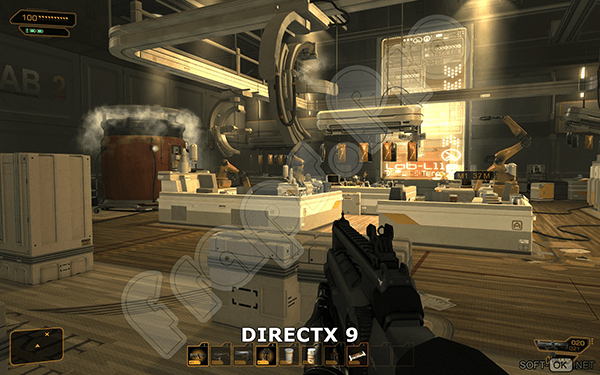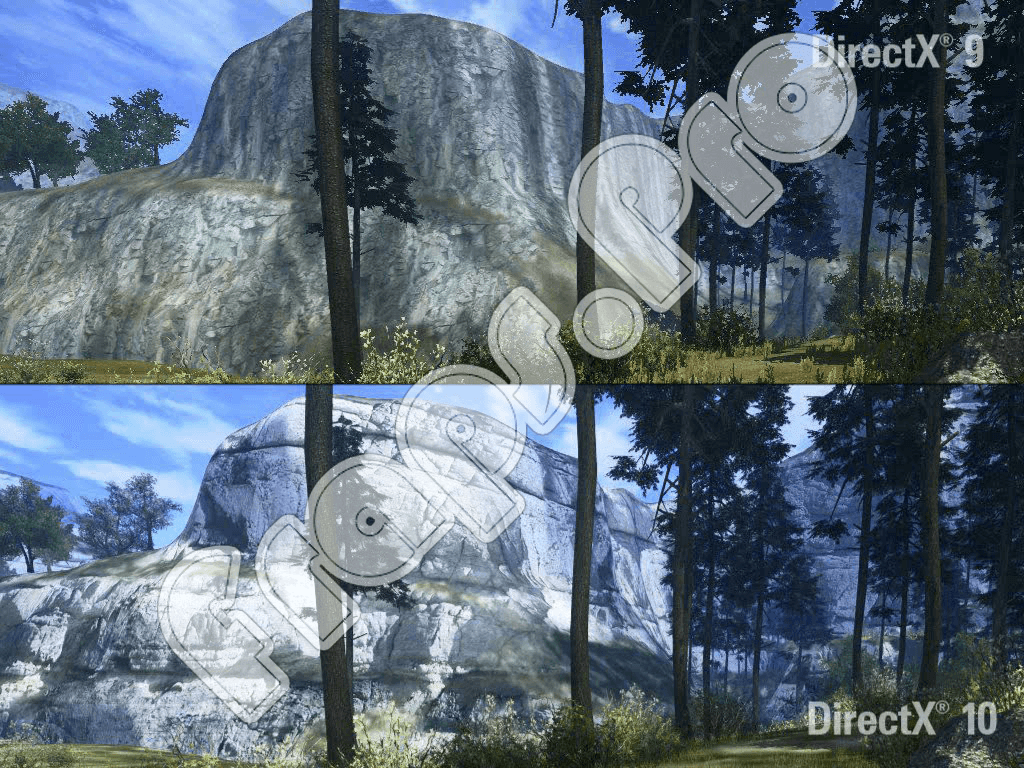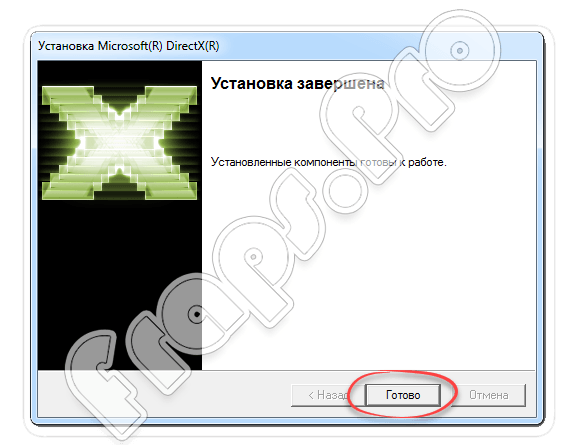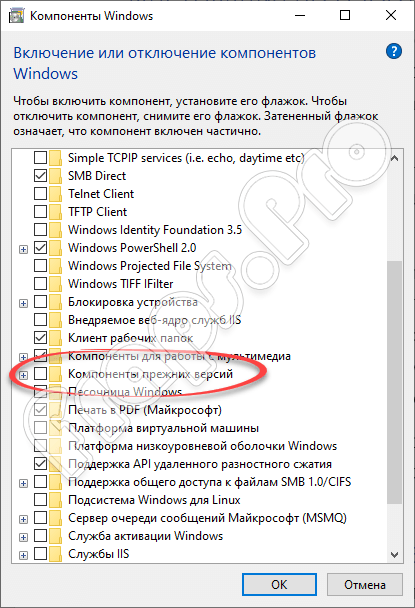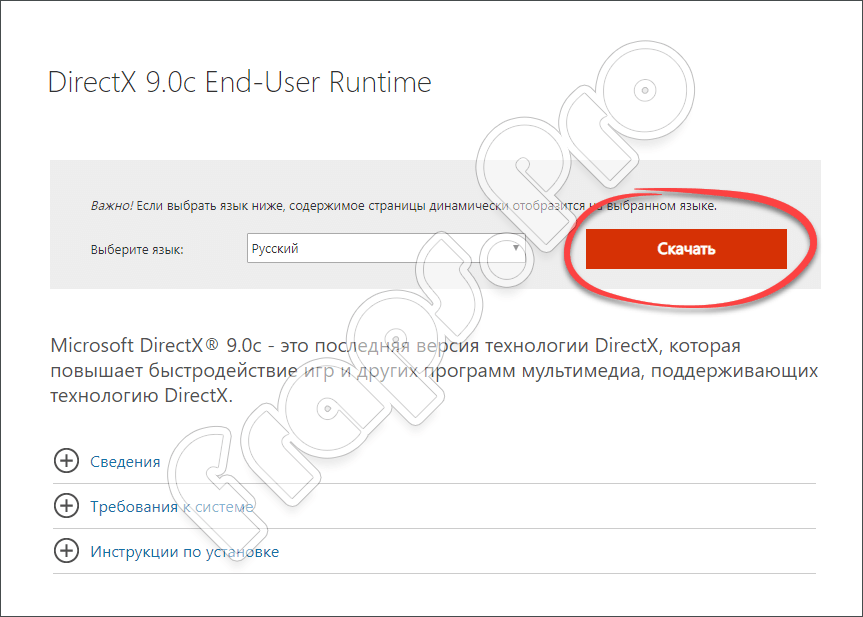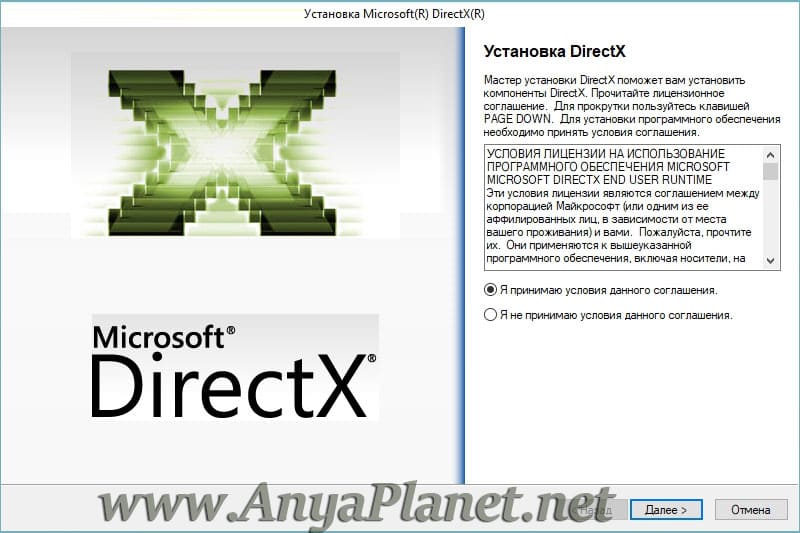На чтение 5 мин Просмотров 4.2к. Опубликовано 28.02.2019

Проблема совместимости старых игр с новыми DirectX 11 или 12 заключается в отсутствии в их составе библиотек DirectX 9. Совершенно непонятно, почему разработчики не использовали их в составе DirectX12 и тем самым не обеспечили обратную совместимость. Возможно, они посчитали, что старые игры и приложения уже не будут использоваться на новой OS Windows 10. Сейчас это уже не имеет значения – есть решение для установки на ПК старой версии DirectX.
Содержание
- Установка
- Пакет DirectX скачать
- Заключение
- Видеоинструкция
Установка
Для установки старого набора API необходимо включить компонент «DirectPlay» – он находится в панели управления. Нам нужно ее открыть.
Заходим в поиск и пишем: «Панель управления». В панели находим и запускаем утилиту удаления программ:
В открывшемся окне нажимаем на «Включение и отключение компонентов Windows» (находится в левом меню):
В открывшемся окне ищем строку «Компоненты прежних версий», устанавливаем напротив нее «птичку», раскрываем ветку и также ставим «птичку» напротив DirectPlay.
Нажимаем «ОК» и пытаемся заново установить DirectX 9. Часто данный способ помогает справиться с проблемой, но нельзя гарантировать, что это поможет в вашем случае. Если ничего не помогло, и DirectX на ОС Windows x32 bit или x64 bit по-прежнему не устанавливается, то переходим к следующему способу.
Пакет DirectX скачать
О данной проблеме известно в компании Microsoft. Поэтому на ее официальном сайте есть автономный пакет, который включает 9-11 версии DirectX. Скачать его можно отсюда. Впоследствии пак можно установить даже без интернета.
Или по кнопке ниже:
[button-green url=»https://download.microsoft.com/download/1/7/1/1718CCC4-6315-4D8E-9543-8E28A4E18C4C/dxwebsetup.exe» target=»_self» position=»center»] Скачать DirectX [/button-green]
Переходим по ссылке и сразу видим окно с выбором языка. Выбираем русский язык (должен быть выбран по умолчанию) и нажимаем кнопку «Скачать».
Скачивание начинается. В Google Chrome скачиваемый файл виден на нижней панели браузера:
После скачивания нам необходимо разархивировать архив. Запускаем файл и соглашаемся с условиями лицензионного соглашения (жмем «Yes»). Появляется окошко – там нужно указать путь к папке, куда будет разархивирован пакет:
Жмем на кнопку «Browse» и выбираем папку, в которую поместим файлы. Удобнее всего создать на рабочем столе папку и указать ее. После установки приложения ее придется просто удалить. Выбрали папку, жмем «ОК» и распаковка начинается. Она займет 5-10 секунд.
Теперь заходим в нашу новую папку и видим много архивов. Не обращаем на них внимание, нас интересует только приложение DXSETUP.EXE – это и есть установщик. Его легко найти – он выделяется среди остальных файлов.
Запускаем его двойным кликом левой кнопки мышки, принимаем условия лицензионного соглашения, жмем «Далее» и еще раз «Далее».
Установка (обновление) начнется – она займет 15-20 секунд (зависит от производительности компьютера).
Если на компьютере установлен антивирус, то он может «ругаться» при процессе установки, так как программа вносит изменения в системный файл. Это нормально, ведь цель антивируса – защищать системные файлы от троянских программ. Поэтому при обновлении DirectX нужно либо отключить антивирус, либо выбрать опцию «Разрешить» при сообщении о внесении программой DXSETUP.EXE изменений в системные файлы.
Бояться не стоит, ведь скачанное с официального сайта приложение для PC не нанесет никакого вреда системе, тем более что в архиве не может находиться троянский вирус. Если скачиваете пакет со стороннего ресурса, а не с официального сайта OS Microsoft, то есть опасность «поймать» вирус. Так это выглядит на примере антивируса 360 Total Security:
После разрешения программа продолжит установку и успешно завершит ее. В самом конце жмем кнопку «Завершить», после чего папку с архивами API можно удалять – они больше не понадобятся. Если установка не удалась и антивирус «промолчал», то есть вероятность, что он не допустил внесение изменений в файл без каких-либо сообщений. В этом случае просто отключите его на пару минут и повторите установку пакета API.
Что происходит при обновлении? С этим пакетом мы установили не новый DirectX, а просто обновили старый недостающими компонентами и библиотеками. Но если устанавливать просто новый набор API, то совместимости со старыми играми все равно не будет. Пользоваться автоматическим веб-установщиком также не нужно – его предлагают скачивать на официальном сайте Microsoft. Этот установщик сначала проверяет версию DirectX на компьютере и при обнаружении такой же или новой версии отменяет установку, предварительно выводя соответствующее уведомление.
Следовательно, если стоит 11 или 12 «Директ Икс», то установка этих же версий с обновленным пакетом библиотек и компонентов не произойдет – программа сама напишет об этом. Нужно либо удалять API и устанавливать заново (с полным набором библиотек), либо просто обновлять вручную с помощью предложенного выше архива. Последний вариант более простой и требует меньше действий.
Заключение
«Майкрософт» предлагает автономный пакет API как вариант решения для запуска приложений, работающих с DirectX 9. На форумах Microsoft многие пользователи пишут, что их проблема не была решена новым пакетом API, однако большинству он помогает.
Нельзя на 100% гарантировать, что предложенные выше способы помогут, но использовать их в любом случае стоит. Только так можно запустить старые приложения или игры на новой операционной системе и не прибегать к радикальному методу – переустановке Windows 10 на более старую «семерку». Хотя многие пользователи, разочаровавшиеся в «десятке», именно так и поступают.
Видеоинструкция
Также предлагаем вам посмотреть ролик, в котором описывается инсталляция DirectX на Windows 10.
Как установить DirectX 9 на ПК или ноутбук с системой Windows 10
Автор: rf-webmaestro · Опубликовано 25.12.2017 · Обновлено 26.12.2017

Проблема совместимости старых игр с новыми DirectX 11 или 12 заключается в отсутствии в их составе библиотек DirectX 9. Совершенно непонятно, почему разработчики не использовали их в составе DirectX12 и тем самым не обеспечили обратную совместимость. Возможно, они посчитали, что старые игры и приложения уже не будут использоваться на новой OS Windows 10. Сейчас это уже не имеет значения – есть решение для установки на ПК старой версии DirectX.
Для установки старого набора API необходимо включить компонент «DirectPlay» – он находится в панели управления. Нам нужно ее открыть.
Заходим в поиск и пишем: «Панель управления». В панели находим и запускаем утилиту удаления программ:
В открывшемся окне нажимаем на «Включение и отключение компонентов Windows» (находится в левом меню):
В открывшемся окне ищем строку «Компоненты прежних версий», устанавливаем напротив нее «птичку», раскрываем ветку и также ставим «птичку» напротив DirectPlay.
Нажимаем «ОК» и пытаемся заново установить DirectX 9. Часто данный способ помогает справиться с проблемой, но нельзя гарантировать, что это поможет в вашем случае. Если ничего не помогло, и DirectX на ОС Windows x32 bit или x64 bit по-прежнему не устанавливается, то переходим к следующему способу.
О данной проблеме известно в компании Microsoft. Поэтому на ее официальном сайте есть автономный пакет, который включает 9-11 версии DirectX. Скачать его можно отсюда. Впоследствии пак можно установить даже без интернета.
Переходим по ссылке и сразу видим окно с выбором языка. Выбираем русский язык (должен быть выбран по умолчанию) и нажимаем кнопку «Скачать».
Скачивание начинается. В Google Chrome скачиваемый файл виден на нижней панели браузера:
После скачивания нам необходимо разархивировать архив. Запускаем файл и соглашаемся с условиями лицензионного соглашения (жмем «Yes»). Появляется окошко – там нужно указать путь к папке, куда будет разархивирован пакет:
Жмем на кнопку «Browse» и выбираем папку, в которую поместим файлы. Удобнее всего создать на рабочем столе папку и указать ее. После установки приложения ее придется просто удалить. Выбрали папку, жмем «ОК» и распаковка начинается. Она займет 5-10 секунд.
Теперь заходим в нашу новую папку и видим много архивов. Не обращаем на них внимание, нас интересует только приложение DXSETUP.EXE – это и есть установщик. Его легко найти – он выделяется среди остальных файлов.
Запускаем его двойным кликом левой кнопки мышки, принимаем условия лицензионного соглашения, жмем «Далее» и еще раз «Далее».
Установка (обновление) начнется – она займет 15-20 секунд (зависит от производительности компьютера).
Если на компьютере установлен антивирус, то он может «ругаться» при процессе установки, так как программа вносит изменения в системный файл. Это нормально, ведь цель антивируса – защищать системные файлы от троянских программ. Поэтому при обновлении DirectX нужно либо отключить антивирус, либо выбрать опцию «Разрешить» при сообщении о внесении программой DXSETUP.EXE изменений в системные файлы.
Бояться не стоит, ведь скачанное с официального сайта приложение для PC не нанесет никакого вреда системе, тем более что в архиве не может находиться троянский вирус. Если скачиваете пакет со стороннего ресурса, а не с официального сайта OS Microsoft, то есть опасность «поймать» вирус. Так это выглядит на примере антивируса 360 Total Security:
После разрешения программа продолжит установку и успешно завершит ее. В самом конце жмем кнопку «Завершить», после чего папку с архивами API можно удалять – они больше не понадобятся. Если установка не удалась и антивирус «промолчал», то есть вероятность, что он не допустил внесение изменений в файл без каких-либо сообщений. В этом случае просто отключите его на пару минут и повторите установку пакета API.
Что происходит при обновлении? С этим пакетом мы установили не новый DirectX, а просто обновили старый недостающими компонентами и библиотеками. Но если устанавливать просто новый набор API, то совместимости со старыми играми все равно не будет. Пользоваться автоматическим веб-установщиком также не нужно – его предлагают скачивать на официальном сайте Microsoft. Этот установщик сначала проверяет версию DirectX на компьютере и при обнаружении такой же или новой версии отменяет установку, предварительно выводя соответствующее уведомление.
Следовательно, если стоит 11 или 12 «Директ Икс», то установка этих же версий с обновленным пакетом библиотек и компонентов не произойдет – программа сама напишет об этом. Нужно либо удалять API и устанавливать заново (с полным набором библиотек), либо просто обновлять вручную с помощью предложенного выше архива. Последний вариант более простой и требует меньше действий.
«Майкрософт» предлагает автономный пакет API как вариант решения для запуска приложений, работающих с DirectX 9. На форумах Microsoft многие пользователи пишут, что их проблема не была решена новым пакетом API, однако большинству он помогает.
Нельзя на 100% гарантировать, что предложенные выше способы помогут, но использовать их в любом случае стоит. Только так можно запустить старые приложения или игры на новой операционной системе и не прибегать к радикальному методу – переустановке Windows 10 на более старую «семерку». Хотя многие пользователи, разочаровавшиеся в «десятке», именно так и поступают.
Также предлагаем вам посмотреть ролик, в котором описывается инсталляция DirectX на Windows 10.

В первую очередь это не один компонент, а целый набор, который призван обеспечить высокое качество не только видео и изображений, но и звуков. Такой компонент на компьютере разделяется на несколько частей и служит для:
- увеличения скорости отображения и обработки современной графики;
- улучшения звуковых эффектов;
- обработки периферийных устройств;
- создания анимационных эффектов;
- применения музыки в играх.
Если говорить проще, то Direct специально создавался разработчиками для того, чтобы превратить платформу Windows в нечто, что может создавать игры и воспроизводить их. Сегодня этот компонент поставляется с любым ПО, в зависимости от того, какая версия необходима. Одной из самых старых является 9, самой новой 12. Каждая система воспринимает и адаптируется к одной версии, к примеру ХР к 9, а Виста к 10.
Обновлять регулярно продукт можно при помощи специального установщика, который находится на официальном сайте компании Майкрософт.
В последнее время чаще всего используется 10 или 11 версии, но лучше, когда пользователь точно знает, какая должна быть установлена у него. Распаковывается папка с архивом в любое место на жестком диске, но только после запуска приложения dxsetup.exe программа показывает каталог, куда будет устанавливаться компонент. Как правило, он выбирается автоматически по адресу C:/ Windows / %SystemRoot% / system32, но путь можно изменить по собственному желанию.
Одним из преимуществ запуска этого файла на компьютере является возможность в будущем использовать приложения, обладающие большими требованиями к графике.
DirectX — является обязательной программой, без которой невозможен запуск и стабильная работа большинства программ и видеоигр.
Её рекомендуется устанавливать на все операционные системы, именно по этой причине следует знать, как поставить DX 9 для Виндовс 10.
Современные технологии постоянно развиваются и с каждым новым выпуском ОС, требуется меньше времени на установку дополнительных систем.
Примечание: Очень часто DX 9 не устанавливается на Виндовс 10, по причине более свежей предустановленной версии ПО — пакет системных библиотек, имеющие расширение *.dll не требующие каких-либо обновлений.
Самое главное, перед началом инсталляции, необходимо узнать – какой вариант был установлен по умолчанию.
Наиболее актуальной версией является DX 12. Очень часто она уже встроена в последнюю операционную систему, поэтому дополнительная инсталляция не требуется. Чтобы узнать какой Директ установлен потребуется выполнить следующие действия:
- открываем поисковую строку и вводим функцию «Выполнить» или просто используем комбинацию клавиш «Win+R»;
- запускаем;
- вводим команду «dxdiag»;
- получаем полные сведения о компьютере и установленной ОС (Рисунок 2).
Сведения о характеристиках системной библиотеки можно найти в графе «Версия DirectX».
Ещё в самых первых ОС использовали программное обеспечение Директ, позволяющего играть в видеоигры и работать с программами, которые требовали большое количество видеопамяти.
Он выполняет важную функцию, благодаря которой соединяются в одну систему ресурсы видеокарты, звуковой карты и программной части графического интерфейса видеоигр и прочих редакторов.
В результате удается существенно улучшить качество изображения, выводимого на экран, так как сами системы постоянно менялись, а вместе с ними росли и требования самих игр к средствам по обработке графики. Соответственно выпускали новый DX.
Наиболее популярной является DX9, однако некоторые новые системы не хотят работать со старыми программами, и тогда может возникнуть проблема с Directx 9 на Windows 10 (Рисунок 3). У нас сайте имеется набор специализированных приложений DirectX End-User Runtime.
Каждая версия Виндовс имела свой, разработанный под ее нужды Директ. Например, XP SP2, использовала DX9, а семерка уже — DX10, восьмерка — DX11.
Стоит знать, что применение Директ 12, дает возможность получать качественное изображение на экране. Однако следует учитывать некоторые факторы. Например, технические требования видеоигры, то есть, если она была разработана под более старый Директ, то устанавливая новую, особых изменений в качестве изображения вы не увидите. Особенно это касается инсталляции DX9 на WIn 10.
Некоторые старые видеоигры требуют для своей работы установку Директа 9. Очень часто она прилагается в комплекте с игрой, но иногда рекомендуется искать самостоятельно.
Для тех, кто озадачен поиском этого ПО, стоит сказать, что в данную операционную систему уже включен новейший Директ 12, поэтому искать и устанавливать старую версию не обязательно.
Большинство пользователей новых операционных систем сталкиваются с проблемой, когда очень давно выпущенные видеоигры не запускаются на их ПК. Эта проблема возникала с появлением Виндовс 7 и усугубилась уже на десятке.
Примечание: В результате, выпущенные игры старше 5 лет, могут не запускаться совсем или требуют, чтобы была выполнена установка DX 9 на Windows 10 (Рисунок 4).
Чтобы бесплатно инсталлировать Директ 9 на Виндовс 10 включаем «DirectPlay», расположенный на панели управления. Останется только решить, куда установить скаченное ПО.
Чтобы знать, как установить DX 9 выполняем следующие действия:
- открываем панель управления;
- заходим в раздел с программами;
- выбираем пункт, где разрешается включить или выключить компоненты Виндовс;
- теперь нужно найти раздел, «Компоненты прежних версий» и ставим отметку напротив пункта «DirectPlay» (Рисунок 5).
Задаем в поисковике Директ 9 offline installer Windows 10, скачиваем актуальный вариант. Но не стоит заходить на официальный сайт, так как в загрузке будет отказано, ведь уже установлен новейший Директ.
Скачав, следует заново установить эту системную библиотеку. Если не помогло, смотрим следующий способ инсталляции.
Если инсталляция стандартного пакета Directx 9.0 для Windows 10 не помогает, то стоит обратиться к альтернативным вариантам установки. В этом может помочь программа «DirectX End-User Runtime».
Комплекс технологий «DirectX End-User Runtime» представляет собой вариант инсталляции системной библиотеки, предназначенный для конечного пользователя.
Благодаря ему удается решить множество проблем, связанных с мультимедийным содержанием, поддержку различных видов графики, видео и 3D анимации, отличного и насыщенного по своему звучанию аудио.
Для удаления воспользуемся программой «DirectX Happy Uninstal». Следуя рекомендациям, вы легко и просто удалите системную библиотеку со своего компьютера.
17 июля 2011 в 21:26
Ссылки на программы:
DirectX End-User Runtimes (directx для запуска игр) август 2009. Скачать (108 мегабайт).
DirectX SDK (directx для программирования) август 2009. Скачать (2 Мб)
Установка DirectX SDK и directx end-user runtimes
DirectX — набор библиотек, предназначенных прежде всего для вывода графики.
Для того чтобы писать программы, в которых используется DirectX, нужно установить Directx sdk. Для запуска программ написанных с использованием DirectX, необходимо установить directx end-user runtimes. В данном уроке мы рассмотрим установку обоих компонентов.
Для разных версий DirectX используются одни и те же файлы: DirectX 9.0c на Windows XP, DirectX 10 на Windows Vista и DirectX 11 на Windows 7 — для всех этих версий подходят одни и те же установочные файлы.
Установка DirectX End-User Runtimes (directx для запуска игр)
Для запуска игр и программ, написанных с использованием библиотеки Directx нужно установить directx end-user runtimes.
На вашем компьютере уже установлена одна из версий DirecX end-user runtimes. Для программ, которые мы будем создавать, вполне достаточно и старых версий, и если вам не нужна последняя версия DirectX end-user runtimes, можете переходить к следующему пункту.
Последняя на данный момент (январь 2010) версия directx end-user runtimes вышла в августе 2009г. Найти последнюю версию можно на диске с какой-нибудь недавно вышедшей игрой или скачать по ссылке в начале урока.
После того как вы скачали и запустили файл directx_aug2009_redist.exe, появится окно с лицензионным соглашением:
После нажатия на кнопку Yes, нужно будет ввести путь к временной папке, куда будет распакован архив:
После того как архив распаковался, нужно перейти в указанную вами временную папку и запустить файл DXSETUP.exe. Откроется вот такое окно:
Теперь нужно нажать два раза Далее и начнётся установка.
Всё. С установкой DirectX end-user runtimes мы закончили. Теперь, для того чтобы создавать программы, использующие возможности directx, нужно установить directx sdk. Но сначала небольшой урок истории:
Немного истории directx sdk
Прежде чем приступать к чтению уроков из данного раздела (DirectX), вы должны были изучить большую часть материалов из раздела C++. Скорее всего у вас возник ряд вопросов. И самый главный из них: как используя изученный материал, начать создавать свою игру? Ниже я попытаюсь ответить на него. По крайней мере, вы узнаете теорию. Практикой же мы займёмся позже.
До сих пор наши программы работали в досовской консоли. При этом мы использовали язык C++.
C++ — это основа. Не зная этого языка, вы не сможете создать какую-нибудь игру. Конечно адепты Паскаля, Бейсика или Фортрана (если такие есть :)) могут возразить, что на этих языка тоже можно создавать о-го-го какие игры. Только о-го-го какими, они были в середине восьмидесятых. Тогда, да, они выглядели очень круто.
Сейчас я расскажу вам очень важную вещь. Она простая, и возможно вы её уже знаете. По крайней мере, если бы кто-нибудь объяснил мне это лет десять назад, возможно вся моя жизнь сложилась бы по-другому.
Итак: «у компьютеров есть слои» (С) Шрек. 🙂 Извините, не сдержался.
У компьютеров есть уровни. Самый низкий уровень — уровень физических элементов (транзисторы и провода). Самый высокий (из тех, что мы пока знаем) — это язык C++. Именно поэтому он называется языком высокого уровня. Между этими уровнями расположено ещё несколько: микроархитектурный уровень (на этом уровне идёт общение с процессором), уровень операционной системы, уровень языка ассемблера (ассемблер — язык низкого уровня).
Когда мы начинаем выполнение программы, команды на языке C++ переводятся на более низкие уровни. На самом нижнем уровне эти команды выполняются непосредственно электрическим сигналом. Одна команда более высокого уровня может состоять из нескольких команд более низкого.
Для простоты понимания, считайте, что каждая команда более высокого уровня состоит из нескольких команд более низкого. Т.е. более высокий уровень — это всего лишь абстракция над более низким.
В конце восьмидесятых — начале девяностых не существовало (точнее они ещё не получили широкого распространения) более высоких абстракций (уровней) чем язык программирования. В нашем случае — это C. Все приложения писались на языке высокого уровня: Pascal, C, Fortran. Создание графики и графических приложений происходило непосредственно на языке высокого уровня.
Тут что надо заметить! Большинство языков программирования высокого уровня обладают примерно равными возможностями. Будь то Pascal, Java или С++. Понятно, что у некоторых этих возможностей побольше, у других поменьше. Но у них много общего: у всех есть циклы и ветвления, функции, переменные.
Ходят слухи, что изучить C++ намного сложнее, чем Pascal или другие языки программирования. Надеюсь, что изучая материал из раздела C++, вы убедились, что это не так.
На мой взгляд, распространённое мнение о сложности C++ — это результат наглой и бессовестной диверсии со стороны адептов Delphi! На самом деле Pascal намного сложнее в изучении. Вы только подумайте, они вместо скобочек <>используют begin и end. А как они выполняют присваивание — оператором := (да-да, двоеточие и знак равенства). Короче, настоящий дурдом!
Когда появились видеоускорители, программистам приходилось писать отдельный код для каждого. Зайдите в любой интернет-магазин торгующий видеокартами и представьте, что Вам пришлось бы писать отдельный код для каждой видеокарты. В общем, перед программистами появилась серьёзная проблема.
В середине девяностых очень быстро начала распространяться операционная система Windows. Первоначально Windows была написана на C (не на C++, нет. Т.е. там не было классов). Windows до сих пор использует часть старого кода. Когда мы начнём создавать приложения под Windows, мы познакомимся с ещё более высоким уровнем — WinAPI (Windows API). WinAPI используют все приложения под Windows.
WinAPI (API — Application Programming Interface. Интерфейс программирования приложений) — представляет собой набор функций и структур, написанных на C.
В Windows использовалась (и используется) своя система вывода графики. Называется она — GDI (расшифровывается как Graphical Device Interface — интерфейс графического устройства, а не Global Defence Initiative как мог подумать особо проницательный и эрудированный читатель).
GDI в силу особенностей WinAPI не годилась для создания игр. Потому что GDI — оооочеееень меееедлеееннаааааяяя. Кстати, если заглянуть на форумы приспешников Delphi, можно обнаружить, что многие пытаются создавать игры с использованием GDI. Я же говорю, это больные люди. Так вот, разработчики игр не спешили создавать игры под Windows, им было привычнее работать под старой доброй DOS.
И тогда Microsoft создаёт DirectX. Первая версия была полным отстоем. Но время шло, и DirectX становился всё более надёжным. В новой операционной системе Windows 7 уже будет доступна одиннадцатая версия.
Мы будем разбирать примеры для девятой версии. Отличия между девятой и десятой существенные. Возможно, в будущем мы рассмотрим и десятую, хотя скорее всего, сразу перейдём на одиннадцатую.
Что же из себя представляет DirectX. Это высокоуровневая API, которая написана на С++, с использованием технологии COM (Component Object Model — компонентная модель объектов. Мы её кратко рассмотрим). DirectX предназначена для работы с драйверами видеокарт. Для каждой видеокарты создаются драйвера (язык команд, которые понимает видеокарта). Программисту больше не нужно писать отдельный код для каждого драйвера каждой видеокарты. Ему нужно только знать API DirectX. Всю низкоуровневую работу (взаимодействие с драйверами) берёт на себя DirectX.
Справедливости ради, нужно сказать, что существует ещё одна популярная библиотека — OpenGL. Принцип работы — примерно тот же: программист работает с API, а сама OpenGl работает с драйверами. Неоспоримое преимущество OpenGL — мультиплатформенность. Т.е. OpenGL будет работать на всех операционных системах. DirectX работает только на Windows. Преимущества DirectX мы рассмотрим позднее (а они есть, и они, на мой взгляд, гораздо существеннее).
Для того чтобы запускать программы, написанные с использованием DirectX, вам необходим DirectX End-User Runtimes (мы его установили в предыдущем пункте).
Чтобы писать приложения, использующие DirectX, нужно скачать DirectX SDK (Software Development Kit — набор инструментов разработки приложений).
У Вас на выбор два варианта установки directx sdk:
1. Скачивание DirectX SDK с сайта Microsoft. При этом Вы скачаете полный вариант со всеми примерами, документацией и дополнительными инструментами. Размер архива — примерно 580 мегабайт. При установке DirectX SDK займёт больше гигабайта.
2. Скачивание DirectX SDK с вашего любимого сайта (ссылка в начале урока). При этом Вы скачаете урезанный мной вариант, в котором я оставил только библиотечные/заголовочные файлы и один пример. Размер архива — 2 мегабайта (два мегабайта. ). Что называется, прочувствуй разницу! При установке, DirectX SDK займёт двадцать семь мегабайт.
Установка directx sdk с сайта Microsoft
Заходим на домашнюю страницу DirectX.
И щёлкаем на ссылку — Get The Latest DirectX SDK или August 2009 DirectX SDK Now Available.
Откроется страница, с которой можно скачать последнюю на данный момент версию DirectX SDK — от девятого августа.
Итак, на следующей странице нажимаете на кнопку Download. Появится диалог сохранения файла и начнётся скачивание directx sdk:
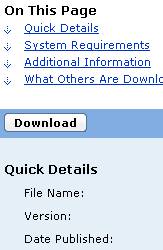
Кстати, в одной из последних версий DirectX были добавлены технические обзоры двух новых технологий, которые будут использоваться в DirectX 11: Direct2D и DirectWrite. Если знаете английский, обязательно посмотрите соответствующие разделы в MSDN: Direct2d и DirectWrite. Я когда готовил урок, два часа в документации просидел. Жалко, что протестировать не удалось. Думаю, в будущем мы обязательно будем обсуждать данные технологии в рассылке.
После скачивания установочного файла, запускаем его. Дальнейший процесс щёлканья на кнопку «Next» я проиллюстрирую картинками:
Далее начнётся установка.
Скачать и установить DirectX SDK с сайта
Тут всё намного проще и быстрее. Щёлкаете по ссылке, расположенной в начале урока. Или в разделе Листинги и программы ищете «DirectX SDK», загружаете файл на свой компьютер и распаковываете. У себя я распаковал архив в корневой каталог диска D. В итоге установочная папка выглядит так: D:directx
Небольшое замечание: я много чего вырезал, чтобы уменьшить архив. В будущем, Вам нужно будет скачать ещё несколько файлов, о чём будет сообщено дополнительно. Они тоже будут небольшими.
После установки directx sdk
Напоследок давайте посмотрим, как оно работает.
Для того чтобы во время выполнения программы работали библиотеки DirectX, в программу нужно включить соответствующие заголовочные файлы. Кроме того необходимы библиотечные файлы. Что это такое? Мы с ними пока не сталкивались. Как мы знаем, в заголовочных файлах хранятся объявления функций. Тела функций обычно хранятся в другом месте. В уроке по многофайловым программам мы хранили тела функций в отдельных исходных файлах. В случае если вы приобретаете библиотеку функций и классов у кого-нибудь, вы получаете заголовочные файлы (где хранятся объявления) и библиотечные файлы (где хранятся определения). Библиотечные файлы имеют расширение .lib.
В данный момент IDE не знает о существовании DirectX. Нам нужно сообщить, где IDE Visual C++ 2008 должна искать заголовочные и библиотечные файлы.
Откройте пункт меню Tools -> Options (Сервис -> Параметры).
В левой части открывшегося окна выберите Projects and Solutions -> VC++ Directories (Проекты и решения -> Директории VC++):
В правой части в выпадающем списке Show directories for (Показать директории для:) выберите Include files (Включаемых файлов, за точное имя пункта на русском не ручаюсь, он там второй). Затем из панели инструментов выберите New Line (Новая строка) или щёлкните Ctrl+Ins. Для более наглядной иллюстрации смотрите картинку. Появится новая строка. Щёлкните на кнопку с тремя точками в конце строки
Откроется окно выбора директории. Перейдите в папку, где у вас установлен DirectX. И выберите папку Include.
Теперь в выпадающем списке (где вы выбирали Include files) выберите Library files (библиотечные файлы) и повторите операцию добавления строки. Только теперь выберите папку Lib/x86 если у Вас 32-ух разрядная операционная система или Lib/x64 если 64-ёх разрядная.
Нажимаем OK. Теперь IDE знает, где искать заголовочные и библиотечные файлы.
Теперь открываем проект File — Open — Project/Solution или щёлкаем Ctrl+Shift+O.
Если вы загружали SDK с сайта Microsoft, то пример находится в папке (D:directx — папка, куда я установил свою версию):D:directxSamplesC++Direct3DTutorialsTut01_CreateDevice
Если вы загружали SDK с моего сайта, проект можно найти по адресу (D:directx — папка, куда я установил свою версию): D:directxSamplesTut01_CreateDevice
В папке лежат два решения: для Visual C++ 2005 и для Visual C++ 2008. Выберите решение, соответствующее вашей версии Visual C++.
Теперь нажимаем Ctrl+Alt+F7 и F5.
Вот она. Первая программа использующая DirectX.
Прежде чем закрывать IDE, давайте взглянем на код.
В обозревателе решений выберите файл CreateDevice.cpp. Если вы бегло просмотрите весь файл, то скорее всего ничего не поймёте.
Как это ни удивительно :), но структура программы очень похожа на то, что мы уже создавали: директивы #include, функции InitD3D(), CleanUp(), Render(), MsgProc().
Функция wWinMain — аналог main. С неё начинается выполнение программы в Windows.
В строках объявления переменных:
LPDIRECT3D9 g_pD3D = NULL; // Used to create the D3DDevice
LPDIRECT3DDEVICE9 g_pd3dDevice = NULL; // Our rendering device
Встречаются новые типы. На самом деле они переопределены с помощью typedef (который мы уже рассматривали) из стандартных типов.
Кое-что нам не знакомо:
g_pD3D->CreateDevice
Здесь, g_pD3D — объект, а CreateDevice() — метод. Почему используется синтаксис -> вместо привычной для нас точки мы узнаем в одном из следующих уроков.
Да, здесь используется много новых типов, много новых функций, но всё же за всей этой мишурой можно угадать уже привычный (надеюсь, что это действительно так) для нас C++.
Однозначного ответа где находиться находится directx вы не найдете нигде, поскольку он содержит десятки файлов, которые лежат в различных местах
Если у вас возникли проблемы (система указывает на ошибки файлов), тогда самый оптимальный вариант скачать dxwebsetup.
Этот установщик разместит все необходимые файлы в нужную папку, включая directx 11.
Большинство элементов directx в windows 7, XP и windows 8 находиться в системной папке system 32.
Обычно они нужны для игр, хотя используются для видео и звука.
В windows 7 и XP — с файлами директ икс ситуация проще чем в windows 8. Подробнее узнать можно из статьи совместимость игр в виндовс 8
Там есть все необходимые библиотеки, включая последний директ икс 11 и не только. Даже если у вас windows 7, статья станет хорошим помощником для устранения проблем в играх.
Больше всего получить информации где в компьютере находится directx поможет программа «Everest»
Директ икс крепко сидит в системе и полностью его удалить обычным способом (стандартным — программы и компоненты) не получиться.
Для удаления всех компонентов и папок директ икс нужно использовать специальный софт, например утилиты «directx uninstaller.
Если при играх возникают ошибки, то как вариант можно файлы удалить выше приведенными программами и установить библиотеки с нуля. Успехов.
148 ответов на “Где в компьютере находиться папка с файлами directx”
Имя события проблемы: APPCRASH
Имя приложения: browser.exe
Версия приложения: 30.0.1599.13014
Отметка времени приложения: 52f3a93e
Имя модуля с ошибкой: StackHash_fd67
Версия модуля с ошибкой: 6.1.7600.16915
Отметка времени модуля с ошибкой: 4ec49d10
Код исключения: c0000374
Смещение исключения: 000ce903
Версия ОС: 6.1.7600.2.0.0.256.1
Код языка: 1049
Дополнительные сведения 1: fd67
Дополнительные сведения 2: fd671234f9bad55726620912897b3141
Дополнительные сведения 3: 1743
Дополнительные сведения 4: 17431dae79e646c97b3e1114e5332ca7
Если заявление о конфиденциальности в Интернете недоступно, ознакомьтесь с его локальным вариантом:
C:Windowssystem32ru-RUerofflps.txt
подскажите что мне с этим делать.
Попробуйте просканировать компьютер доктором веб
Сигнатура проблемы:
Имя события проблемы: APPCRASH
Имя приложения: EE-AOC.exe
Версия приложения: 0.0.0.0
Отметка времени приложения: 21544c46
Имя модуля с ошибкой: Low-Level Engine.dll
Версия модуля с ошибкой: 0.0.0.0
Отметка времени модуля с ошибкой: 3d5d6afb
Код исключения: 80000003
Смещение исключения: 00001a8f
Версия ОС: 6.1.7601.2.1.0.256.1
Код языка: 1049
Дополнительные сведения 1: 0a9e
Дополнительные сведения 2: 0a9e372d3b4ad19135b953a78882e789
Дополнительные сведения 3: 0a9e
Дополнительные сведения 4: 0a9e372d3b4ad19135b953a78882e789
Ознакомьтесь с заявлением о конфиденциальности в Интернете:
Если заявление о конфиденциальности в Интернете недоступно, ознакомьтесь с его локальным вариантом:
C:Windowssystem32ru-RUerofflps.txt
подскажите что делать? пожалуйста
Думаю у вас плохой файл: Low-Level Engine.dll. Исправить могут программы: DllSuite или DLL-Files.com Fixer, только они платные.
Сигнатура проблемы:
Имя события проблемы: APPCRASH
Имя приложения: MythsOfTheWorld_ChineseHealerCE.exe
Версия приложения: 0.0.0.0
Отметка времени приложения: 51cacf04
Имя модуля с ошибкой: MythsOfTheWorld_ChineseHealerCE.exe
Версия модуля с ошибкой: 0.0.0.0
Отметка времени модуля с ошибкой: 51cacf04
Код исключения: c0000005
Смещение исключения: 000254cd
Версия ОС: 6.1.7600.2.0.0.256.1
Код языка: 1049
Дополнительные сведения 1: 0a9e
Дополнительные сведения 2: 0a9e372d3b4ad19135b953a78882e789
Дополнительные сведения 3: 0a9e
Дополнительные сведения 4: 0a9e372d3b4ad19135b953a78882e789
Если заявление о конфиденциальности в Интернете недоступно, ознакомьтесь с его локальным вариантом:
C:Windowssystem32ru-RUerofflps.txt
Пожалуйста, подскажите, что это может быть и что мне с этим делать? У меня не запускаются игры…
Возможно путь к установке игры содержит русские буквы. Об ошибке APPCRASH смотрите здесь
Сигнатура проблемы:
Имя события проблемы: APPCRASH
Имя приложения: vegas100.exe
Версия приложения: 10.0.0.387
Отметка времени приложения: 4cab4c4f
Имя модуля с ошибкой: StackHash_8df0
Версия модуля с ошибкой: 6.1.7601.17725
Отметка времени модуля с ошибкой: 4ec49b60
Код исключения: c0000374
Смещение исключения: 000c380b
Версия ОС: 6.1.7601.2.1.0.256.1
Код языка: 1049
Дополнительные сведения 1: 8df0
Дополнительные сведения 2: 8df079a68a0adf3b8c97755facc822c4
Дополнительные сведения 3: 4685
Дополнительные сведения 4: 4685b457f31d191bf4a7e16371b791ad
Если заявление о конфиденциальности в Интернете недоступно, ознакомьтесь с его локальным вариантом:
C:Windowssystem32ru-RUerofflps.txt
Пожалуйста подскажите что делать?! Заранее спасибо.
Попробуйте войти в панель управления и перейдите в раздел «система»
С левой стороны, выберите «Дополнительные параметры системы». В блоке быстродействие нажмите «параметры» и откройте вкладку «Предотвращение выполнения данных». Поставьте галочку (кружок) напротив « Включить DEP для всех программ кроме выбранных ниже». Потом внизу нажмите «добавить» и добавьте файл «StackHash». Не уверен что поможет, но можете попробовать.
Сигнатура проблемы:
Имя события проблемы: APPCRASH
Имя приложения: Game.exe
Версия приложения: 1.1.1.603
Отметка времени приложения: 536b8342
Имя модуля с ошибкой: Game.exe
Версия модуля с ошибкой: 1.1.1.603
Отметка времени модуля с ошибкой: 536b8342
Код исключения: c0000005
Смещение исключения: 004125bb
Версия ОС: 6.1.7601.2.1.0.256.1
Код языка: 1049
Дополнительные сведения 1: 0a9e
Дополнительные сведения 2: 0a9e372d3b4ad19135b953a78882e789
Дополнительные сведения 3: 0a9e
Дополнительные сведения 4: 0a9e372d3b4ad19135b953a78882e789
Если заявление о конфиденциальности в Интернете недоступно, ознакомьтесь с его локальным вариантом:
C:Windowssystem32ru-RUerofflps.txt
что делать с ней?
У вас ошибка в модуле Game.exe. Здесь многое зависит от игры которая у вас не идет. Поищите решение в интернете по такому запросу: как исправить ошибку Game.exe в — название вашей игры -.
Сигнатура проблемы:
Имя события проблемы: APPCRASH
Имя приложения: fifaworld.exe
Версия приложения: 5.3.0.40277
Отметка времени приложения: 5373e779
Имя модуля с ошибкой: fifaworld.exe
Версия модуля с ошибкой: 5.3.0.40277
Отметка времени модуля с ошибкой: 5373e779
Код исключения: c0000005
Смещение исключения: 003ce43c
Версия ОС: 6.1.7601.2.1.0.768.3
Код языка: 1049
Дополнительные сведения 1: b7c7
Дополнительные сведения 2: b7c7a40fff0b17945f00f718c9536612
Дополнительные сведения 3: 9a00
Дополнительные сведения 4: 9a0073fe17f22f83bb3795bedc7ae4d4
Пожалуйста подскажите что делать?! Заранее спасибо!
Попробуйте следующее, может поможет:
1. На диске «С:» создайте папку и переименуйте в «Documents».
2. Пройдите по пути диск С:/Пользователи/ «Имя Вашей учётной записи» (с замочком с боку), нажмите правой кнопкой мыши на «Мои документы» и выберите «Свойства».
3. Откройте вкладку «Расположение».
4. Кликните клавишу «Переместить» и переместите папку «Мои документы» на диск С:/ в папку созданную Вами ранее (Documents).
5. Со всеми замечаниями соглашайтесь .
6. По окончанию перемещения, убедитесь что в созданной папке «Documents» присутствует папка «FIFA», и можете запускать игру.
Примечание: на диске C:/ должна быть папка «Documents» а не «Мои Документы», в случае чего переименуйте в ручную.
Большое спасибо вам. Всё заработало!!) Еще раз спасибо!!
игнатура проблемы:
Имя события проблемы: APPCRASH
Имя приложения: EnemyFront.exe
Версия приложения: 3.4.4.6290
Отметка времени приложения: 539178b9
Имя модуля с ошибкой: CryRenderD3D11.DLL
Версия модуля с ошибкой: 3.4.4.6290
Отметка времени модуля с ошибкой: 5391784f
Код исключения: c0000005
Смещение исключения: 001c22b9
Версия ОС: 6.2.9200.2.0.0.256.48
Код языка: 1049
Дополнительные сведения 1: 2ab1
Дополнительные сведения 2: 2ab17ad717e61d89fdcf6a29d7f1ec91
Дополнительные сведения 3: 0cef
Дополнительные сведения 4: 0cefc35f4bcfe15e41d4218445934014
Ознакомьтесь с заявлением о конфиденциальности в Интернете:
http://go.microsoft.com/fwlink/?linkid=190175
Имя события проблемы: APPCRASH
Имя приложения: TS3W.exe
Версия приложения: 0.2.0.205
Отметка времени приложения: 525c2c0e
Имя модуля с ошибкой: MSVCR80.dll
Версия модуля с ошибкой: 8.0.50727.6195
Отметка времени модуля с ошибкой: 4dcddbf3
Код исключения: c0000005
Смещение исключения: 000172d7
Версия ОС: 6.1.7601.2.1.0.256.1
Код языка: 1049
Дополнительные сведения 1: 044f
Дополнительные сведения 2: 044f5d804e095772eddecffc100bd7ae
Дополнительные сведения 3: 9a41
Дополнительные сведения 4: 9a41deadcd17d41e7b2e02351e6b7df8
Сигнатура проблемы:
Имя события проблемы: APPCRASH
Имя приложения: spellforce2.exe
Версия приложения: 0.0.0.0
Отметка времени приложения: 35265d6b
Имя модуля с ошибкой: KERNELBASE.dll
Версия модуля с ошибкой: 6.1.7601.18229
Отметка времени модуля с ошибкой: 51fb1116
Код исключения: e06d7363
Смещение исключения: 0000c41f
Версия ОС: 6.1.7601.2.1.0.768.2
Код языка: 1068
Дополнительные сведения 1: e1b2
Дополнительные сведения 2: e1b22289636b9acfae8c893332c3f4f5
Дополнительные сведения 3: 78d3
Дополнительные сведения 4: 78d33275c146654814c2c2420d39aa8d
Что мне делать?Умоляю подскажите раньше такого не было..
Судя по всему вас через ошибку KERNELBASE.dll не идет игра spellforce2.
Если другие игры работают, причина может быть в самой игре и исправить это невозможно.
очень часто игра на виндовс 64 bit идет, а на 32 — нет.
Для исправления проблем с файлами DLL есть программы «DllSuite» и
«DLL-Files.com Fixer», только с ошибками в KERNELBASE.dll помогают редко.
Раньше же такого не было.Раньше он без краша работал и внезапно так начал тупить..
Если раньше все было нормально, тогда просто сделайте откат.
Сигнатура проблемы:
Имя события проблемы: APPCRASH
Имя приложения: speed.exe
Версия приложения: 0.0.0.0
Отметка времени приложения: 438e4c8c
Имя модуля с ошибкой: speed.exe
Версия модуля с ошибкой: 0.0.0.0
Отметка времени модуля с ошибкой: 438e4c8c
Код исключения: c0000005
Смещение исключения: 0025aa2c
Версия ОС: 6.1.7601.2.1.0.256.48
Код языка: 1049
Дополнительные сведения 1: 6989
Дополнительные сведения 2: 69898a5324cd9915ccc52c19e790ba1e
Дополнительные сведения 3: 0ac2
Дополнительные сведения 4: 0ac2ba99037fa673237d62a3de529705
Здравствуйте!,подскажите что можно сделать,а то сын доиграть не может,спасибо заранее!
Добрый день! Пожалуйста подскажите что можно сделать с этой проблемой. Я пытался: вкл/откл стерео микшер, заново устанавливал DirectX, NET Framework 3.5 (полностью включил через панель управления), обновил дрова на видеокарту, проверял на совместимость, запускал от имени администратора, выключал DEP, но ничего не помогло. И что не понятно, когда я установил игру, у меня было тоже самое с аппкраш, но тогда я вкл стерео микшер и все заработало, но через дня 3-4 снова вот такая ошибка:
Сигнатура проблемы:
Имя события проблемы: APPCRASH
Имя приложения: iw3mp.exe
Версия приложения: 0.0.0.0
Отметка времени приложения: 4859a219
Имя модуля с ошибкой: StackHash_0a9e
Версия модуля с ошибкой: 0.0.0.0
Отметка времени модуля с ошибкой: 00000000
Код исключения: c0000005
Смещение исключения: 72615720
Версия ОС: 6.1.7601.2.1.0.256.48
Код языка: 1049
Дополнительные сведения 1: 0a9e
Дополнительные сведения 2: 0a9e372d3b4ad19135b953a78882e789
Дополнительные сведения 3: 0a9e
Дополнительные сведения 4: 0a9e372d3b4ad19135b953a78882e789
Очень тяжело такие проблемы решать удалено. Может программу какую то устанавливали и произошел конфликт.
Попробуйте удалить игру, сделайте откат, установите опять, смотрите логи ….
После появления весьма доступных компьютеров технологии стали развиваться куда быстрее в различных направлениях, а иногда порождать новые, поэтому сейчас и можно услышать в обычной беседе множество непонятных слов, например, DirectX. Некоторые и вам могут задать вопрос о том, куда установить DirectX.
В данной статье речь пойдет исключительно про графическую библиотеку DirectX: зачем она нужна, где используется, кем создана и самое главное – как установить ее на собственный компьютер. Наша статья рекомендуется исключительно начинающим пользователям операционной системы Windows, ведь библиотека DirectX работает только там.
Для начала нужно разобраться, что она из себя представляет. Например, вы запускаете игру, и в вашу оперативную память начинают загружаться миллионы байт информации, чтобы она обработалась не только центральным процессором, но и графическим процессором. Кроме того, необходимо считывать нажатия клавиш, положение мышки, команды от операционной системы и многое другое. Может быть, для вас будет новостью, но все в компьютере обрабатывается исключительно последовательно.
Вопрос в том, как заставить компьютер все это выполнять — для этого необходимы инструкции компьютеру. Если абстрагироваться, то программный код, который писали разработчики игры, – это и есть инструкции. Теперь представьте, что при создании новой игры необходимо делать это все заново, а значит буквально «гробить» года своей жизни, но в этом нужды нет, потому что есть специальные ПО, например, графическая библиотека DirectX.
Программисты подключат ее, после чего можно будет разумно использовать ее ресурсы для управления процессами, отображения графики и многого другого. Однако в некоторых компьютерах из «коробки» не поставляется эта библиотека, поэтому ниже мы расскажем вам, куда установить DirectX. Напоминаем, что инструкция подходит лишь для операционной системы Windows, под которую, кстати, и создавалась библиотека. Кстати, она используется еще и в приставке Xbox.
Если вы хотите установить девятую версию, то наверняка используете устаревшую операционную систему, например, Windows XP, поэтому настоятельно рекомендуем обновиться до 10 версии, поскольку обслуживание XP истекло еще несколько лет назад, поэтому система полна уязвимостей. Однако если вы не хотите этого делать по личным убеждениям, то ниже будет приведена инструкция.
Инструкция по установке девятой версии DirectX:
- Данная версия разработана примерно в то же время, что и Windows XP, поэтому на официальном сайте ее уже не найти, только десятую или одиннадцатую, все в зависимости от видеокарты. Создайте соответствующий поисковый запрос в браузере.
- Скачайте не из официального ресурса, дождитесь полного скачивания и начните установку.
- Примите соглашение. После установки перезапустите компьютер.
Стоит заметить, что Windows 7 поддерживает любую версию данной библиотеки, за исключением DirectX 12, которая создавалась исключительно под Windows 10 и является ее неотъемлемой части. Внизу будет приведена инструкция по установке, но если не хотите скачивать с интернета, то поищите диск с коробки из-под видеокарты, там обязательно должна быть библиотека, поддерживаемая вашей видеокартой, или скачайте Windows 10.
Инструкция о том, куда установить DirectX 11:
- Зайдите на официальный сайт DirectX, где вам предложат скачать их продукт.
- Дождитесь окончания процесса скачивания.
- Начните установку, попутно соглашаясь с правилами использования.
- Установщик сам найдет оптимальный путь, поэтому просто дожидаемся окончания и перезапускаем компьютер.
Надеемся, что после прочтения данной статьи вы поняли, куда установить DirectX и для чего он вообще создан. Стоит заметить, что видеокарты, в зависимости от своего поколения, поддерживают разные версии DirectX, поэтому даже после установки 11 версии, работать может только 10 и т.д.
После появления весьма доступных компьютеров технологии стали развиваться куда быстрее в различных направлениях, а иногда порождать новые, поэтому сейчас и можно услышать в обычной беседе множество непонятных слов, например, DirectX. Некоторые и вам могут задать вопрос о том, куда установить DirectX.
В данной статье речь пойдет исключительно про графическую библиотеку DirectX: зачем она нужна, где используется, кем создана и самое главное – как установить ее на собственный компьютер. Наша статья рекомендуется исключительно начинающим пользователям операционной системы Windows, ведь библиотека DirectX работает только там.
Для начала нужно разобраться, что она из себя представляет. Например, вы запускаете игру, и в вашу оперативную память начинают загружаться миллионы байт информации, чтобы она обработалась не только центральным процессором, но и графическим процессором. Кроме того, необходимо считывать нажатия клавиш, положение мышки, команды от операционной системы и многое другое. Может быть, для вас будет новостью, но все в компьютере обрабатывается исключительно последовательно.
Вопрос в том, как заставить компьютер все это выполнять — для этого необходимы инструкции компьютеру. Если абстрагироваться, то программный код, который писали разработчики игры, – это и есть инструкции. Теперь представьте, что при создании новой игры необходимо делать это все заново, а значит буквально «гробить» года своей жизни, но в этом нужды нет, потому что есть специальные ПО, например, графическая библиотека DirectX.
Программисты подключат ее, после чего можно будет разумно использовать ее ресурсы для управления процессами, отображения графики и многого другого. Однако в некоторых компьютерах из «коробки» не поставляется эта библиотека, поэтому ниже мы расскажем вам, куда установить DirectX. Напоминаем, что инструкция подходит лишь для операционной системы Windows, под которую, кстати, и создавалась библиотека. Кстати, она используется еще и в приставке Xbox.
Если вы хотите установить девятую версию, то наверняка используете устаревшую операционную систему, например, Windows XP, поэтому настоятельно рекомендуем обновиться до 10 версии, поскольку обслуживание XP истекло еще несколько лет назад, поэтому система полна уязвимостей. Однако если вы не хотите этого делать по личным убеждениям, то ниже будет приведена инструкция.
Инструкция по установке девятой версии DirectX:
- Данная версия разработана примерно в то же время, что и Windows XP, поэтому на официальном сайте ее уже не найти, только десятую или одиннадцатую, все в зависимости от видеокарты. Создайте соответствующий поисковый запрос в браузере.
- Скачайте не из официального ресурса, дождитесь полного скачивания и начните установку.
- Примите соглашение. После установки перезапустите компьютер.
Стоит заметить, что Windows 7 поддерживает любую версию данной библиотеки, за исключением DirectX 12, которая создавалась исключительно под Windows 10 и является ее неотъемлемой части. Внизу будет приведена инструкция по установке, но если не хотите скачивать с интернета, то поищите диск с коробки из-под видеокарты, там обязательно должна быть библиотека, поддерживаемая вашей видеокартой, или скачайте Windows 10.
Инструкция о том, куда установить DirectX 11:
- Зайдите на официальный сайт DirectX, где вам предложат скачать их продукт.
- Дождитесь окончания процесса скачивания.
- Начните установку, попутно соглашаясь с правилами использования.
- Установщик сам найдет оптимальный путь, поэтому просто дожидаемся окончания и перезапускаем компьютер.
Надеемся, что после прочтения данной статьи вы поняли, куда установить DirectX и для чего он вообще создан. Стоит заметить, что видеокарты, в зависимости от своего поколения, поддерживают разные версии DirectX, поэтому даже после установки 11 версии, работать может только 10 и т.д.
В Windows 10 установлен DirectX 12.
Это то, что вам нужно сделать на компьютере с Windows 10/8, чтобы подтвердить и проверить, какая версия DirectX установлена на вашем компьютере.
Перейдите на начальный экран, введите dxdiag и нажмите Enter.
На вкладке «Система» вы увидите версию DirectX, установленную на вашем компьютере.
Как узнать, установлен ли DirectX 9?
Чтобы использовать средство диагностики DirectX для определения версии DirectX, установленной на вашем компьютере, выполните следующие действия:
- Нажмите кнопку Пуск, выберите пункт Выполнить, а затем.
- Введите dxdiag и нажмите кнопку ОК.
- На вкладке «Система» обратите внимание на версию DirectX, отображаемую в строке «Версия DirectX».
Как установить прямую игру в Windows 10?
Выполните следующие действия для загрузки Directplay.
- Откройте «Выполнить» (WinKey + R)> войдите в «Панель управления»> нажмите «ОК»> «Программы и компоненты» / «Удалить программу».
- На правой боковой панели нажмите «Включение или отключение компонентов Windows»> дважды щелкните «Устаревшие компоненты»> «Проверить прямое воспроизведение»> «Перезагрузите компьютер», чтобы завершить прямую загрузку.
Как установить последнюю версию DirectX?
Проверьте, какая версия DirectX установлена
- С самого начала введите dxdiag в поле поиска и нажмите клавишу ВВОД.
- Коснитесь или щелкните dxdiag в результатах.
- Проверьте версию DirectX на первой странице отчета в разделе «Информация о системе».
Как переустановить DirectX в Windows 10?
Исправлено: проблемы с установкой DirectX в Windows 10.
- Нажмите Windows Key + X и выберите Диспетчер устройств.
- После запуска Диспетчера устройств перейдите в раздел «Видеоадаптеры» и найдите драйвер графической карты.
- Щелкните драйвер правой кнопкой мыши и выберите «Удалить».
- Установите флажок Удалить программное обеспечение драйвера для этого устройства и нажмите ОК.
Где мне установить DirectX?
В 64-битной системе 64-битные библиотеки расположены в C: Windows System32, а 32-битные библиотеки — в C: Windows SysWOW64. Даже если вы запустили последнюю версию установщика DirectX, нет гарантии, что он установит все старые второстепенные версии библиотек DirectX в вашей системе.
Как узнать, установлен ли у меня DirectX 9 в Windows 10?
В поле поиска на панели инструментов введите dxdiag. Затем выберите команду «Выполнить dxdiag». В средстве диагностики DirectX выберите вкладку «Система», затем проверьте версию DirectX в разделе «Сведения о системе».
Может ли Windows 10 установить DirectX 9?
Для DirectX 11.2 не существует отдельной загрузки. DirectX 11.1 поддерживается в Windows 10 и Windows 8. Windows 7 (SP1) также поддерживается, но только после установки обновления платформы для Windows 7. DirectX 9 поддерживается в Windows 10, Windows 8, Windows 7, Windows Vista и Windows. XP.
Поставляется ли Windows 10 с DirectX?
Не верьте мне на слово! Установите предварительную версию Windows 10 и запустите dxdiag.exe, затем найдите информацию о версии DirectX в нижней части вкладки «Система». Бум! DXDiag.exe в Windows 10 build 9926.
Как включить DirectPlay в Windows 10?
1. Установка DirectPlay
- Чтобы включить DirectPlay, сначала нажмите сочетание клавиш Win + R, чтобы открыть команду «Выполнить».
- Затем введите «Панель управления» в «Выполнить» и нажмите кнопку «ОК».
- Щелкните «Программы и компоненты», чтобы открыть утилиту удаления на снимке экрана ниже.
Как активировать DirectPlay?
Чтобы активировать DirectPlay: — Одновременно нажмите клавишу Windows (между Ctrl и Alt) и клавишу R. — В поле «Открыть» введите «Панель управления» и нажмите «ОК». — Наконец, нажмите «Включить или выключить функции Windows» и включите функцию DirectPlay в этом новом окне.
Что такое Direct Play Plex?
Прямая игра. В большинстве случаев это идеальный способ стриминга. Direct Play доставляет контент с исходным битрейтом и контейнером вашему клиенту Plex. Это также обходит ЦП вашей учетной записи с байтовым кодом, что позволяет вам выполнять несколько одновременных потоков из вашей учетной записи.
Как мне обновить DirectX 11?
Обновление DirectX
- Нажмите клавишу с логотипом Windows и клавишу R на клавиатуре, чтобы вызвать команду «Выполнить».
- Когда приложение «Выполнить» будет запущено, введите dxdiag в область «Открыть» и нажмите «ОК» или нажмите «Ввод».
- После открытия средства диагностики DirectX найдите вкладку «Система» и перейдите туда.
- Перейдите к информации о системе.
- Затем прокрутите вниз до версии DirectX.
Какая последняя версия DirectX для Windows 10?
Последнюю версию DirectX легко установить в Windows 10. В Windows 10 нет отдельного пакета для DirectX. Обновления доступны через Центр обновления Windows.
Как мне перейти на DirectX 11?
Войдите в игру, чтобы выбрать персонажа и открыть меню «Параметры». Щелкните «Графика» справа. Щелкните раскрывающийся список рядом с «Уровень графического оборудования» и выберите режим DirectX 9, 10 или 11. (Нажмите «Принять» и перезапустите игру, чтобы изменения вступили в силу.)
Как обновить DirectX в Windows 10?
Чтобы обновить DirectX в Windows 10, вам может потребоваться использовать Центр обновления Windows, поскольку в Windows 10 нет отдельного пакета DirectX. Вот как это сделать. На клавиатуре нажмите клавишу с логотипом Windows и введите проверку. Затем нажмите Проверить наличие обновлений.
Как удалить и переустановить DirectX?
Шаги
- Откройте инструмент восстановления системы. Восстановление системы — это самый простой способ удалить обновление DirectX, поскольку официального способа удаления DirectX не существует.
- Выберите точку восстановления. Вам будет представлен список доступных точек восстановления.
- Выполните восстановление.
- Убедитесь, что DirectX был откат.
Как получить DirectX 12 для Windows 10?
Хотя в Windows 10 DirectX 12 предустановлен на всех ОС Windows 10. Но для проверки выполните следующую процедуру: Откройте «Выполнить», введите «dxdiag» и нажмите «ОК». Теперь откроется новое диалоговое окно, в котором на вкладке «Система» найдите свою версию DirectX.
Почему DirectX устанавливается каждый раз?
Почему DirectX устанавливается с каждой игрой? Запуск установщика DirectX не означает, что ваша общая установка DirectX обновлена. У Microsoft есть вспомогательная библиотека с D3D под названием D3DX. Кроме того, зависимости и необходимые проверки могут изменяться в каждой новой версии среды выполнения D3DX.
Как найти DirectX в Windows 10?
Как проверить версию Direct X в Windows 10
- Удерживая нажатой клавишу Windows, нажмите «R», чтобы открыть диалоговое окно «Выполнить».
- Введите «dxdiag», затем выберите «ОК».
- Выберите «Да», если появится диалоговое окно. Текущая версия DirectX будет отображаться на вашем экране.
Сколько времени занимает установка DirectX?
По сути, процесс установки DirectX redist внезапно занимает намного больше времени, чем следовало бы. Раньше (примерно неделю назад) это занимало не более 1 минуты; теперь на это уходит в 10 раз больше времени.
Стоит ли устанавливать DirectX 9 в Windows 10?
DirectX, встроенный в Windows 10, совместим с DirectX 9, 10 и 11. Поэтому вам вообще не следует пытаться установить старую версию DirectX вручную. Таким образом вы действительно можете испортить установку Windows. Иногда помогает запустить установщик в «режиме совместимости» с XP-SP3.
Какая графика DirectX 9?
DirectX 9 работает с видеокартой ПК для улучшения графики и звука при запуске игр, видео и программ, содержащих эти элементы. Программный компонент является бесплатным от Microsoft и требуется для многих программ, особенно тех, которые содержат графику, трехмерную анимацию и продвинутые звуковые элементы.
Какая последняя версия DirectX?
История выпуска
| Версия DirectX | Номер версии | Заметки |
|---|---|---|
| 11 | 6.01.7601.17514 | Windows 7 с пакетом обновления 1 (SP2008), Windows Server 2 R1 с пакетом обновления XNUMX (SPXNUMX) |
| 11.1 | 6.02.9200.16384 | Windows 7 с пакетом обновления 1 (SP8), Windows 2012, Windows RT, Windows Server XNUMX |
| 11.2 | 6.03.9600.16384 | Windows 8.1, Windows RT, Windows Server 2012 R2, Xbox One |
| 12.0 | 10.00.10240.16384 | Виндовс 10, Xbox One |
Еще 42 рядов
Как проверить версию DirectX?
Чтобы использовать средство диагностики DirectX для определения версии DirectX, установленной на вашем компьютере, выполните следующие действия:
- Нажмите кнопку Пуск, выберите пункт Выполнить, а затем.
- Введите dxdiag и нажмите кнопку ОК.
- На вкладке «Система» обратите внимание на версию DirectX, отображаемую в строке «Версия DirectX».
В чем разница между DirectX 11 и 12?
Самая очевидная разница в том, что для DirectX 12 требуется Windows 10, а для DirectX 11 требуется Windows 7 или новее. DirectX 12 также требует, чтобы драйвер вашей видеокарты также поддерживал его. Его главное улучшение заключается в том, что он позволяет более чем одному ядру ЦП одновременно отправлять команды графической карте.
Работает ли DirectX 12 в Windows 7?
Microsoft объявила о поддержке DirectX 12 для Windows 7. Компания также объявила, что чрезвычайно популярный World of Warcraft от Blizzard Entertainment станет первой игрой, поддерживающей DirectX 12 в Windows 7. DirectX 12 — это низкоуровневый API, запускаемый вместе с Windows. 10.
Транскодирует ли DLNA?
Спецификация DLNA определяет лишь несколько поддерживаемых форматов аудио и видео. Некоторое программное обеспечение сервера DLNA перекодирует медиафайлы на лету из неподдерживаемого формата в совместимый с DLNA — они должны это делать, потому что это единственный способ потоковой передачи таких файлов с помощью DLNA.
Plex делает 4к?
Поддержка прямого воспроизведения видео в формате 4K (UHD). Некоторые устройства 4K (сверхвысокой четкости) распознаются приложением Plex. Кодирование видео: HEVC (H.265) Частота кадров видео: 30 кадров в секунду.
Зачем Plex нужно перекодировать?
Полный перекод. Носители, несовместимые с вашим устройством, будут перекодированы в воспроизводимый формат. Процесс автоматический, и вам не нужно беспокоиться о конкретных деталях. Как правило, чем мощнее ЦП Plex Media Server, тем лучше, поскольку транскодирование — это процесс, интенсивно использующий ЦП.
Фото в статье «Wikimedia Commons» https://commons.wikimedia.org/wiki/File:Three_teenagers_on_a_jetski_running_at_full_speed_on_the_Mekong.jpg
Steps
-
1
Download the update.
-
2
Install the update. Follow the on-screen directions.
Advertisement
-
3
Test the update. Click on the Start button, click on Run, and then type «dxdiag». Click on Yes or No (if this is the first time you run dxdiag). Now, you will see «9.0c» next to «DirectX Version».
Advertisement
Add New Question
-
Question
Where is the link given?
The hyperlink is in the text «This link» at the beginning of the article. When clicked, it takes you to the Microsoft website; scroll down and you can download.
-
Question
I can’t download — it just shows pictures. What’s wrong?
If it is only showing pictures of what you downloaded, you might want check to make sure the website you’re downloading from is secure or just restart your computer.
Ask a Question
200 characters left
Include your email address to get a message when this question is answered.
Submit
Advertisement
Video
-
Windows XP SP3 (Service Pack 3) already has the update pre-installed.
Thanks for submitting a tip for review!
Advertisement
About This Article
Thanks to all authors for creating a page that has been read 113,920 times.
Is this article up to date?
Steps
-
1
Download the update.
-
2
Install the update. Follow the on-screen directions.
Advertisement
-
3
Test the update. Click on the Start button, click on Run, and then type «dxdiag». Click on Yes or No (if this is the first time you run dxdiag). Now, you will see «9.0c» next to «DirectX Version».
Advertisement
Add New Question
-
Question
Where is the link given?
The hyperlink is in the text «This link» at the beginning of the article. When clicked, it takes you to the Microsoft website; scroll down and you can download.
-
Question
I can’t download — it just shows pictures. What’s wrong?
If it is only showing pictures of what you downloaded, you might want check to make sure the website you’re downloading from is secure or just restart your computer.
Ask a Question
200 characters left
Include your email address to get a message when this question is answered.
Submit
Advertisement
Video
-
Windows XP SP3 (Service Pack 3) already has the update pre-installed.
Thanks for submitting a tip for review!
Advertisement
About This Article
Thanks to all authors for creating a page that has been read 113,920 times.
Is this article up to date?
Вопрос по поводу DirectX, где находится в системе данный компонент, нередко возникает у пользователей ПК под Windows. Человек может захотеть узнать это, чтобы правильно установить его или полностью удалить из памяти диска. В данной статье мы рассмотрим тему наиболее подробно. Отдельно пойдет речь о папке для распаковки установочных файлов.
Рекомендуем! MultiSetup
| Официальный дистрибутив Telegram | |
| Тихая установка без диалоговых окон | |
| Рекомендации по установке необходимых программ | |
| Пакетная установка нескольких программ |
Местоположение компонента в Виндовс
В отдельных случаях при запуске исполняемого установочного файла библиотеки возникнет сообщение, что нужно указать папку для распаковки. Нередко пользователей оно путает, отсюда появляется вопрос: «Куда устанавливать DirectX, например, June 2010?». Выглядит все так, как изображено на картинке ниже.
Но в действительности ситуация несколько иная, чем может показаться на первый взгляд. Суть в том, что вас просят выбрать тот каталог, куда будут распакованы инсталляционные файлы. А дальнейший путь установки программа определит сама. Соответственно, выбирайте любое место. Для этого кликните по Browse, выберите нужную папку и дважды нажмите OK (в разных окнах).
Теперь вернемся к основному вопросу статьи: «Где находится DirectX?». В действительности все просто: основная масса файлов размещена на системном диске в WindowsSystem32.
- D2D.
- D3D.
- Dinput.
- Direct2d.
- Direct.
- Возможны и другие вариации.
Но стоит понимать, что в папке System32 расположены не все компоненты. Есть еще конфигурационные данные и прочие файлы, которые могут храниться где угодно. Например, в каталогах с программами.
Нюансы
В конце статьи хотим обговорить несколько моментов:
- DirectX не нужно удалять, чтобы поставить новую версию. Она будет установлена поверх старой, достаточно загрузить ее.
- Вообще трогать системные файлы крайне не рекомендуется, делать это стоит только в том случае, если вы полностью уверены в своих действиях.
- Если файлы библиотеки будут повреждены, то система их восстановит. Так что не стоит пытаться исправлять ошибку в программе или игре, связанную с ДиректХ, их удалением или изменением. Ни к чему хорошему это не приведет.
- Если же восстановление невозможно, то Виндовс придется переустановить. Но это — единичный случай. Поэтому крайне маловероятно, что вы с таким столкнетесь.
- Не нужно разбираться, куда устанавливать DirectX. Инсталляционная программа все определит сама. Максимум — пользователю будет нужно выбрать начальный раздел для извлечения файлов.
Вопрос по поводу DirectX, где находится в системе данный компонент, нередко возникает у пользователей ПК под Windows. Человек может захотеть узнать это, чтобы правильно установить его или полностью удалить из памяти диска. В данной статье мы рассмотрим тему наиболее подробно. Отдельно пойдет речь о папке для распаковки установочных файлов.
Местоположение компонента в Виндовс
В отдельных случаях при запуске исполняемого установочного файла библиотеки возникнет сообщение, что нужно указать папку для распаковки. Нередко пользователей оно путает, отсюда появляется вопрос: «Куда устанавливать DirectX, например, June 2010?». Выглядит все так, как изображено на картинке ниже.
Но в действительности ситуация несколько иная, чем может показаться на первый взгляд. Суть в том, что вас просят выбрать тот каталог, куда будут распакованы инсталляционные файлы. А дальнейший путь установки программа определит сама. Соответственно, выбирайте любое место. Для этого кликните по Browse, выберите нужную папку и дважды нажмите OK (в разных окнах).
| Рекомендуем! InstallPack | Стандартный установщик |
|---|---|
| Официальный дистрибутив DirectX | |
| Тихая установка без диалоговых окон | |
| Рекомендации по установке необходимых программ | |
| Пакетная установка нескольких программ |
DirectX-for-pc.ru рекомендует InstallPack, с его помощью вы сможете быстро установить программы на компьютер, подробнее на сайте.
Теперь вернемся к основному вопросу статьи: «Где находится DirectX?». В действительности все просто: основная масса файлов размещена на системном диске в WindowsSystem32.
Но стоит понимать, что в папке System32 расположены не все компоненты. Есть еще конфигурационные данные и прочие файлы, которые могут храниться где угодно. Например, в каталогах с программами.
Нюансы
В конце статьи хотим обговорить несколько моментов:
Источник
Скачать DirectX 9 для Windows 10
Автор: · Опубликовано 28.02.2019 · Обновлено 20.09.2019
Большинство старых игр не запускаются на новой операционной системе Windows 10, а она изначально установлена на реализуемых в магазинах ноутбуках и даже стационарных компьютерах. Когда пользователь решает установить игру 7-летней давности (старую версию GTA, например), поддерживаемую DirectX 9, то возникает ошибка при запуске. Для ее решения необходимо знать, как установить DirectX 9 на Windows 10. Многим пользователям не удается установить набор API девятой версии – он является устаревшим и несовместимым с Windows 10.
Проблема совместимости старых игр с новыми DirectX 11 или 12 заключается в отсутствии в их составе библиотек DirectX 9. Совершенно непонятно, почему разработчики не использовали их в составе DirectX12 и тем самым не обеспечили обратную совместимость. Возможно, они посчитали, что старые игры и приложения уже не будут использоваться на новой OS Windows 10. Сейчас это уже не имеет значения – есть решение для установки на ПК старой версии DirectX.
Установка
Для установки старого набора API необходимо включить компонент «DirectPlay» – он находится в панели управления. Нам нужно ее открыть.
Заходим в поиск и пишем: «Панель управления». В панели находим и запускаем утилиту удаления программ:
В открывшемся окне нажимаем на «Включение и отключение компонентов Windows» (находится в левом меню):
В открывшемся окне ищем строку «Компоненты прежних версий», устанавливаем напротив нее «птичку», раскрываем ветку и также ставим «птичку» напротив DirectPlay.
Нажимаем «ОК» и пытаемся заново установить DirectX 9. Часто данный способ помогает справиться с проблемой, но нельзя гарантировать, что это поможет в вашем случае. Если ничего не помогло, и DirectX на ОС Windows x32 bit или x64 bit по-прежнему не устанавливается, то переходим к следующему способу.
Читайте также: Накопительное обновление для Windows 10 version 1803
Пакет DirectX скачать
О данной проблеме известно в компании Microsoft. Поэтому на ее официальном сайте есть автономный пакет, который включает 9-11 версии DirectX. Скачать его можно отсюда. Впоследствии пак можно установить даже без интернета.
Или по кнопке ниже:
Переходим по ссылке и сразу видим окно с выбором языка. Выбираем русский язык (должен быть выбран по умолчанию) и нажимаем кнопку «Скачать».
Скачивание начинается. В Google Chrome скачиваемый файл виден на нижней панели браузера:
После скачивания нам необходимо разархивировать архив. Запускаем файл и соглашаемся с условиями лицензионного соглашения (жмем «Yes»). Появляется окошко – там нужно указать путь к папке, куда будет разархивирован пакет:
Жмем на кнопку «Browse» и выбираем папку, в которую поместим файлы. Удобнее всего создать на рабочем столе папку и указать ее. После установки приложения ее придется просто удалить. Выбрали папку, жмем «ОК» и распаковка начинается. Она займет 5-10 секунд.
Теперь заходим в нашу новую папку и видим много архивов. Не обращаем на них внимание, нас интересует только приложение DXSETUP.EXE – это и есть установщик. Его легко найти – он выделяется среди остальных файлов.
Запускаем его двойным кликом левой кнопки мышки, принимаем условия лицензионного соглашения, жмем «Далее» и еще раз «Далее».
Установка (обновление) начнется – она займет 15-20 секунд (зависит от производительности компьютера).
Если на компьютере установлен антивирус, то он может «ругаться» при процессе установки, так как программа вносит изменения в системный файл. Это нормально, ведь цель антивируса – защищать системные файлы от троянских программ. Поэтому при обновлении DirectX нужно либо отключить антивирус, либо выбрать опцию «Разрешить» при сообщении о внесении программой DXSETUP.EXE изменений в системные файлы.
Читайте также: Как убрать лишние учетные записи при входе в Windows 10
Бояться не стоит, ведь скачанное с официального сайта приложение для PC не нанесет никакого вреда системе, тем более что в архиве не может находиться троянский вирус. Если скачиваете пакет со стороннего ресурса, а не с официального сайта OS Microsoft, то есть опасность «поймать» вирус. Так это выглядит на примере антивируса 360 Total Security:
После разрешения программа продолжит установку и успешно завершит ее. В самом конце жмем кнопку «Завершить», после чего папку с архивами API можно удалять – они больше не понадобятся. Если установка не удалась и антивирус «промолчал», то есть вероятность, что он не допустил внесение изменений в файл без каких-либо сообщений. В этом случае просто отключите его на пару минут и повторите установку пакета API.
Что происходит при обновлении? С этим пакетом мы установили не новый DirectX, а просто обновили старый недостающими компонентами и библиотеками. Но если устанавливать просто новый набор API, то совместимости со старыми играми все равно не будет. Пользоваться автоматическим веб-установщиком также не нужно – его предлагают скачивать на официальном сайте Microsoft. Этот установщик сначала проверяет версию DirectX на компьютере и при обнаружении такой же или новой версии отменяет установку, предварительно выводя соответствующее уведомление.
Следовательно, если стоит 11 или 12 «Директ Икс», то установка этих же версий с обновленным пакетом библиотек и компонентов не произойдет – программа сама напишет об этом. Нужно либо удалять API и устанавливать заново (с полным набором библиотек), либо просто обновлять вручную с помощью предложенного выше архива. Последний вариант более простой и требует меньше действий.
Заключение
«Майкрософт» предлагает автономный пакет API как вариант решения для запуска приложений, работающих с DirectX 9. На форумах Microsoft многие пользователи пишут, что их проблема не была решена новым пакетом API, однако большинству он помогает.
Читайте также: Как очистить диск C от ненужных файлов в Windows 10
Нельзя на 100% гарантировать, что предложенные выше способы помогут, но использовать их в любом случае стоит. Только так можно запустить старые приложения или игры на новой операционной системе и не прибегать к радикальному методу – переустановке Windows 10 на более старую «семерку». Хотя многие пользователи, разочаровавшиеся в «десятке», именно так и поступают.
Видеоинструкция
Также предлагаем вам посмотреть ролик, в котором описывается инсталляция DirectX на Windows 10.
Старым играм нередко требуются прежние версии ДиректХ, иначе они не запустятся на современных ОС. Такая ситуация может случиться, например, с «десяткой». В этих случаях стоит установить DirectX 9 для Windows 10. Разберемся с этой процедурой.
Процедура инсталляции
Если попробовать скачать девятый Директ Икс (DX 9.0c) с официального сайта и открыть его на компьютере с установленной «десяткой», то возникнет ошибка совместимости. В ней указано, что данную библиотеку получится установить только на XP и более ранних версиях Виндовс.
Отсюда можно сделать вывод, что DirectX 9 поставить на «десятку» таким способом нельзя. Поэтому лучше воспользоваться веб-инсталлятором. Достаточно открыть скачанный файл и следовать подсказкам на экране. Один момент: вам предложат панель Bing, лучше от нее отказаться. Она совсем нефункциональная в действительности.
| Рекомендуем! InstallPack |
|---|
| Официальный дистрибутив DirectX |
| Тихая установка без диалоговых окон |
| Рекомендации по установке необходимых программ |
| Пакетная установка нескольких программ |
Дополнение
Рекомендуйте: DirectX Eradicator для Windows
Скачать DirectX 9 бесплатно
DirectX 9 представляет собой исполняемую библиотеку от корпорации Майкрософт, которая включает в себя набор технологий, необходимых для запуска высокопроизводительных приложений, развлечений.Если ДиретИХ 9 не установлен на вашем компьютере с платформой Виндовс 10, то выбранные программы и игры вы не сможете запустить. В этом случае на экране монитора появится уведомление об ошибке и рекомендацией обновить отдельный DLL-файл или всю библиотеку. Этот нужный компонент должен быть в составе любой операционной системы. Если он уже устарел, то рекомендуем скачать свежую версию Директ 9 с нашего веб-сайта абсолютно бесплатно.
Преимущества пакета
Краткий алгоритм установки DirectX 9
Если вам хочется установить DirectX 9 на свой ПК, который работает на базе операционки Windows 10, то обязательно посмотрите видеоролик. За 3 минуты автор расскажет и покажет, как нужно правильно инсталлировать виртуальный пакет с имеющимися DLL-библиотеками, чтобы в ближайшем будущем не появлялись системные ошибки и прочие нежелательные «сюрпризы». Скачать DirectX 9 бесплатно
Источник
Содержание
Введение. Необходимость DirectX на ОС Windows
Скачать DirectX 9 для Windows 7 (x32/x64-bit)
Существует также полный установочный пакет DirectX 9, не требующий доступа в интернет.
Официальной страницы с автономной версией DirectX 9 на данный момент больше не существует. Однако вы можете загрузить ее с нашего сайта или с сайта Microsoft.
Готово. Теперь нужно перезапустить компьютер и удостовериться в работе компонента, открыв приложение, требующее только что скачанную библиотеку DirectX 9.
Скачать DirectX 10 для Windows 7 (x32/64-bit)
550Mb библиотек и данных.
Внимание! Если вам нужен автономный установщик (файл весит
Скачать DirectX 11 для Windows 7 (x32/64-bit)
550Mb библиотек и данных Скачать с esate.ru
DirectX 11 – последняя версия компонента, который поддерживается операционной системой Windows 7. Так же, как и DirectX 10, интегрирован по умолчанию и не требует дополнительного скачивания.
Скачать DirectX для Windows 8 или 8.1
Как узнать установленную версию DirectX
Почему DirectX 12 нельзя скачать на Windows 7
У пользователя, всерьез интересующегося современной 3D-графикой, в последнее время все чаще возникает вопрос о совместимости Windows 7 с недавно вышедшими играми. Так, в системные требования к недавно вышедшим частям игр начал «проникать» новый DirectX.
Однако поставить последнюю версию этого компонента на свой компьютер у вас, увы, не получится. Это связано с тем, что единственная система, поддерживающая DirectX 12 – Windows 10. Естественно, теоретически и более старые версии ОС также способны «потянуть» новейшие разработки компьютерной графики.
Только Microsoft решила иначе. Ведь нужно продвигать новую операционную систему в массы, наращивать продажи. Соответственно, чтобы конечные пользователи все-таки обратили внимание на только вышедший продукт, нужно привнести в него определенные фишки (даже если придется исключить их из старых разработок).
Так заведено, что потенциальные покупатели не видят смысла платить за обновления или попросту бояться систем слежки, встроенных в новые версии ОС. Развеять все мифы и узнать о достоинствах Windows 10 вы сможете в следующей главе.
Обновление DirectX до последней версии на Windows 7 (8, 8.1, 10)
Удаление и переустановка DirectX на Windows 7 (XP, 8, 8.1, 10)
Иногда в работе некоторых узкоспециализированных программ или 3D-игр возникают ошибки. Это может быть связано как с появлением проблем в самом приложении, так и с установленным компонентом DirectX.
Перед тем как удалять или переустанавливать DirectX, необходимо убедиться в его неисправности и только после этого предпринимать необходимые меры. Обратите внимание!
Если программа или игра ранее работала корректно, а никаких изменений в важных системных файлах или драйверах не было, рекомендуется переустановить приложение, а также сбросить его настройки.
Удалить DirectX из Windows 7, 8, 8.1, 10 невозможно
Если вы уверены, что проблема возникает исключительно из-за DirectX, для начала переустановите его, используя полную автономную версию с официального сайта Microsoft.
В большинстве случаев проблема будет решена, и вы сможете пользоваться любой программой, которой необходимы установленные библиотеки DirectX.
Удаление DirectX 9 на Windows XP штатными средствами ОС
Решение проблем с установкой и работой DirectX
Перед прочтением данной главы рекомендуется ознакомиться с главой «Удаление и переустановка DirectX на Windows 7 (XP, 8, 8.1, 10)», чтобы сразу отсеять случаи, связанные с неисправным программным обеспечением пользователя.
Если действия из вышеуказанной главы не принесли должного результата, приступайте к ознакомлению с примерами ошибок.
Далее будут приведены типичные проблемы, так или иначе связанные с работой DirectX, которые не устраняются простым обновлением компонента.
Ошибка при запуске приложения (0xc000007b)
Окно ошибки с этим кодом может возникнуть при работе целого ряда приложений или же единственной игры или программы.
В этом случае очень часто некорректно указывается истинный «виновник» проблемы, ведь причиной 0xc000007b может стать, в том числе, и заражение компьютера вирусом.
В появившемся окне запустить без кавычек команду: «sfc /scannow» → дождаться окончания процедуры восстановления → перезагрузить компьютер.
«Компонент Direct3D 11.1 API недоступен. Необходимо обновление Windows 7».
Если вы используете оригинальный образ Windows 7 (неважно: лицензионный или пиратский), нужно просто обновить систему и установить Internet Explorer 11 с официального сайта Microsoft, чтобы исправить эту проблему.
Загрузить IE 11 с официального сайта можно, кликнув по этой ссылке 
В сборках Windows 7, у которых вырезана функция обновления или другие важные системные службы, установить Internet Explorer невозможно.
Единственный выход для решения проблемы с компонентом «Direct3D 11.1 API» – установка оригинального образа Windows 7 с необходимыми обновлениями.
Если важные возможности ОС не вырезаны автором вашей сборки, необходимо загрузить обновление «KB2731771», которое можно скачать с нашего сайта.
Ваша проблема будет решена, и IE 11 установится нормально при повторной попытке.
После проделанных действий необходимо перезагрузить компьютер, чтобы изменения вступили в силу.
Сбои при установке или работе DirectX в определенных приложениях
Проблемы при установке DirectX (DXEerror.log, критическая или внутренняя ошибка)
Не запускается DirectX или «Failed to initialize…»
Решение этой проблемы индивидуально для каждого пользователя.
Ошибка «Failed to initialize DirectX» возникает в основном при сбоях в работе самого приложения. Чтобы устранить эту неисправность, следует обновить вашу игру/программу, установив все необходимые для нее «патчи» от разработчика.
Для этого нужно посетить форум или сайт нужного приложения и найти раздел, в котором описано решение проблемы. Если вышеописанные действия не помогают, используйте рекомендации из главы: «Ошибка при запуске приложения (0xc000007b)». Это поможет решить возникшую проблему.
Почему стоит переходить на Windows 10 и DirectX12
Достоинства Windows 10 перед ОС Windows 7, 8, 8.1
DirectX 12: стоит ли ради этого обновлять систему. Игры и графические возможности будущего
DirectX 12 – новейшая версия графических библиотек от Microsoft, представленная народу на «Ежегодной конференции разработчиков игр». Компаниям-разработчикам (в частности, их программистам) наконец-то открылся совершенно новый инструмент для упрощения взаимодействия программной части компьютера с аппаратной.
DirectX 12 позволяет создателям игр не только использовать комплектующие ПК более эффективно, но и подключать к процессу работы с графикой ранее недоступные аппаратные преимущества центральных процессоров и видеокарт. Представители компании AMD (популярный производитель графических решений для игроков по всему миру) официально отметили, что новые технологии позволят составить достойную конкуренцию компании Nvidia в ведущих ценовых категориях. Рисунок 5. Сравнение видеокарт среднего ценового сегмента от компании AMD и Nvidia.
Пока DirectX 12 только набирает популярность, в то время как DirectX 11 используется практически повсеместно.
Однако совсем скоро новая версия будет внедряться во все выходящие проекты. К счастью, уже сейчас можно обновиться до Windows 10 и быть в полной готовности к потенциальному прорыву в индустрии разработки игр, который намечается, благодаря появлению DirectX 12. Крупнейшие производители видеоигр и комплектующих уже создают свои мини-шедевры, демонстрирующие великолепную графику и чудеса оптимизации.
Корпорация Microsoft совместно с программными инженерами Nvidia дала возможность разрабатывать игры под новый DirectX уже сейчас, создав специальный драйвер. Более того, Nvidia обещала выпустить поддержку 12-ой версии DirectX на все выпущенные видеокарты, совместимые с версией под номером 11.
Поэтому большая часть конечных пользователей сможет получить совершенное новое удовольствие от видеоигр, а разработчики – вывести компьютерную графику на принципиально другой уровень. Даже видеокарты 2009 года получили поддержку DX 12. Об этом – в следующей главе.
Nvidia добавила поддержку DirectX 12 для видеокарт серии GeForce 400 и GeForce 500
Возможность использовать новые технологии обработки графики были добавлены в том числе видеокартам, давно вышедшим из продажи, так как на компьютерном рынке до сих пор присутствует много устройств из старших серий. Благодаря этому, некогда игровые версии видеоадаптеров уровня GeForce GTX 570/580 смогут получить небольшой бонус к качеству картинки. Впрочем, надеяться на повышение производительности не стоит. DirectX 12 для этих видеокарт нужен в первую очередь для того, чтобы пользователи могли получить хорошую совместимость с новой ОС Windows 10.
Результаты тестирования графических возможностей с популярного иностранного сайта только подтверждают вышесказанное (переведено для esate.ru): Рисунок 6. Показатели FPS в игре Battlefield 1 на версиях DirectX 12 и 11 соответственно.
Все-таки серия GT 500 вышла достаточно давно и не может похвастаться хорошими показателями при работе с новыми технологиями.
А вот современные игровые видеокарты уже оптимизируют под DirectX 12. Поэтому полный переход на новую ступень прогресса – лишь вопрос времени!
Источник
Как установить DirectX 9 на ПК или ноутбук с системой Windows 10

By Andrey Share
Для нормальной работы игр и ряда других приложений на компьютере нужны специальные фреймворки – это наборы инструкций и полезных функций которые используют разработчики. Вместо постоянного написания одного и того же кода, создатели используют подключаемые модули, без которых их приложения работать не будут. Одна из самых популярных библиотек среди разработчиков – DirectX. Она является обязательным программным обеспечением (ПО) для любого ПК, независимо от разрядности х32, х64, х86. Если появляются характерные ошибки, сразу стоит обновить DirectX. Мы расскажем, как переустановить DirectX на Windows 10 и ответим на другие вопросы, касающиеся этой библиотеки.
Где находится DirectX в Windows 10?
Часто при попытке войти в только что установленную игру появляется ошибка с файлами типа d3dx9.dll. Неопытному пользователю может показаться, что ему нужно найти проблемный файл DirectX 9, скачать его на ноутбук и переместить его в исходную директорию. На самом деле это неправильная тактика, лучше обновить DirectX на Windows 10 полностью. Это приведет к устранению большинства ошибок.
Если все же хочется узнать расположение файлов DirectX, они находятся в папке WindowsSystem32
на системном логическом диске и начинаются с d3dx.



Ошибка DirectDraw в Windows 10 и ее исправление
Наличие на компьютере последней версии DirectX — обязательное условие для запуска целого ряда игр, использующих 3D-графику, но это еще не гарантирует отсутствие ошибок. Так, при запуске игр и 3D-редакторов вы можете столкнуться с ошибкой DirectDraw с тем или иным кодом. Причиной ее появления вполне может быть поврежденный DirectX, но у этой проблемы могут быть и иные причины. Что же еще способно вызвать эту неполадку?
Отключены DirectDraw и Direct3D
DirectDraw предоставляет приложениям непосредственный доступ к видеопамяти, используется для ускорения рендеринга двухмерной графики. Direct3D подобен DirectDraw, но отвечает за работу с трехмерной графикой. Оба эти API должны находиться в активном состоянии.
Чтобы проверить их статус, выполните в окошке Win + R команду dxdiag, переключитесь в открывшемся окне на вкладку «Экран» и посмотрите блок «Возможности DirectX».
Если API имеют статус «Откл», откройте управление компонентами Windows, разверните пункт «Компоненты прежних версий», установите галку в пункте DirectPlay и перезагрузитесь.
Задействуйте настройки совместимости
Так как ошибка DirectDraw в Windows 10 в определенной мере связана с используемым приложениями разрешением, как вариант, можете попробовать такой трюк.
Откроете свойства исполняемого файла приложения, при запуске которого выдается ошибка, переключитесь на вкладку «Совместимость» и установите птичку в чекбоксе «Использовать разрешение экрана 640 x 480».
Решение не самое лучшее, так как работать в таком разрешении будет явно некомфортно.
Устаревшие видеодрайвера
Ошибка DirectDraw может быть вызвана и некорректной работой видеодрайвера. Проверьте актуальность драйвера видеокарты и обновите его в случае необходимости. Желательно использовать «родные» драйвера, а не те, которые поставляются Microsoft в составе операционной системы.
Переустановка DirectX
Если устранить ошибку не удалось, попробовать рискнуть переустановить DirectX.
В Windows нет опции удаления этого компонента, поэтому действовать придется прямо и даже грубо, удалив библиотеки DirectX вручную.
Для этого загрузитесь с любого LiveCD с файловым менеджером на борту (это нужно, чтобы обойти права доступа), зайдите в папку C:Windows и выполните поиск файлов, в названии которых имеется «D3dx».
Удалите все эти библиотеки, создав на всякий случай их резервные копии.
Загружаемся в обычном режиме, идем на сайт dlltop.ru/soft, заходим в раздел DirectX.
И скачиваем последнюю версию Директ для вашей операционной системы.
Запустите установщик и проследуйте указаниям мастера.
В результате на ваш ПК будет загружены и установлены все необходимые библиотеки компонента.
Какой DirectX лучше для Windows 10?
Всегда лучше устанавливать самый последний DirectX для Windows 10. На самом деле он вряд ли будет самым новым, ведь все зависит от видеокарты. В нее должна быть встроена поддержка свежего ПО DirectX 12. В более старых моделях есть только DX9-DX11.
Полезно! Даже не нужно самостоятельно подбирать версию библиотеки DirectX для Windows 10. Она распространяется в виде онлайн-инсталлятора. После попадания в систему, программа автоматически определяет нужную версию ПО и скачивает ее с серверов. Количество ручных манипуляций сведено к минимуму.
Как пользоваться
Теперь, когда мы рассмотрели возможности программы, а также ее сильные и слабые стороны, давайте переходить к инструкции по бесплатному скачиванию и установке DirectX 9 для компьютера или ноутбука.
Загрузка и установка
Давайте бесплатно скачаем и установим наш драйвер. Для этого предпринимаем ряд простых 3 шагов:
Некоторые пользователи спрашивают – как удалить DirectX 9? Все очень просто – для этого, как и в случае с обычной программой, нужно использовать панель управления.
Теперь, когда с установкой покончено, мы можем переходить к инструкции по использованию нашей библиотеки.
Инструкция по работе
Вся суть использования библиотеки DirectX для Windows XP, 7, 8 и 10, сводится к следующему: вы просто запускаете игру или программу, которая подразумевает работу в связке с DirectX 9. Никаких дополнительных настроек производить не нужно. Единственное, что следует сделать, после установки библиотеки, это перезагрузить ваш компьютер.
Для того чтобы включить DirectX 9 на Windows 10 необходимо посетить панель управления, найти там раздел «Программы и компоненты», выбрать «Включение или отключение компонентов Windows», а потом установить флажок напротив пункта «Компоненты прежних версий».
Еще один очень частый вопрос – «как поменять DirectX 11 на 9 на Windows 7?». Менять их не нужно, библиотеки работают параллельно, и каждая из них используется для своих задач.
Кстати: заменить данную системную библиотеку ничем нельзя. Там, где необходим DirectX 9, может использоваться только он.
Как узнать установленную версию библиотеки?
Если не устанавливается DirectX на Windows 10 с сообщением, что уже стоит актуальная версия, а игра все равно пишет об устаревшей библиотеки, нужно определить ее реальную версию. За работу с программной средой отвечает специальный инструмент системы.
Какой DirectX стоит на Windows 10:
Сложности при установке
Иногда Directx на Windows 10 не устанавливается или установка прерывается. Причин может быть три:
Проблемы с антивирусом обычно возникают при попытке установить нелегальное ПО. Изначальные файлы могут быть подкорректированы, и антивирус распознает их как вредоносные.
Порой сбой установки Directx для Windows 10 вызван повреждением файлов. Такое бывает как у пиратских версий, так и у легальных, если возникла ошибка при закачке экзешника. Чтобы программа установилась, нужно заново скачать dxwebsetup.exe или дистрибутив.
Также сбой часто происходит из-за вирусов, блокирующих процессы.
Переустановка DirectX на Windows 10
Самый простой способ, как установить DirectX 11 на Windows 10 – запустить автоматический мастер инсталляции. Он без вмешательства пользователя неплохо справляется с обнаружением устаревших версий библиотеки и по необходимости добавляет обновленный DirectX.
Скорее всего процедура закончилась успешно и актуальный DirectX появился в системе. Однако, так бывает не всегда. Порой отображается, что все завершилось благоприятно, но на самом деле старые поврежденные файлы все еще в системе и они мешают нормальной работе. В таком случае необходимо предварительно полностью удалить библиотеку и установить ее заново.
Интересный вопрос! Нужно ли устанавливать DirectX с игрой? Наверное, все замечали, что к каждой игре идет в комплекте свой набор библиотек. На самом деле большинство игр будут работать, если в системе уже стоит актуальная версия программной среды, но не все. Есть разработчики, которые модифицируют или используют какую-то конкретную вспомогательную библиотеку, что отсутствует в стандартной комплектации. Наш вердикт: ставить DirectX с игрой желательно, но в большинстве случаев не обязательно. Если согласимся с установкой, но программа найдет нужную программную среду в системе, инсталляция прервется.
Проблемы установки DirectX 12 и способы их решения
При работе с DirectX 12 могут возникнуть проблемы двух видов:
Что делать, если возникает внутренняя системная ошибка
Самой очевидной причиной сбоя установки является повреждение файла установщика. Чтобы избежать этого, скачивайте обновления только с официального сайта Microsoft.

Внутренняя системная ошибка во время процесса установки DirectX 12
Если вы скачали DirectX с Microsoft, а ошибка возникла, то нужно проверить жёсткий диск:

Комбинация клавиш Win + R всегда используется для работы с командами

Команда chkdsk запустит утилиту, проверяющую жёсткий диск на ошибки файловой системы

Посмотрите на строку «Обработка повреждённых файлов», чтобы определить их наличие

Команда chkdsk /F запустит утилиту, которая исправит повреждённые файлы
Дальше следует проверить системные файлы и восстановить те, что повреждены. В Windows есть встроенная защита системных файлов, поэтому если они некорректно выполняются, то это легко исправить:

Утилита просканирует и восстановит системные файлы

Утилита нашла и восстановила повреждённые файлы
Может быть и такое, что проверка жёсткого диска не помогла решить проблему. В этом случае нужно проверить совместимость DirectX 12 с вашей системой:

Кнопка «Исправление проблем с совместимостью» открывает нужный нам режим диагностики

Выберите первый пункт, чтобы параметры DirectX соответствовали возможностям вашего компьютера

С помощью кнопки «Проверить программу» вы установите DirectX 12 на компьютер

Сохраните подобранные параметры, чтобы DirectX стабильно работал в будущем
Видео: устранение системной ошибки в процессе установки DirectX 12
Что делать, если DirectX 12 работает некорректно
DirectX установился на компьютер, но постоянно возникают сбои в его работе. Если окно с предупреждением об ошибке DirectX выпадает довольно часто, то можно:
Почему DirectX не устанавливается?
Если в Windows уже присутствует актуальная версия библиотеки, онлайн-установщик, обнаружив ее, не берется ставить в систему новый DirectX. Еще проблемы могут быть спровоцированы неполадками в совместимости или некорректной работой антивируса. Большинство проблем удается решить следующей инструкцией.
Directx не устанавливается что делать:
Кстати, мы не упомянули, как включить DirectX 12 на Windows 10. Большинство игр успешно работают как с DX11, так и DX12, но по умолчанию используют более старую версию. Она надежнее и поддерживается большинством устройств. Чтобы активировать DX12, следует в настройках игры, обычно в разделе «Графика» или «Общие» переключиться на DirectX 12.










Где найти информацию об установленной версии DirectX
Существует два способа узнать, какая версия DirectX установлена на ПК:
Рассмотрим оба варианта.
Чтобы узнать версию, воспользовавшись только внутренними средствами Windows 10, необходимо:

«Строку задач» также можно открыть, щёлкнув правой кнопкой мыши по меню «Пуск» и выбрав параметр «Выполнить»

Войдите во вкладку «Система», и в нижней части окна увидите номер установленной версии DirectX
Получить информацию об установленной версии DirectX можно и с помощью стороннего ПО. Для этого следует воспользоваться утилитами AIDA64, Astra32, GPU-Z, SysInfo Detector, HWiNFO и другими. Рассмотрим пример с использованием утилиты Astra32 (алгоритм действий для всех перечисленных программ аналогичный, с некоторыми минимальными отличиями).

Выберите одну их двух предлагаемых версий утилиты: с инсталлятором или без него

Помимо сведений о версии DirectX, утилита способна предоставить пользователю полную информацию о ПК
Видео: как узнать версию DirectX
Исходя из личного опыта, автор статьи может посоветовать воспользоваться одной из трёх наиболее хорошо зарекомендовавших себя утилит: Astra32 (имеет как портативную версию, так и устанавливаемую, интерфейс полностью на русском языке, количество сбоев в работе минимально), AIDA64 (даёт более глубокую и подробную информацию обо всех компонентах ПК, однако занимает много места на HDD) и HWiNFO (очень «лёгкая» утилита, практически не потребляет ресурсов системы, но доступна лишь на английском языке).
Загрузки драйверов Direct3D
Порядок ручной загрузки и обновления:
Этот встроенный драйвер Direct3D должен входить в операционную систему Windows® или быть доступным для скачивания через Центр обновления Windows® (Windows® Update). Встроенный драйвер поддерживает основные функции вашего оборудования Direct3D. Нажмите здесь, чтобы ознакомиться с порядком установки встроенных драйверов.
| Производитель: | Direct3D |
| Операционные системы: | Windows XP, Vista, 7, 8, 10 |
| Установить необязательные продукты — DriverDoc (Solvusoft) | Лицензия | Политика защиты личных сведений | Условия | Удаление |
Порядок выполнения автоматической загрузки и обновления:
Загрузка (программное обеспечение обновления драйверов Direct3D)
Установить необязательные продукты — DriverDoc (Solvusoft) | Лицензия | Политика защиты личных сведений | Условия | Удаление
Источник
Содержание
- Как переустановить DirectX на Windows 10?
- Где находится DirectX в Windows 10?
- Какой DirectX лучше для Windows 10?
- Как узнать установленную версию библиотеки?
- Переустановка DirectX на Windows 10
- Почему DirectX не устанавливается?
- Как удалить DirectX?
- Как установить DirectX 9 на ПК или ноутбук с системой Windows 10
- Установка
- Пакет DirectX скачать
- Заключение
- Видеоинструкция
- Как обновить DirectX для Windows 10
- Нужно ли устанавливать DirectX в Windows 10
- Как узнать версию библиотеки
- Как обновить Директ Икс на Виндовс 10
- Почему установленная версия не отображается в свойствах системы
- Проблемы во время установки
- Удаление DirectX
- Как установить DirectX 9 на Windows 10
- Нужно ли устанавливать DirectX на Windows 10
- Как узнать или проверить версию DX
- Все варианты DX
- Версии Виндовс и соответствующие им DX
- Для чего устанавливают DirectX 9 на Windows 10
- Совместимость со старыми играми
- Как установить DX 9 на Windows 10
- Включаем компонент «DirectPlay»
- Альтернативный вариант
- Автономный пакет, для установки Директа
- Как удалить DirectX
- Как установить старый directx на windows 10
- Переустановка и добавление недостающих компонентов DirectX в Windows 10
- Переустанавливаем компоненты DirectX в Windows 10
- Шаг 1: Подготовка системы
- Шаг 2: Удаление или восстановление файлов DirectX
- Шаг 3: Инсталляция недостающих файлов
- Добавление и включение старых библиотек DirectX
- Как обновить Microsoft DirectX на Windows 10 до последней версии?
- Что такое DirectX?
- Для чего нужен DirectX?
- Как узнать версию DirectX в Windows 10?
- DirectX — незаменимое средство для работы с графикой на вашем ПК
- Назначение DirectX
- Где найти информацию об установленной версии DirectX
- Видео: как узнать версию DirectX
- Как установить/обновить DirectX
- Установка DirectX
- Видео: как установить DirectX
- Обновление DIrectX
- Возможные проблемы при установке DirectX на Windows 10
- Несовместимость версии библиотек DirectX с версией ОС Windows
- Таблица: совместимость версий DirectX с разными версиями ОС Windows
- Сбой установки DirectX (внутренняя ошибка)
- Ошибка совместимости DirectX с видеокартой или её драйверами
- «Фатальная ошибка» DirectX
- Удаление DirectX на Windows 10
- Видео
Как переустановить DirectX на Windows 10?
Для нормальной работы игр и ряда других приложений на компьютере нужны специальные фреймворки – это наборы инструкций и полезных функций которые используют разработчики. Вместо постоянного написания одного и того же кода, создатели используют подключаемые модули, без которых их приложения работать не будут. Одна из самых популярных библиотек среди разработчиков – DirectX. Она является обязательным программным обеспечением (ПО) для любого ПК, независимо от разрядности х32, х64, х86. Если появляются характерные ошибки, сразу стоит обновить DirectX. Мы расскажем, как переустановить DirectX на Windows 10 и ответим на другие вопросы, касающиеся этой библиотеки.
Где находится DirectX в Windows 10?
Часто при попытке войти в только что установленную игру появляется ошибка с файлами типа d3dx9.dll. Неопытному пользователю может показаться, что ему нужно найти проблемный файл DirectX 9, скачать его на ноутбук и переместить его в исходную директорию. На самом деле это неправильная тактика, лучше обновить DirectX на Windows 10 полностью. Это приведет к устранению большинства ошибок.
Если все же хочется узнать расположение файлов DirectX, они находятся в папке WindowsSystem32 на системном логическом диске и начинаются с d3dx.
Какой DirectX лучше для Windows 10?
Как узнать установленную версию библиотеки?
Если не устанавливается DirectX на Windows 10 с сообщением, что уже стоит актуальная версия, а игра все равно пишет об устаревшей библиотеки, нужно определить ее реальную версию. За работу с программной средой отвечает специальный инструмент системы.
Переустановка DirectX на Windows 10
Самый простой способ, как установить DirectX 11 на Windows 10 – запустить автоматический мастер инсталляции. Он без вмешательства пользователя неплохо справляется с обнаружением устаревших версий библиотеки и по необходимости добавляет обновленный DirectX.
Скорее всего процедура закончилась успешно и актуальный DirectX появился в системе. Однако, так бывает не всегда. Порой отображается, что все завершилось благоприятно, но на самом деле старые поврежденные файлы все еще в системе и они мешают нормальной работе. В таком случае необходимо предварительно полностью удалить библиотеку и установить ее заново.
Почему DirectX не устанавливается?
Если в Windows уже присутствует актуальная версия библиотеки, онлайн-установщик, обнаружив ее, не берется ставить в систему новый DirectX. Еще проблемы могут быть спровоцированы неполадками в совместимости или некорректной работой антивируса. Большинство проблем удается решить следующей инструкцией.
Directx не устанавливается что делать :
Как удалить DirectX?
Так как удалить DirectX 12 на Windows 10 порой необходимая процедура для восстановления работоспособности библиотеки, решили выделить процедуру в отдельный пункт. Особенность действия в том, что стандартными средствами системы цель достичь не получится, нужно использовать дополнительные приложения. Чтобы программа заработала, еще нужно отключить встроенную защиту.
Как удалить DirectX для Windows 10 :
Вроде бы мы дали ответы на все распространенные вопросы, касающиеся DirectX. Если же для вас тема не закрыта, можете задавать свои вопросы в форме для комментариев.
Источник
Как установить DirectX 9 на ПК или ноутбук с системой Windows 10
Автор: rf-webmaestro · Опубликовано 28.02.2019 · Обновлено 30.04.2020
Большинство старых игр не запускаются на новой операционной системе Windows 10, а она изначально установлена на реализуемых в магазинах ноутбуках и даже стационарных компьютерах. Когда пользователь решает установить игру 7-летней давности (старую версию GTA, например), поддерживаемую DirectX 9, то возникает ошибка при запуске. Для ее решения необходимо знать, как установить DirectX 9 на Windows 10. Многим пользователям не удается установить набор API девятой версии – он является устаревшим и несовместимым с Windows 10.
Проблема совместимости старых игр с новыми DirectX 11 или 12 заключается в отсутствии в их составе библиотек DirectX 9. Совершенно непонятно, почему разработчики не использовали их в составе DirectX12 и тем самым не обеспечили обратную совместимость. Возможно, они посчитали, что старые игры и приложения уже не будут использоваться на новой OS Windows 10. Сейчас это уже не имеет значения – есть решение для установки на ПК старой версии DirectX.
Установка
Для установки старого набора API необходимо включить компонент «DirectPlay» – он находится в панели управления. Нам нужно ее открыть.
Заходим в поиск и пишем: «Панель управления». В панели находим и запускаем утилиту удаления программ:
В открывшемся окне нажимаем на «Включение и отключение компонентов Windows» (находится в левом меню):
В открывшемся окне ищем строку «Компоненты прежних версий», устанавливаем напротив нее «птичку», раскрываем ветку и также ставим «птичку» напротив DirectPlay.
Нажимаем «ОК» и пытаемся заново установить DirectX 9. Часто данный способ помогает справиться с проблемой, но нельзя гарантировать, что это поможет в вашем случае. Если ничего не помогло, и DirectX на ОС Windows x32 bit или x64 bit по-прежнему не устанавливается, то переходим к следующему способу.
Пакет DirectX скачать
О данной проблеме известно в компании Microsoft. Поэтому на ее официальном сайте есть автономный пакет, который включает 9-11 версии DirectX. Скачать его можно отсюда. Впоследствии пак можно установить даже без интернета.
Или по кнопке ниже:
Переходим по ссылке и сразу видим окно с выбором языка. Выбираем русский язык (должен быть выбран по умолчанию) и нажимаем кнопку «Скачать».
Скачивание начинается. В Google Chrome скачиваемый файл виден на нижней панели браузера:
После скачивания нам необходимо разархивировать архив. Запускаем файл и соглашаемся с условиями лицензионного соглашения (жмем «Yes»). Появляется окошко – там нужно указать путь к папке, куда будет разархивирован пакет:
Жмем на кнопку «Browse» и выбираем папку, в которую поместим файлы. Удобнее всего создать на рабочем столе папку и указать ее. После установки приложения ее придется просто удалить. Выбрали папку, жмем «ОК» и распаковка начинается. Она займет 5-10 секунд.
Теперь заходим в нашу новую папку и видим много архивов. Не обращаем на них внимание, нас интересует только приложение DXSETUP.EXE – это и есть установщик. Его легко найти – он выделяется среди остальных файлов.
Запускаем его двойным кликом левой кнопки мышки, принимаем условия лицензионного соглашения, жмем «Далее» и еще раз «Далее».
Установка (обновление) начнется – она займет 15-20 секунд (зависит от производительности компьютера).
Если на компьютере установлен антивирус, то он может «ругаться» при процессе установки, так как программа вносит изменения в системный файл. Это нормально, ведь цель антивируса – защищать системные файлы от троянских программ. Поэтому при обновлении DirectX нужно либо отключить антивирус, либо выбрать опцию «Разрешить» при сообщении о внесении программой DXSETUP.EXE изменений в системные файлы.
Бояться не стоит, ведь скачанное с официального сайта приложение для PC не нанесет никакого вреда системе, тем более что в архиве не может находиться троянский вирус. Если скачиваете пакет со стороннего ресурса, а не с официального сайта OS Microsoft, то есть опасность «поймать» вирус. Так это выглядит на примере антивируса 360 Total Security:
После разрешения программа продолжит установку и успешно завершит ее. В самом конце жмем кнопку «Завершить», после чего папку с архивами API можно удалять – они больше не понадобятся. Если установка не удалась и антивирус «промолчал», то есть вероятность, что он не допустил внесение изменений в файл без каких-либо сообщений. В этом случае просто отключите его на пару минут и повторите установку пакета API.
Что происходит при обновлении? С этим пакетом мы установили не новый DirectX, а просто обновили старый недостающими компонентами и библиотеками. Но если устанавливать просто новый набор API, то совместимости со старыми играми все равно не будет. Пользоваться автоматическим веб-установщиком также не нужно – его предлагают скачивать на официальном сайте Microsoft. Этот установщик сначала проверяет версию DirectX на компьютере и при обнаружении такой же или новой версии отменяет установку, предварительно выводя соответствующее уведомление.
Следовательно, если стоит 11 или 12 «Директ Икс», то установка этих же версий с обновленным пакетом библиотек и компонентов не произойдет – программа сама напишет об этом. Нужно либо удалять API и устанавливать заново (с полным набором библиотек), либо просто обновлять вручную с помощью предложенного выше архива. Последний вариант более простой и требует меньше действий.
Заключение
«Майкрософт» предлагает автономный пакет API как вариант решения для запуска приложений, работающих с DirectX 9. На форумах Microsoft многие пользователи пишут, что их проблема не была решена новым пакетом API, однако большинству он помогает.
Нельзя на 100% гарантировать, что предложенные выше способы помогут, но использовать их в любом случае стоит. Только так можно запустить старые приложения или игры на новой операционной системе и не прибегать к радикальному методу – переустановке Windows 10 на более старую «семерку». Хотя многие пользователи, разочаровавшиеся в «десятке», именно так и поступают.
Видеоинструкция
Также предлагаем вам посмотреть ролик, в котором описывается инсталляция DirectX на Windows 10.
Источник
Как обновить DirectX для Windows 10
Для корректной работы и отображения игр и некоторых приложений требуется специальная библиотека — DirectX. Она позволяет обрабатывать картинку и звук, оптимизировать, ускорять и раскрывать все возможности игр и приложений. Как и любые приложения и программные библиотеки Директ Икс для Windows 10 требует апдейта. Мы расскажем вам, как правильно обновить его до актуальной версии.
Нужно ли устанавливать DirectX в Windows 10
DirectX — обязательная программа, без которой не будут запускаться и работать большинство программ и игр, поэтому она установлена во всех версиях операционной системы по умолчанию. То есть, устанавливать ее самостоятельно не нужно, только если она не была вами удалена вручную ранее. Но обновлять библиотеку необходимо, так как новые версии программы улучшают показатели того, как она справляется со своими задачами.
Как узнать версию библиотеки
На момент написания статьи актуальной версией библиотеки является DirectX 12. Чтобы узнать, нужно ли вам обновляться до нее, или она уже установлена на вашем компьютере, выполните следующие действия:
Открываем программу «Выполнить»
Смотрим версию DirectX
Как обновить Директ Икс на Виндовс 10
Если версия DirectX, установленного на вашем компьютере, не совпадает с актуальной на данный момент версией, то вам необходимо его обновить. Удалять предыдущую версию программу не нужно, новая версия установится поверх нее. Все файлы, связанные с библиотекой, можно найти в папке C:WINDOWSsystem32DirectX.
Также повторная установка приложения поможет в том случае, если при запуске игр вы сталкиваетесь с тем, что они не запускается, выдавая ошибку «Отсутствует файл с расширением dll». Если вы начнете установку той же версии DirectX, что установлена на вашем ПК, то установщик автоматически определит, каких файлов не хватает в вашей библиотеке, и скачает их.
Отказываемся от дополнительных программ
Проверяем, достаточно ли свободного места на диске
Дожидаемся окончания загрузки
Дожидаемся установки компонентов
Почему установленная версия не отображается в свойствах системы
После установки последней версии программы можно столкнуться с тем, что в свойствах компьютера версия DirectX осталась прежней. Если вы уверены, что процесс установки библиотеки не был прерван, то причина в том, что ваша видеокарта не поддерживает устанавливаемую версию. Узнать, поддерживает ли ваша видеокарта DirectX 12 или нет, можно в пригашающийся к ней инструкции или на официальном сайте производителя. Если вы узнали, что видеокарта поддерживает библиотеку, а новая версия всё равно не устанавливается, то необходимо вручную обновить драйвера вашей видеокарты.
Проблемы во время установки
Если во время установки программы появляется ошибка, не дающая дойти процессу до конца, то можно попробовать следующие методы устранения проблемы:
Запускам программу с исправлением проблем с совместимостью
Удаление DirectX
Для того чтобы установить более старую версию или переустановить DirectX, сначала нужно удалить версию, установленную на ПК. Сделать это стандартными методами не получится, так как в Windows нет возможности стереть библиотеку, поэтому придется пользоваться сторонними программами. Но перед этим нужно подготовить компьютер, выполнив следующие действия:
Открываем раздел «Защита системы»
Открываем вкладку «Защита системы»
Нажимаем кнопку «Настроить»
Выбираем вариант «Отключить защиту»
Нажимаем кнопки «Применить» и «ОК»
Нажимаем кнопку «Скачать»
Нажимаем кнопку Start Backup
Нажимаем кнопку Unistall
DirectX — очень полезная программа, необходимая для игр и приложений. Не удаляйте ее с компьютера насовсем, делать это можно только в том случае, если вы собираетесь ее тут же восстановить. Не забывайте обновлять библиотеку, но учтите, что не каждая видеокарта потянет последнюю версию программы.
Источник
Как установить DirectX 9 на Windows 10
DirectX — является обязательной программой, без которой невозможен запуск и стабильная работа большинства программ и видеоигр.
Её рекомендуется устанавливать на все операционные системы, именно по этой причине следует знать, как поставить DX 9 для Виндовс 10.
Нужно ли устанавливать DirectX на Windows 10
Современные технологии постоянно развиваются и с каждым новым выпуском ОС, требуется меньше времени на установку дополнительных систем.
Примечание: Очень часто DX 9 не устанавливается на Виндовс 10, по причине более свежей предустановленной версии ПО — пакет системных библиотек, имеющие расширение *.dll не требующие каких-либо обновлений.
Как узнать или проверить версию DX
Самое главное, перед началом инсталляции, необходимо узнать – какой вариант был установлен по умолчанию.
Наиболее актуальной версией является DX 12. Очень часто она уже встроена в последнюю операционную систему, поэтому дополнительная инсталляция не требуется. Чтобы узнать какой Директ установлен потребуется выполнить следующие действия:
Сведения о характеристиках системной библиотеки можно найти в графе «Версия DirectX».
Все варианты DX
Ещё в самых первых ОС использовали программное обеспечение Директ, позволяющего играть в видеоигры и работать с программами, которые требовали большое количество видеопамяти.
Он выполняет важную функцию, благодаря которой соединяются в одну систему ресурсы видеокарты, звуковой карты и программной части графического интерфейса видеоигр и прочих редакторов.
В результате удается существенно улучшить качество изображения, выводимого на экран, так как сами системы постоянно менялись, а вместе с ними росли и требования самих игр к средствам по обработке графики. Соответственно выпускали новый DX.
Наиболее популярной является DX9, однако некоторые новые системы не хотят работать со старыми программами, и тогда может возникнуть проблема с Directx 9 на Windows 10 (Рисунок 3). У нас сайте имеется набор специализированных приложений DirectX End-User Runtime.
Версии Виндовс и соответствующие им DX
Стоит знать, что применение Директ 12, дает возможность получать качественное изображение на экране. Однако следует учитывать некоторые факторы. Например, технические требования видеоигры, то есть, если она была разработана под более старый Директ, то устанавливая новую, особых изменений в качестве изображения вы не увидите. Особенно это касается инсталляции DX9 на WIn 10.
Для чего устанавливают DirectX 9 на Windows 10
Некоторые старые видеоигры требуют для своей работы установку Директа 9. Очень часто она прилагается в комплекте с игрой, но иногда рекомендуется искать самостоятельно.
Для тех, кто озадачен поиском этого ПО, стоит сказать, что в данную операционную систему уже включен новейший Директ 12, поэтому искать и устанавливать старую версию не обязательно.
Совместимость со старыми играми
Большинство пользователей новых операционных систем сталкиваются с проблемой, когда очень давно выпущенные видеоигры не запускаются на их ПК. Эта проблема возникала с появлением Виндовс 7 и усугубилась уже на десятке.
Примечание: В результате, выпущенные игры старше 5 лет, могут не запускаться совсем или требуют, чтобы была выполнена установка DX 9 на Windows 10 (Рисунок 4).
Как установить DX 9 на Windows 10
Чтобы бесплатно инсталлировать Директ 9 на Виндовс 10 включаем «DirectPlay», расположенный на панели управления. Останется только решить, куда установить скаченное ПО.
Включаем компонент «DirectPlay»
Чтобы знать, как установить DX 9 выполняем следующие действия:
Задаем в поисковике Директ 9 offline installer Windows 10, скачиваем актуальный вариант. Но не стоит заходить на официальный сайт, так как в загрузке будет отказано, ведь уже установлен новейший Директ.
Скачав, следует заново установить эту системную библиотеку. Если не помогло, смотрим следующий способ инсталляции.
Альтернативный вариант
Если инсталляция стандартного пакета Directx 9.0 для Windows 10 не помогает, то стоит обратиться к альтернативным вариантам установки. В этом может помочь программа «DirectX End-User Runtime».
Автономный пакет, для установки Директа
Комплекс технологий «DirectX End-User Runtime» представляет собой вариант инсталляции системной библиотеки, предназначенный для конечного пользователя.
Благодаря ему удается решить множество проблем, связанных с мультимедийным содержанием, поддержку различных видов графики, видео и 3D анимации, отличного и насыщенного по своему звучанию аудио.
Как удалить DirectX
Для удаления воспользуемся программой «DirectX Happy Uninstal». Следуя рекомендациям, вы легко и просто удалите системную библиотеку со своего компьютера.
Источник
Как установить старый directx на windows 10
Переустановка и добавление недостающих компонентов DirectX в Windows 10
По умолчанию библиотека компонентов DirectX уже встроена в операционную систему Виндовс 10. В зависимости от типа графического адаптера будет установлена версия 11 или 12. Однако иногда пользователи сталкиваются с проблемами в работе данных файлов, особенно при попытке поиграть в компьютерную игру. В таком случае потребуется переустановка директорий, о чем и пойдет речь далее.
Переустанавливаем компоненты DirectX в Windows 10
Перед переходом к непосредственной переустановке хотелось бы отметить, что обойтись можно и без нее, если на компьютере инсталлирована не последняя версия DirectX. Достаточно провести обновление, после чего все программы должны работать нормально. Сначала мы рекомендуем определить, какая версия компонентов стоит на вашем ПК. Развернутые инструкции по этой теме ищите в другом нашем материале по следующей ссылке.
Если вы обнаружили устаревшую версию, провести ее апгрейд можно только через центр обновлений Windows, осуществив предварительный поиск и инсталляцию свежей версии. Детальное руководство о том, как это осуществить, вы найдете в отдельной нашей статье далее.
Теперь же мы хотим продемонстрировать как быть, если верная сборка DirectX функционирует некорректно на компьютере под управлением ОС Виндовс 10. Разделим весь процесс на шаги, чтобы было удобнее во всем разобраться.
Шаг 1: Подготовка системы
Так как необходимый компонент является встроенной частью ОС, самостоятельно деинсталлировать его не получится — нужно обращаться за помощью к стороннему ПО. Поскольку такой софт использует системные файлы, понадобится отключить защиту, чтобы избежать конфликтных ситуаций. Осуществляется эта задача так:
- Откройте «Пуск» и с помощью поиска отыщите раздел «Система».
Обратите внимание на панель слева. Здесь нажмите на «Защита системы».
Отметьте маркером «Отключить защиту системы» и примените изменения.
Поздравляем, вы успешно отключили отмену нежелательных изменений, поэтому далее при удалении DirectX не должно возникнуть никаких трудностей.
Шаг 2: Удаление или восстановление файлов DirectX
Сегодня мы будем задействовать специальную программу под названием DirectX Happy Uninstall. Она не только позволяет стереть основные файлы рассматриваемой библиотеки, но и проводит их восстановление, что может помочь избежать переустановки. Работа в этом ПО выглядит следующим образом:
- Воспользуйтесь указанной выше ссылкой, чтобы перейти на главный сайт DirectX Happy Uninstall. Скачайте программу, нажав на соответствующую надпись.
Откройте архив и откройте находящийся там исполняемый файл, после этого проведите простую инсталляцию софта и запустите его.
В главном окне вы увидите информацию о DirectX и кнопки, запускающие встроенные инструменты.
Переместитесь во вкладку «Backup» и создайте резервную копию директории, чтобы восстановить ее в случае неудачной деинсталляции.
Инструмент «RollBack» находится в одноименном разделе, а его открытие позволяет исправить ошибки, возникшие со встроенным компонентом. Поэтому сначала мы рекомендуем запустить эту процедуру. Если она помогла решить неполадку с функционированием библиотеки, дальнейшие действия выполнять не нужно.
Если же неполадки остались, произведите удаление, однако перед этим внимательно изучите предупреждения, отображенные в открывшейся вкладке.
Хотим отметить, что DirectX Happy Uninstall удаляет не все файлы, а лишь основную их часть. Важные элементы все равно остаются на компьютере, однако это не помешает провести самостоятельную инсталляцию отсутствующих данных.
Шаг 3: Инсталляция недостающих файлов
Как уже было сказано выше, DirectX является встроенной составляющей Виндовс 10, поэтому его новая версия устанавливается со всеми остальными обновлениями, а автономный инсталлятор не предусмотрен. Однако есть небольшая утилита под названием «Веб-установщик исполняемых библиотек DirectX для конечного пользователя». Если вы откроете его, он автоматически проведет сканирование ОС и добавит недостающие библиотеки. Скачать и открыть его можно так:
- Перейдите на страницу загрузки установщика, выберите подходящий язык и нажмите на «Скачать».
Откажитесь или примите рекомендации дополнительного софта и продолжайте загрузку.
Откройте скачанный инсталлятор.
Примите лицензионное соглашение и щелкните на «Далее».
Ожидайте завершения инициализации и последующего добавления новых файлов.
По окончании процесса перезагрузите компьютер. На этом все ошибки с работой рассматриваемого компонента должны быть исправлены. Проведите восстановление через используемый софт, если работа ОС была нарушена после деинсталляции файлов, это вернет все в изначальное состояние. После этого снова активируйте защиту системы, как было описано в Шаге 1.
Добавление и включение старых библиотек DirectX
Некоторые пользователи пытаются запустить на Виндовс 10 старые игры и сталкиваются с отсутствием библиотек, входящих в старые версии DirectX, ввиду того, что новые версии не предусматривают наличие некоторых из них. В таком случае, если вы хотите наладить работу приложения, потребуется произвести небольшую манипуляцию. Сначала нужно включить один из компонентов Windows. Для этого следуйте инструкции:
- Перейдите в «Панель управления» через «Пуск».
Отыщите там раздел «Программы и компоненты».
Нажмите по ссылке «Включение или отключение компонентов Windows».
Найдите в списке директорию «Legacy Components» и отметьте маркером «DirectPlay».
Далее потребуется загрузить недостающие библиотеки с официального сайта, а для этого выполните такие действия:
- Перейдите по указанной выше ссылке и скачайте последнюю версию офлайн-установщика, нажав на соответствующую кнопку.
Запустите загруженный файл и подтвердите лицензионное соглашение.
Выберите место, куда будут помещены все компоненты и исполняемый файл для их дальнейшей установки. Рекомендуем создать отдельную папку, например, на рабочем столе, куда произойдет распаковка.
После завершения распаковки перейдите в выбранное ранее место и запустите исполняемый файл.
В открывшемся окне следуйте простой процедуре установки.
Все новые файлы, добавленные таким образом, будут сохранены в папке «System32», что находится в системной директории «Windows». Теперь вы можете смело запускать старые компьютерные игры — для них будет включена поддержка необходимых библиотек.
На этом наша статья подходит к концу. Сегодня мы постарались представить максимально детальную и понятную информацию, касающуюся переустановки DirectX на компьютерах с Виндовс 10. Кроме этого мы разобрали решение проблемы с отсутствующими файлами. Надеемся, мы помогли исправить возникшие сложности и у вас больше не осталось вопросов по этой теме.
Как обновить Microsoft DirectX на Windows 10 до последней версии?
Любой человек, играющий в игры на компьютере или даже использующий последний для решения повседневных задач, с большой долей вероятности встречался с такой вещью как DirectX, но далеко не каждый знает, что это такое, обязательно ли наличие этого компонента, зачем его необходимо обновлять и где скачать Microsoft DirectX 12 для Windows 10 бесплатно?
Что такое DirectX?
Объяснения сложным техническим языком в данном случае неуместны, подобную информацию всегда легко найти на официальных сайтах или же в Википедии. Простыми словами – это библиотека или набор инструкций, которые отвечают за взаимодействие аппаратных комплектующих компьютера и программного обеспечения. DirectX задействует, в основном, видеокарту, но не оставляет без внимания и знает, как открыть другие составляющие ПК, чтобы максимально направить их мощность на то, чтобы воспроизвести или в реальном времени создать элементы игры, заранее написанные разработчиками. Он работает автоматически, поэтому вас не должен волновать вопрос, как включить DirectX 12 на Windows 10. И, да, это не только средство воспроизведения, используемое игроками или обычными пользователями компьютера, но и инструмент для разработчиков, отталкиваясь от которого они находят максимальный уровень взаимодействия между аппаратной и программной составляющими. Тем не менее, вопрос, как переустановить DirectX на Windows 10 x64 или, вообще, нужно ли устанавливать — возникает особенно часто среди первых.
Этот набор библиотек был разработан компанией Microsoft и используется исключительно в операционных системах Windows.
Для чего нужен DirectX?
Следует отметить, что, если вы все-таки ни разу не сталкивались с таким понятием и можете ручаться за то, что не устанавливали ничего подобного в систему, компонент все равно присутствует, и есть даже способ, как посмотреть версию DirectX на Windows 10. Несмотря на то, что он направлен на игровые проекты, используется и при прочих процессах ОС, поэтому необходим, и устанавливается вместе с ней. В зависимости от версии Windows варьируется и версия библиотек – от 9.0 в Windows XP до 12.0 в Виндовс 10. И так далее, когда выйдет новая ОС – будет и новое обновление библиотек. Опять, же, это очень важный показатель. Каждая новая версия набора не просто подстраивается под новую операционную систему, но и предоставляет расширенные возможности для разработчиков, поэтому, теоретически, одинаковая игра, запущенная с 9 и 11 версией, может выглядеть очень по-разному – особенно, что касается визуальных эффектов. Именно поэтому важно знать, как установить DirectX 12 на Windows 10.
Важно! Сам набор никак не повлияет на качество, но количество технологий, доступных в разных версиях может значительно повлиять на то, как ими воспользуется разработчик, и что в итоге получится из игры. Отталкиваясь от этого, можно понять, какие игры пойдут на Windows 10 .
Как узнать версию DirectX в Windows 10?
Проверка текущей версии, установленной в системе, не составит труда даже для начинающих пользователей.
DirectX — незаменимое средство для работы с графикой на вашем ПК
Операционная система Windows — это сложная информационная микроархитектура, которая представляет собой набор из огромного количества взаимосвязанных приложений, служб, процессов и пакетов данных. Совокупность всех этих компонентов должна обеспечить корректную работу персонального компьютера. Важная роль в этом отводится пакету прикладного графического ПО DirectX.
Назначение DirectX
DirectX — это набор библиотек для программирования приложений, связанных с компьютерной графикой, в частности, компьютерных игр. Он был разработан корпорацией «Майкрософт» и состоит из следующих основных компонентов:
Как видите, DirectX отвечает в ОС Windows практически за все аудио и видеокомпоненты, их обработку, кодирование/декодирование и вывод. Без него пользователь не сможет запустить на своём ПК ни одну игру или приложение, использующее трёхмерные графические технологии.
Где найти информацию об установленной версии DirectX
Существует два способа узнать, какая версия DirectX установлена на ПК:
Рассмотрим оба варианта.
Чтобы узнать версию, воспользовавшись только внутренними средствами Windows 10, необходимо:
Получить информацию об установленной версии DirectX можно и с помощью стороннего ПО. Для этого следует воспользоваться утилитами AIDA64, Astra32, GPU-Z, SysInfo Detector, HWiNFO и другими. Рассмотрим пример с использованием утилиты Astra32 (алгоритм действий для всех перечисленных программ аналогичный, с некоторыми минимальными отличиями).
Видео: как узнать версию DirectX
Исходя из личного опыта, автор статьи может посоветовать воспользоваться одной из трёх наиболее хорошо зарекомендовавших себя утилит: Astra32 (имеет как портативную версию, так и устанавливаемую, интерфейс полностью на русском языке, количество сбоев в работе минимально), AIDA64 (даёт более глубокую и подробную информацию обо всех компонентах ПК, однако занимает много места на HDD) и HWiNFO (очень «лёгкая» утилита, практически не потребляет ресурсов системы, но доступна лишь на английском языке).
Как установить/обновить DirectX
DirectX, как любой другой системный компонент Windows 10, постоянно совершенствуется, поэтому его периодически нужно обновлять либо устанавливать заново.
Установка DirectX
Для установки DirectX «с нуля» необходимо:
Видео: как установить DirectX
Обновление DIrectX
Если у вас уже установлен DirectX, то для его обновления потребуется:
Возможные проблемы при установке DirectX на Windows 10
Рассмотрим наиболее распространённые проблемы, возникающие при установке DirectX.
Несовместимость версии библиотек DirectX с версией ОС Windows
Корпорация «Майкрософт» регулярно выпускает обновления DirectX для каждой новой версии ОС Windows. Поэтому, например, при попытке установить на Windows 10 версию DirectX ниже 11.3 у пользователей может появиться критическая ошибка.
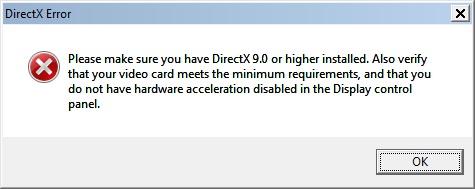
Для исправления возникшей проблемы потребуется скачать с официального сайта «Майкрософт» версию DirectX, подходящую для вашей ОС Windows.
Таблица: совместимость версий DirectX с разными версиями ОС Windows
| Версия DirectX | Версия ОС Windows |
|---|---|
| DirectX 9.0C | Windows XP |
| DirectX 10.0 | Windows Vista |
| DirectX 11.0 | Windows 7 |
| DirectX 11.1 | Windows 8 |
| DirectX 11.2 | Windows 8.1 |
| DirectX 11.3 — 12.0 | Windows 10 |
Из таблицы следует, что подходящими для Windows 10 будут версии DirectX от 11.3 до 12.0.
Сбой установки DirectX (внутренняя ошибка)
В процессе установки DirectX может появиться критическая «внутренняя системная ошибка».
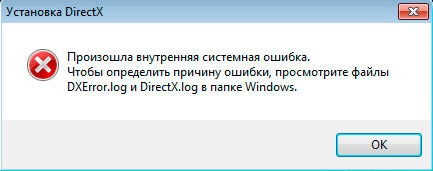
Причиной возникновения этой ошибки чаще всего является сбой в доступе к «административным правам запуска». Чтобы решить проблему, выполните следующие шаги:
Ошибка совместимости DirectX с видеокартой или её драйверами
Во время установки DirectX на ОС Windows 10 инсталлятор также может выдать ошибку с сообщением о конфликте с видеокартой.

Причиной такого «конфликта» может стать либо несоответствие модели вашей видеокарты требованиям DirectX (например, отсутствие у 3D-ускорителя поддержки технологии DirectX 12), либо устаревшие драйверы устройства. В первом случае вам потребуется установить DirectX предыдущей версии. Во втором — обновить драйверы видеокарты.
«Фатальная ошибка» DirectX
Причиной такой ошибки является системный сбой совместимости между библиотеками DirectX и оперативной памятью вашего ПК.
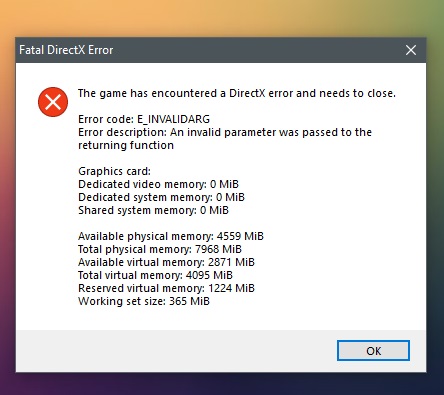
Для устранения неисправности следует:
Удаление DirectX на Windows 10
К сожалению, в ОС Windows 10 нет возможности удалить DirectX стандартными средствами. Для этого придётся воспользоваться сторонним ПО. Ниже перечислены самые распространённые приложения, способные решить задачу удаления DirectX:
Если вы не хотите прибегать к помощи стороннего ПО, но вам всё же необходимо удалить DirectX, то автор статьи может посоветовать попробовать воспользоваться функцией «Восстановление системы» (через настройки «Панель управления — Восстановление») для «отката» вашей ОС к заводским настройкам. Однако помните, что при этом вы удалите с ПК не только DirectX, но и все установленные ранее приложения, драйверы, игры и т. д.
DirectX — это незаменимое средство воспроизведения графики и видео в системе Windows. Благодаря ему пользователи могут без проблем запускать на своём ПК не только игры, но и любые приложения, поддерживающие новейшие 3D-технологии. При установке DirectX имейте в виду, что его версия должна быть совместима с версией Windows, а также помните: любую ошибку, возникшую в процессе установки, можно исправить.
Источник
Видео
Как установить или обновить DirectX на Windows 10Скачать
Как поменять DirectX 12 на DirectX 11?Скачать
Как запустить любую игру ,требующую direct X 11 на directX 10.Скачать
Как скачать DirectX для Windows 10Скачать
Как поиграть в старые игры Windows 10/8 Direct Draw, DirectX 9.0Скачать
Как играть в новые игры без DIRECTX 11 — Дешёвый геймингСкачать
А твоя видеокарта поддерживает DirectX 12 !? Узнай! | Live GamesСкачать
КАК УДАЛИТЬ 12 DIRECTX? ПОЧЕМУ СТАРЫЕ ИГРЫ НЕ ЗАПУСКАЮТСЯ НА 10 WINDOWS?Скачать
Как установить, включить DirectPlay на Windows10Скачать
Как переустановить DirectX в WindowsСкачать
Как установить DirectX 9 на ПК или ноутбук с системой Windows 10
Автор: admin · Опубликовано 28.02.2019 · Обновлено 30.04.2020

Проблема совместимости старых игр с новыми DirectX 11 или 12 заключается в отсутствии в их составе библиотек DirectX 9. Совершенно непонятно, почему разработчики не использовали их в составе DirectX12 и тем самым не обеспечили обратную совместимость. Возможно, они посчитали, что старые игры и приложения уже не будут использоваться на новой OS Windows 10. Сейчас это уже не имеет значения – есть решение для установки на ПК старой версии DirectX.
Установка
Для установки старого набора API необходимо включить компонент «DirectPlay» – он находится в панели управления. Нам нужно ее открыть.
Заходим в поиск и пишем: «Панель управления». В панели находим и запускаем утилиту удаления программ:
В открывшемся окне нажимаем на «Включение и отключение компонентов Windows» (находится в левом меню):
В открывшемся окне ищем строку «Компоненты прежних версий», устанавливаем напротив нее «птичку», раскрываем ветку и также ставим «птичку» напротив DirectPlay.
Нажимаем «ОК» и пытаемся заново установить DirectX 9. Часто данный способ помогает справиться с проблемой, но нельзя гарантировать, что это поможет в вашем случае. Если ничего не помогло, и DirectX на ОС Windows x32 bit или x64 bit по-прежнему не устанавливается, то переходим к следующему способу.
Пакет DirectX скачать
О данной проблеме известно в компании Microsoft. Поэтому на ее официальном сайте есть автономный пакет, который включает 9-11 версии DirectX. Скачать его можно отсюда. Впоследствии пак можно установить даже без интернета.
Или по кнопке ниже:
Переходим по ссылке и сразу видим окно с выбором языка. Выбираем русский язык (должен быть выбран по умолчанию) и нажимаем кнопку «Скачать».
Скачивание начинается. В Google Chrome скачиваемый файл виден на нижней панели браузера:
После скачивания нам необходимо разархивировать архив. Запускаем файл и соглашаемся с условиями лицензионного соглашения (жмем «Yes»). Появляется окошко – там нужно указать путь к папке, куда будет разархивирован пакет:
Жмем на кнопку «Browse» и выбираем папку, в которую поместим файлы. Удобнее всего создать на рабочем столе папку и указать ее. После установки приложения ее придется просто удалить. Выбрали папку, жмем «ОК» и распаковка начинается. Она займет 5-10 секунд.
Теперь заходим в нашу новую папку и видим много архивов. Не обращаем на них внимание, нас интересует только приложение DXSETUP.EXE – это и есть установщик. Его легко найти – он выделяется среди остальных файлов.
Запускаем его двойным кликом левой кнопки мышки, принимаем условия лицензионного соглашения, жмем «Далее» и еще раз «Далее».
Установка (обновление) начнется – она займет 15-20 секунд (зависит от производительности компьютера).
Если на компьютере установлен антивирус, то он может «ругаться» при процессе установки, так как программа вносит изменения в системный файл. Это нормально, ведь цель антивируса – защищать системные файлы от троянских программ. Поэтому при обновлении DirectX нужно либо отключить антивирус, либо выбрать опцию «Разрешить» при сообщении о внесении программой DXSETUP.EXE изменений в системные файлы.
Бояться не стоит, ведь скачанное с официального сайта приложение для PC не нанесет никакого вреда системе, тем более что в архиве не может находиться троянский вирус. Если скачиваете пакет со стороннего ресурса, а не с официального сайта OS Microsoft, то есть опасность «поймать» вирус. Так это выглядит на примере антивируса 360 Total Security:
После разрешения программа продолжит установку и успешно завершит ее. В самом конце жмем кнопку «Завершить», после чего папку с архивами API можно удалять – они больше не понадобятся. Если установка не удалась и антивирус «промолчал», то есть вероятность, что он не допустил внесение изменений в файл без каких-либо сообщений. В этом случае просто отключите его на пару минут и повторите установку пакета API.
Что происходит при обновлении? С этим пакетом мы установили не новый DirectX, а просто обновили старый недостающими компонентами и библиотеками. Но если устанавливать просто новый набор API, то совместимости со старыми играми все равно не будет. Пользоваться автоматическим веб-установщиком также не нужно – его предлагают скачивать на официальном сайте Microsoft. Этот установщик сначала проверяет версию DirectX на компьютере и при обнаружении такой же или новой версии отменяет установку, предварительно выводя соответствующее уведомление.
Следовательно, если стоит 11 или 12 «Директ Икс», то установка этих же версий с обновленным пакетом библиотек и компонентов не произойдет – программа сама напишет об этом. Нужно либо удалять API и устанавливать заново (с полным набором библиотек), либо просто обновлять вручную с помощью предложенного выше архива. Последний вариант более простой и требует меньше действий.
Заключение
«Майкрософт» предлагает автономный пакет API как вариант решения для запуска приложений, работающих с DirectX 9. На форумах Microsoft многие пользователи пишут, что их проблема не была решена новым пакетом API, однако большинству он помогает.
Нельзя на 100% гарантировать, что предложенные выше способы помогут, но использовать их в любом случае стоит. Только так можно запустить старые приложения или игры на новой операционной системе и не прибегать к радикальному методу – переустановке Windows 10 на более старую «семерку». Хотя многие пользователи, разочаровавшиеся в «десятке», именно так и поступают.
Видеоинструкция
Также предлагаем вам посмотреть ролик, в котором описывается инсталляция DirectX на Windows 10.
Dadaviz
Ваш IT помощник
Установка и удаление DirectX для Windows 10
С развитием технологий по созданию анимации для компьютерных игр и графических редакторов возникла необходимость улучшенной прорисовки объектов и визуальных эффектов. Для решения этой задачи применяется программное обеспечение DirectX. Это своеобразный мост между видеоадаптером, звуковой картой и программной частью графики игр и редакторов, который позволяет улучшить качество выводимых на экран монитора изображений. Каждая версия Windows включает в себя набор файлов DirectX, которые оптимизируют работу с графикой. Обновления версий DirectX могут поставляться с игровыми приложениями. Для использования DirectX нужно иметь определённое представление об установке, обновлении, удалении и переустановке программы в ОС Windows 10.
Нужно ли устанавливать DirectX на Windows 10
DirectX 12 для ОС Windows 10 — это набор файлов с расширением *.dll, состоящий из программных библиотек, необходимых для улучшенного отображения визуальных эффектов и звукового сопровождения. В Windows 10 по умолчанию встроена версия DirectX 12. Эта версия не требует ручного обновления. Все файлы закачиваются автоматически при получении обновлений с официальной страницы корпорации Microsoft в интернете.
Определить версию DirectX на вашем компьютере можно с помощью команды dxdiag:
- Щёлкнуть правой кнопочкой мыши по логотипу клавиши «Пуск» и выбрать строчку «Выполнить» либо применить комбинацию клавиш Win + R.
- Написать в текстовом поле команду dxdiag и кликнуть по клавише «Выполнить».
- В последней строчке появившегося окна будет указана установленная версия DirectX.
В Windows 10 по умолчанию встроена 12 версия DirectX
Несмотря на то, что в Windows 10 предустановлена 12-я версия DirectX, в диалоговом окне dxdiag может в некоторых случаях отображаться более ранняя редакция.
Проблемы могут возникнуть, как правило, в двух случаях:
- игра, которую запускает пользователь, была написана под старую версию DirectX, а новая версия не содержит требуемых библиотек;
- в «Средствах диагностики» указана версия DirectX 11.2. Это значит, что:
- видеоадаптер, установленный на компьютере, устарел и не поддерживает версию DirectX 12;
- установлены устаревшие драйверы видеоадаптера и требуется их обновление.
Посмотреть какую версию поддерживает видеоадаптер можно, используя консоль «Диспетчер устройств» в свойствах компьютера и сайт производителя адаптера. Для этого в консоли «Диспетчера устройств» найти строчку «Видеоадаптеры», раскрыть её и записать название вашего адаптера. Затем зайти на сайт производителя и в сводной таблице посмотреть версию DirectX, под которую настроен адаптер. Если указана версия 11.2, то, соответственно, с версией 12 он работать будет, но использовать сможет только библиотеки версии 11.2.
Видео: как узнать версию DirectX в Windows 10
Как установить (обновить) DirectX на Windows 10
Для установки (обновления) версии DirectX нужно перейти на официальную страницу Microsoft и пройти к требуемой версии операционной системы. 12-я версия не имеет отдельного пакета обновлений, а все обновления получаются в автоматическом режиме через «Центр обновлений».
Так, чтобы проверить наличие обновления для компонентов системы, требуется:
- Открыть «Параметры компьютера».
- Перейти в раздел «Обновление и безопасность», а затем в «Центр обновления Windows».
- Нажать на кнопку «Проверка наличия обновлений».
Проверить налиие обновлений для компонентов системы, в том числе и для DirectX, можно через Центр обновлений Windows
- Согласиться на установку обновлений.
Иногда при запуске игры появляется предупреждение о невозможности её запустить из-за отсутствия какой-либо библиотеки. Библиотеку можно добавить из требуемого набора DirectX более ранней версии.
В окне веб-установщика проверяем требования к системе и читаем инструкцию по установке. Затем скачиваем исполняемую библиотеку на компьютер, запускаем исполняющий файл dxsetup.exe и далее следуем инструкции по установке. Не надо забывать о снятии «галок» у тех дополнительных компонентов, предлагаемых при установке, которые вам не нужны. А также не стоит устанавливать поисковую систему Bing, предлагаемую как приложение к библиотекам.
Куда устанавливается DirectX
После скачивания и запуска исполняемого файла dxsetup.exe, папку с архивом библиотек можно установить в любое указанное пользователем место. По умолчанию каталог распакуется по пути C:WindowsSystem32. Перед скачиванием архива рекомендуется создать папку под любым именем в корне диска. Скачать туда архив, распаковать его, произвести установку DirectX в выбранное место, а затем удалить созданную папку.
Что делать если не устанавливается DirectX
Приложение может не установиться, если его версия не соответствует версии ОС Windows. Невозможно провести установку 12-й версии в ОС Windows 7, как и 11-й версии в ОС Windows XP.
Таблица: версии Windows и соответствующие им версии DirectX
| Версии DirectX | Операционные системы Windows |
|---|---|
| DirectX 11.3–12.0 | Windows 10 |
| DirectX 11.2 | Windows 8.1 |
| DirectX 11.1 | Windows 8 |
| DirectX 11.0 | Windows 7 |
| DirectX 10.0 | Windows Vista |
| DirectX 9.0С | Windows ХР |
Кроме того, могут быть другие причины, по которым не может установиться DirectX:
- исполняемый файл dxsetup.exe может быть поражён вирусом. Это часто происходит, если скачивание было произведено с непроверенного сайта. Поэтому скачанный файл нужно сразу проверить антивирусом;
- скачанный архив может не подходить под разрядность (битность) вашей системы. Если у вас 32-битная ОС Windows, архив под 64-битную ОС на ваш компьютер не установится;
- антивирусное программное обеспечение вашего компьютера может заблокировать файл уже в процессе закачки. Нужно отключить антивирус и попробовать скачать файл снова;
- нет прав на установку. В контекстном меню файла надо выбрать запуск от имени администратора или предоставить права на установку;
- оперативная память компьютера и кэш-память захламлены всяким мусором. Нужно очистить память, используя для этого специальные программы. Это могут быть Wise Care 365, Glary Utilites, Ccleaner и другие. После очистки памяти перезагрузить компьютер и повторить установку.
Сбой установки DirectX
Во время установки может произойти непредвиденный сбой и появится окно с сообщением об ошибке.
При сбое установки DirectX для преодоления возникшей проблемы можно попробовать применить несколько вариантов:
- скачать исполняемый файл dxsetup.exe с другого сайта и запустить его;
- выполнить установку ОС Windows в режиме обновления, так как, возможно, имеет место сбой в работе её компонентов;
- запустить из командной строки от имени администратора утилиты chkdsk и sfc /scannow и полностью проверить жёсткий накопитель;
- для более опытных пользователей подсказку можно получить в файлах DXError.log и DirectX.log в папке Windows. Если знаний в этой области не хватает, то лучше посоветоваться со специалистом, например, в online-режиме.
Видео: устранение ошибки при установке DirectX
Как переустановить DirectX
Переустановка приложения проводится двумя способами:
- полное удаление установленной версии и замена её на аналогичную. Применяется при частом выпадении окон с предупреждениями об ошибках DirectX;
- обновление установленной версии. Программное обеспечение DirectX настроено таким образом, что при переустановке недостающие dll-файлы добавляются в существующий пакет библиотек. При необходимости добавить библиотеки из состава DirectX 9.0С в DirectX 12.0 они будут просто присоединены к файлам установленной версии.
Чтобы правильно сделать переустановку, перед её выполнением нужно провести ряд определённых действий:
- Cоздать точку восстановления системы с помощью встроенной в Windows 10 утилиты в свойствах системы, нажав кнопку «Создать».
- Отключиться от интернета, во избежание автоматического восстановления библиотек.
- Отключить защиту системы. Если этого не сделать, то полностью удалить DirectX 12 не удастся, так как приложение является частью ОС Windows 10. Останутся неудалённые «хвосты», которые влияют на переустановку библиотек.
Без отключения защиты системы полностью удалить DirectX с компьютера не удастся
- В раскрывшемся окне щёлкнуть по клавише «Настроить».
- В следующем окне установить переключатель «Отключить защиту системы».
- После этого можно переустановить DirectX.
Удаление DirectX в Windows 10
Полное удаление встроенного приложения DirectX в Windows 10 нельзя произвести через стандартную функцию «Удаление или изменение программы» в Панели управления.
Для решения этого вопроса существует большое количество сторонних программ, позволяющих провести удаление DirectX 12, полностью очистив от него каталоги и ветки реестра. Примерами таких программ являются приведённые ниже утилиты.
Для корректного удаления DirectX 12 с ОС Windows 10 можно скачать в интернете и инсталлировать одну из них:
- DirectX Happy Uninstall — утилита распространяется на условно-бесплатной основе. Является одной из самых корректных в работе;
- DX Killer — приложение распространяется бесплатно, имеет русскоязычный интерфейс;
- DirectX eradicator — можно запускать со съёмного носителя без инсталляции на компьютер.
На просторах интернета можно поискать различные программы для работы с приложением DirectX 12 в ОС Windows 10. У каждого пользователя есть свои требования, привычки и определённые приоритеты, которые он вольно или невольно примеряет к программному обеспечению. Кому-то привычнее работать с англоязычными версиями программ, для других это создаёт большое неудобство. Подходить к этому нужно исходя из её возможностей и требований пользователя к использованию интерфейса прикладного программного обеспечения.
DirectX 9 для Windows XP, 7, 8, 10 32/64 Bit

- Описание
- Возможности
- Достоинства и недостатки
- Как пользоваться
- Загрузка и установка
- Инструкция по работе
- Системные требования
- Скачать
- Видеообзор
- Заключение
Описание
DirectX (с английского означает «прямой, непосредственный» на русском языке произносятся как ДиректЭкс). Это совокупность API-библиотек, необходимых для запуска различных программных продуктов в среде операционных систем Microsoft Windows. Данное ПО распространяется на полностью бесплатной основе и доступно на официальном сайте Microsoft. Чаще всего поставляется вместе с теми приложениями или играми, для запуска которых необходимо.
Возможности
DirectX 9 не является приложением в привычном понимании. Но список возможностей мы все же приведем:
- Включен компонент DirectX Graphics, состоящий из:
- DirectDraw;
- Direct3D;
- DirectInput;
- DirectPlay;
- DirectSound;
- DirectMusic;
- DirectShow;
- DirectX Instruments;
- DirectSetup;
- DirectX Media Objects.
- Часто поставляется не только в виде установочного дистрибутива, но и как компонент операционной системы.
- Совместим с любыми версиями операционных систем от Microsoft.
- При проблемах с совместимостью может быть запущен в виде библиотеки-обертки (Wrapper).
Список возможностей данной мультимедийной библиотеки можно перечислять долго. Но для экономии вашего и нашего времени давайте сразу переходить к достоинствам и недостаткам ее использования.
Достоинства и недостатки
Список сильных и слабых сторон Microsoft DirectX 9 можно сформулировать следующим образом.
- Благодаря использованию библиотеки мы сможем запустить игры или программы, которые используют ее для своей работы.
- Так как данный продукт оптимизирован именно под операционную систему Windows, его быстродействие остается на высоком уровне.
- Минимальные системные требования.
- Установщик DirectX полностью переведен на русский язык.
- Единственным недостатком, который можно выделить, является дополнительное занимаемое пространство на системном диске.
Если учесть тот факт, что без установки данной библиотеки не запустится нужная игра или программа, приведенным недостатком можно пренебречь.
Как пользоваться
Теперь, когда мы рассмотрели возможности программы, а также ее сильные и слабые стороны, давайте переходить к инструкции по бесплатному скачиванию и установке DirectX 9 для компьютера или ноутбука.
Загрузка и установка
Давайте бесплатно скачаем и установим наш драйвер. Для этого предпринимаем ряд простых 3 шагов:
- Жмем кнопку, которая позволит скачать архив с нужным нам файлом.
- Распаковываем архив и извлекаем исполняемый компонент.
- Запускаем установщик DirectX 9 и следуя подсказкам, например, куда установить, создать ли ярлыки и т. д., производим инсталляцию системной библиотеки от Microsoft.
- Закрываем установщик и перезагружаем наш ПК.
Некоторые пользователи спрашивают – как удалить DirectX 9? Все очень просто – для этого, как и в случае с обычной программой, нужно использовать панель управления.
Теперь, когда с установкой покончено, мы можем переходить к инструкции по использованию нашей библиотеки.
Инструкция по работе
Вся суть использования библиотеки DirectX для Windows XP, 7, 8 и 10, сводится к следующему: вы просто запускаете игру или программу, которая подразумевает работу в связке с DirectX 9. Никаких дополнительных настроек производить не нужно. Единственное, что следует сделать, после установки библиотеки, это перезагрузить ваш компьютер.
Для того чтобы включить DirectX 9 на Windows 10 необходимо посетить панель управления, найти там раздел «Программы и компоненты», выбрать «Включение или отключение компонентов Windows», а потом установить флажок напротив пункта «Компоненты прежних версий».
Еще один очень частый вопрос – «как поменять DirectX 11 на 9 на Windows 7?». Менять их не нужно, библиотеки работают параллельно, и каждая из них используется для своих задач.
Кстати: заменить данную системную библиотеку ничем нельзя. Там, где необходим DirectX 9, может использоваться только он.
Системные требования
DirectX способен работать даже на самых слабых компьютерах (имеется в виду именно версия с номером 9). Для примера мы посмотрим конфигурацию компьютера, на котором возможно запускать и использовать данную библиотеку:
- Центральный процессор: одноядерный 1.6 ГГц и выше.
- Оперативная память: от 512 Мб.
- Пространство на жестком диске: от 50 Мб.
- Платформа: Windows.
- Графический адаптер: не важен.
- Разрешение экрана: любое.
Теперь, когда с теорией покончено, может двигаться дальше и переходить к скачиванию нашей системной библиотеки, когда, например, ее требуют GTA SA, PUBG Lite и т. д.
Скачать
Для того чтобы бесплатно скачать или обновить библиотеку до последней официальной версии DirectX 9 для вашего компьютера или ноутбука, кликаем по кнопке, которая загрузит архив с нужным файлом.
| Версия: | 9 |
| Разработчик: | Microsoft |
| Год выхода: | 2021 |
| Название: | DirectX |
| Платформа: | Windows |
| Язык: | Русский |
| Лицензия: | Бесплатно |
| Размер: | 95 Мб |
Видеообзор
Для того чтобы вы могли лучше понять, что такое DirectX 9, рекомендуем посмотреть обучающий ролик по данной системной библиотеке от Microsoft.
Заключение
Если в процессе у вас появятся какие-то вопросы, вы всегда сможете задать их нам, воспользовавшись формой комментирования, прикрепленной немного ниже. Мы же, в свою очередь, обязуемся быстро дать ответ, способный помочь любому пользователю, которому понадобится помощь.
Как установить DirectX 9 на Windows 10
DirectX — является обязательной программой, без которой невозможен запуск и стабильная работа большинства программ и видеоигр.
Её рекомендуется устанавливать на все операционные системы, именно по этой причине следует знать, как поставить DX 9 для Виндовс 10.
Нужно ли устанавливать DirectX на Windows 10
Современные технологии постоянно развиваются и с каждым новым выпуском ОС, требуется меньше времени на установку дополнительных систем.
Примечание: Очень часто DX 9 не устанавливается на Виндовс 10, по причине более свежей предустановленной версии ПО — пакет системных библиотек, имеющие расширение *.dll не требующие каких-либо обновлений.
Как узнать или проверить версию DX
Самое главное, перед началом инсталляции, необходимо узнать – какой вариант был установлен по умолчанию.
Наиболее актуальной версией является DX 12. Очень часто она уже встроена в последнюю операционную систему, поэтому дополнительная инсталляция не требуется. Чтобы узнать какой Директ установлен потребуется выполнить следующие действия:
- открываем поисковую строку и вводим функцию «Выполнить» или просто используем комбинацию клавиш «Win+R»;
- запускаем;
- вводим команду «dxdiag»;
- получаем полные сведения о компьютере и установленной ОС (Рисунок 2).
Сведения о характеристиках системной библиотеки можно найти в графе «Версия DirectX».
Все варианты DX
Ещё в самых первых ОС использовали программное обеспечение Директ, позволяющего играть в видеоигры и работать с программами, которые требовали большое количество видеопамяти.
Он выполняет важную функцию, благодаря которой соединяются в одну систему ресурсы видеокарты, звуковой карты и программной части графического интерфейса видеоигр и прочих редакторов.
В результате удается существенно улучшить качество изображения, выводимого на экран, так как сами системы постоянно менялись, а вместе с ними росли и требования самих игр к средствам по обработке графики. Соответственно выпускали новый DX.
Наиболее популярной является DX9, однако некоторые новые системы не хотят работать со старыми программами, и тогда может возникнуть проблема с Directx 9 на Windows 10 (Рисунок 3). У нас сайте имеется набор специализированных приложений DirectX End-User Runtime.
Версии Виндовс и соответствующие им DX
Каждая версия Виндовс имела свой, разработанный под ее нужды Директ. Например, XP SP2, использовала DX9, а семерка уже — DX10, восьмерка — DX11.
Стоит знать, что применение Директ 12, дает возможность получать качественное изображение на экране. Однако следует учитывать некоторые факторы. Например, технические требования видеоигры, то есть, если она была разработана под более старый Директ, то устанавливая новую, особых изменений в качестве изображения вы не увидите. Особенно это касается инсталляции DX9 на WIn 10.
Для чего устанавливают DirectX 9 на Windows 10
Некоторые старые видеоигры требуют для своей работы установку Директа 9. Очень часто она прилагается в комплекте с игрой, но иногда рекомендуется искать самостоятельно.
Для тех, кто озадачен поиском этого ПО, стоит сказать, что в данную операционную систему уже включен новейший Директ 12, поэтому искать и устанавливать старую версию не обязательно.
Совместимость со старыми играми
Большинство пользователей новых операционных систем сталкиваются с проблемой, когда очень давно выпущенные видеоигры не запускаются на их ПК. Эта проблема возникала с появлением Виндовс 7 и усугубилась уже на десятке.
Примечание: В результате, выпущенные игры старше 5 лет, могут не запускаться совсем или требуют, чтобы была выполнена установка DX 9 на Windows 10 (Рисунок 4).
Как установить DX 9 на Windows 10
Чтобы бесплатно инсталлировать Директ 9 на Виндовс 10 включаем «DirectPlay», расположенный на панели управления. Останется только решить, куда установить скаченное ПО.
Включаем компонент «DirectPlay»
Чтобы знать, как установить DX 9 выполняем следующие действия:
- открываем панель управления;
- заходим в раздел с программами;
- выбираем пункт, где разрешается включить или выключить компоненты Виндовс;
- теперь нужно найти раздел, «Компоненты прежних версий» и ставим отметку напротив пункта «DirectPlay» (Рисунок 5).
Задаем в поисковике Директ 9 offline installer Windows 10, скачиваем актуальный вариант. Но не стоит заходить на официальный сайт, так как в загрузке будет отказано, ведь уже установлен новейший Директ.
Скачав, следует заново установить эту системную библиотеку. Если не помогло, смотрим следующий способ инсталляции.
Альтернативный вариант
Если инсталляция стандартного пакета Directx 9.0 для Windows 10 не помогает, то стоит обратиться к альтернативным вариантам установки. В этом может помочь программа «DirectX End-User Runtime».
Автономный пакет, для установки Директа
Комплекс технологий «DirectX End-User Runtime» представляет собой вариант инсталляции системной библиотеки, предназначенный для конечного пользователя.
Благодаря ему удается решить множество проблем, связанных с мультимедийным содержанием, поддержку различных видов графики, видео и 3D анимации, отличного и насыщенного по своему звучанию аудио.
Как удалить DirectX
Для удаления воспользуемся программой «DirectX Happy Uninstal». Следуя рекомендациям, вы легко и просто удалите системную библиотеку со своего компьютера.
DirectX 9 для windows 10
DirectX (ДиректЭкс) — набор технологий для ос windows, которые решают задачи, связанные со взаимодействием программного обеспечения и аудио- видео устройств.
Полное описание DirectX 9
Исполняемая библиотека Microsoft DirectX необходима для запуска и повышения производительности приложений, интенсивно использующих трехмерную графику, видео, стереозвук, особенно это касается компьютерных игр.
Многие пользователи windows 10 сталкиваются с проблемой при установке стареньких игр, которые требуют DirectX 9, а в windows 10 уже предустановлены более поздние версии DirectX 11 или 12. Как правило, выдаётся ошибка «Не удалось запустить программу, так как на компьютере отсутствует файл d3dx9.dll» с припиской какого-либо номера файла, например, d3dx9_25.dll. Решение данной проблемы не сложное. Достаточно скачать веб-установщик исполняемых библиотек DirectX для конечного пользователя от Microsoft, который установит базовый модуль DirectX 9 в windows.
Обратите внимание, веб установщик имеет маленький размер, но для установленной библиотеки потребуется много больше места, около 100 мб. По нижеприведённой ссылке можете скачать бесплатно файл установки DirectX 9 для windows 10 и ранних версий XP, Vista, 7-8, поддерживаются 64-bit и 32 разрядные системы.
| Название приложения: Автор/Разработчик: Версия/сборка: Дата обновления: Размер скачиваемого файла: Операционная система: Наличие русского языка: Распространяется: |
Веб-установщик исполняемых библиотек DirectX www.microsoft.com 9.29.1974 2021-05-03 0.3 МБ Windows 10, 8, 7, Vista, XP русский бесплатно (Free) |
Скачать DirectX 9
- Безопасность
- Антивирусы
- Обновление баз
- Файерволы
- Сканеры
- Антиспам
- Антишпионы
- Загрузочные CD
- Шифрование. Пароли. Доступ
- Дополнительная защита
- Система
- Восстановление
- Очистка
- Реестр
- Деинсталляция
- Дефрагментация
- Драйверы
- Настройка. Автозагрузка
- Работа с разделами
- Синхронизация
- Файл-менеджеры
- Архиваторы
- Системные утилиты
- Интернет
- Браузеры
- Общение. Почта
- Скачивание
- Удалённый доступ
- Вебмастеру
- Rss ленты
- Прочее для Интернет
- Мультимедиа
- Кодеки
- Конвертеры
- Плееры
- ТВ плееры
- Радио
- Редакторы Медиа
- Захват аудио
- Микшеры. Синтезаторы
- Коллекции
- Скриншот. Запись видео
- Медиа программы
- Графика
- Графические Редакторы
- Просмотр
- 3D моделирование
- Прочие графические программы
- CD/DVD диски
- Запись дисков
- Эмуляторы
- Работа с дисками
- Офис
- Текстовые Редакторы
- Переводчики
- Обучение. Учёба
- Программирование
- Музыка
- Рисование
- Математика
- Программы для игр
- Аддоны World of Warcraft
- Игровые магазины
- Плееры
- Онлайн-плееры
бесплатное приложение для компьютера и ноутбука образовательной платформы Сферум для создания сообществ, объединяющих учащихся, преподавателей, родителей, и проведения уроков онлайн.

Discord
бесплатный мессенджер, разработанный для использования различными сообществами по интересам. Данное приложение больше всего приглянулось геймерам.

AndreaMosaic
бесплатная программа для обработки изображений с наложением фотографической мозаики, была разработана Андреа Дензлером. С данным инструментом вы сможете создать впечатляющую фотомозаику из множества изображений.

WavePad
бесплатный аудио редактор, позволяющий выполнять очень сложные операции при редактировании аудио файлов.
Будем рады видеть Вас в наших группах!
Контакты | Пользовательское соглашение
Внимание! Находясь на данном сайте, вы подтверждаете свое согласие на сбор метаданных.
Сайт создан в 2011. Все права защищены.
Directx 9 для Windows 10 64 bit



С выходом операционной системы Windows 10, пользователи жалуются на то, что на ней невозможно запустить некоторые старые компьютерные игры или мультимедийные приложения. Связано это с тем, что устаревший софт поддерживает работу на более старых версиях ДиректИкс, а в Виндовс 10 по умолчанию установлен DirectX 12. Однако из этой ситуации можно найти выход.
Способы устранения ошибок с запуском программ:
- Если программа рассчитана на работу с directx 9, необходимо скачать установочный файл конкретно этой версии и запустить установку.
- Необходимо удалить существующую версию ДиректИкс и установить программу «с нуля».
Также дело может быть в другом вспомогательном ПО, таком как Flash Player или Microsoft .NET Framework. Отсутствие необходимого пакета Visual C++ тоже влияет на работоспособность приложения. Поэтому в случае возникновения подобных ситуаций рекомендуется их установить, а также обновить до последней русской версии java 64 bit.
Как это работает?
Первый вариант более простой и безопасный, начать следует с него. Дело в том, что при обновлении directx, программа не переустанавливается, а к уже имеющимся файлам добавляются новые. Проблема возникнет, если вы только установили себе Windows 10, либо купили новый компьютер с установленной десятой системой, где сразу будет использоваться DX 12. В таком случае вам нужно только добавить некоторые исполняемые файлы из DX 9.
Как это сделать? Скачиваете установочный файл DX 9, запускаете установку и ждёте, пока добавятся необходимые компоненты, отсутствующие в DX 12. Обратите внимание на то, что вам нужен именно установочный файл с DirectX 9, а не веб-установщик с официального сайта. Веб-установщик обновляет ДиректИкс до самой актуальной версии. Вам же нужны в каком-то смысле «устаревшие» компоненты. Теперь пробуйте запустить программу, что не работала ранее.
Если первый вариант не помог, приступаем ко второму. Внимание! Всё что будет дальше, вы делаете на свой страх и риск. Неправильными действиями вы можете навредить системе, поэтому прежде чем приступать, рекомендуем создать точку восстановления системы.
Разработчики Microsoft не предусмотрели такой возможности как самостоятельное удаление DirectX пользователем. Более того библиотеки DX содержат компоненты необходимые для корректной работы самой ОС Виндовс, а не только мультимедийной её составляющей. Но умельцы разработали специальное ПО для решения этой проблемы. Мы будем рассматривать переустановку ДиректИкса с помощью программы DirectX Happy Uninstall.
Пошаговая переустановка:
- Скачайте DirectX 9 и программу DirectX Happy Uninstall.
- Создайте точку восстановления операционной системы.
- Установите DirectX Happy Uninstall и запустите его.
- В первую очередь нужно создать резервные копии DX компонентов, для этого нажмите на вкладку «Backup» и после кнопку «Start Backup».
- После создания резервной копии, нажимай на кнопу Uninstall, что находиться в одноименной вкладке.
- После того как всё сделано, перезагрузите компьютер и отключите интернет.
- Запустите установку девятой версии ДиректИкс.
Интернет-соединение необходимо отключить для того что бы при установке DX система автоматически не обновила программу до самой последней версии. Если во время переустановки брандмауэр или антивирус вмешиваются в процесс – временно отключите их. Если вы всё сделали правильно, то на вашем Виндовс 10 установлен ДиректИкс девятой версии. В дальнейшем вы сможете легко обновить его, просто загрузите установочный файл необходимой вам версии.
Вы можете скачать директ икс 9 с нашего сайта и приступить к решению проблемы.
Directx 9 скачать бесплатно для Windows 10
Скачали файл DirectX 9 для Виндовс 10?! Оставьте свое мнение в комментариях.

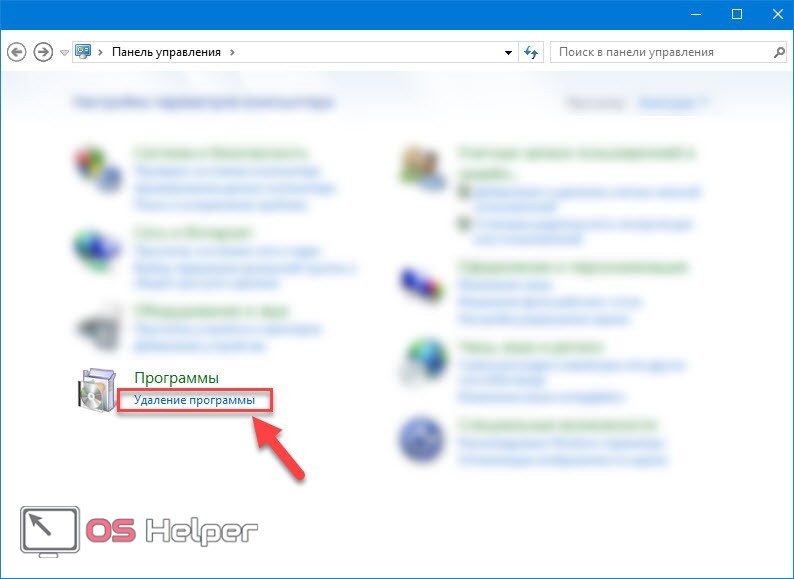
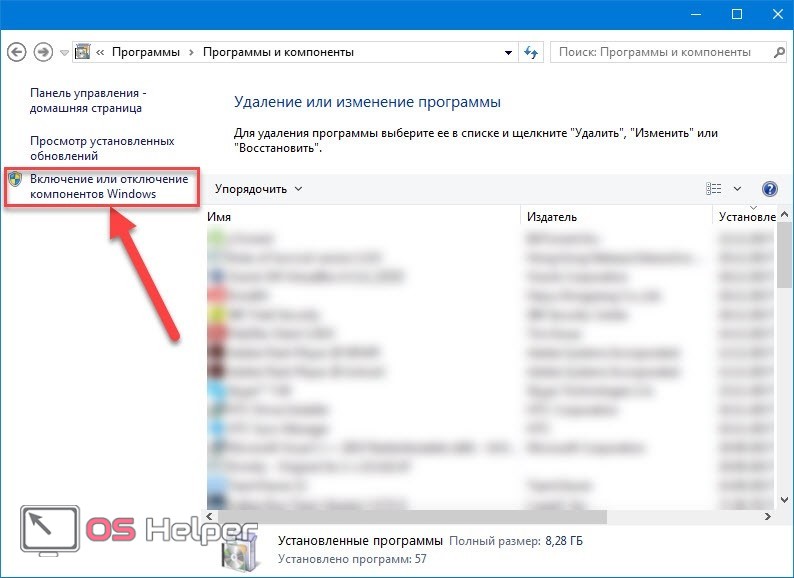
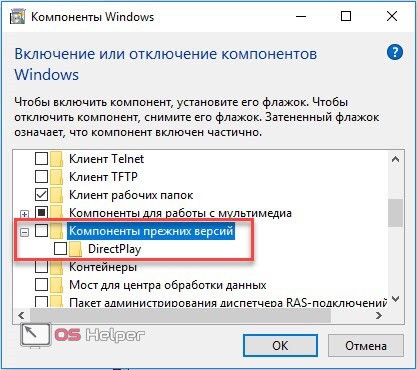
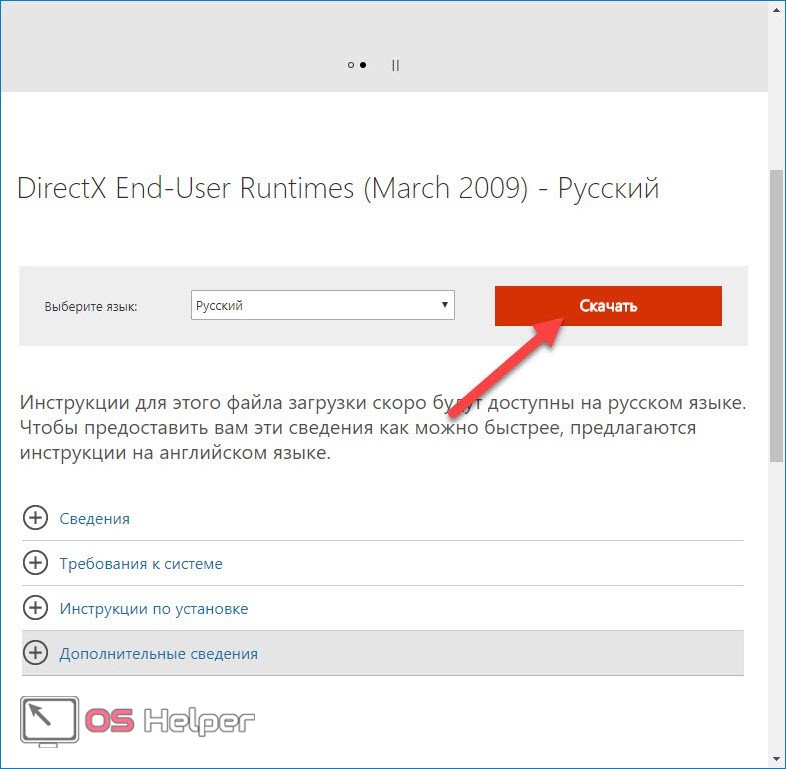
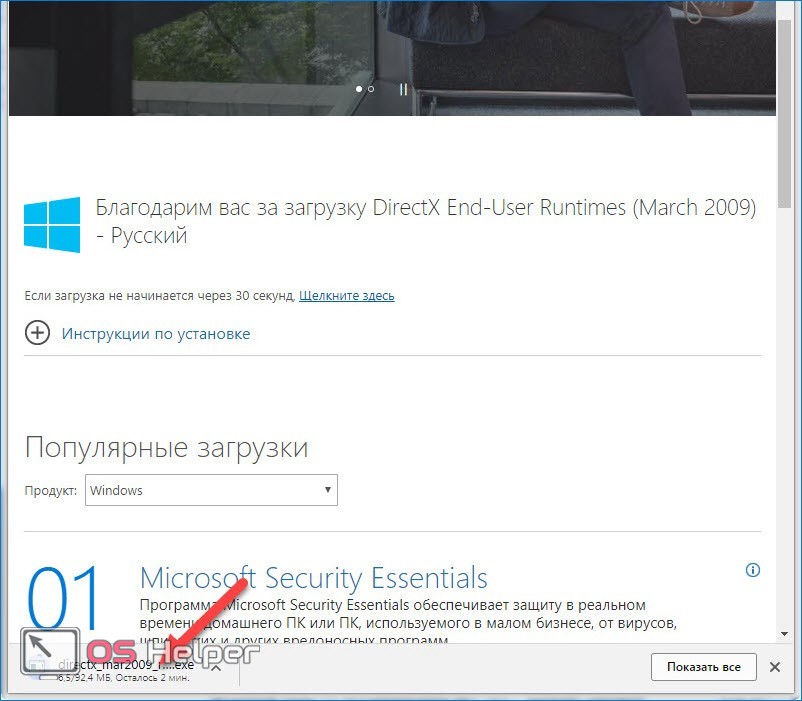
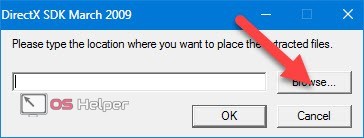
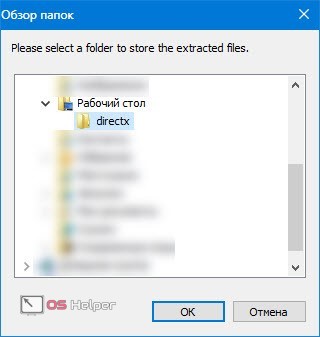
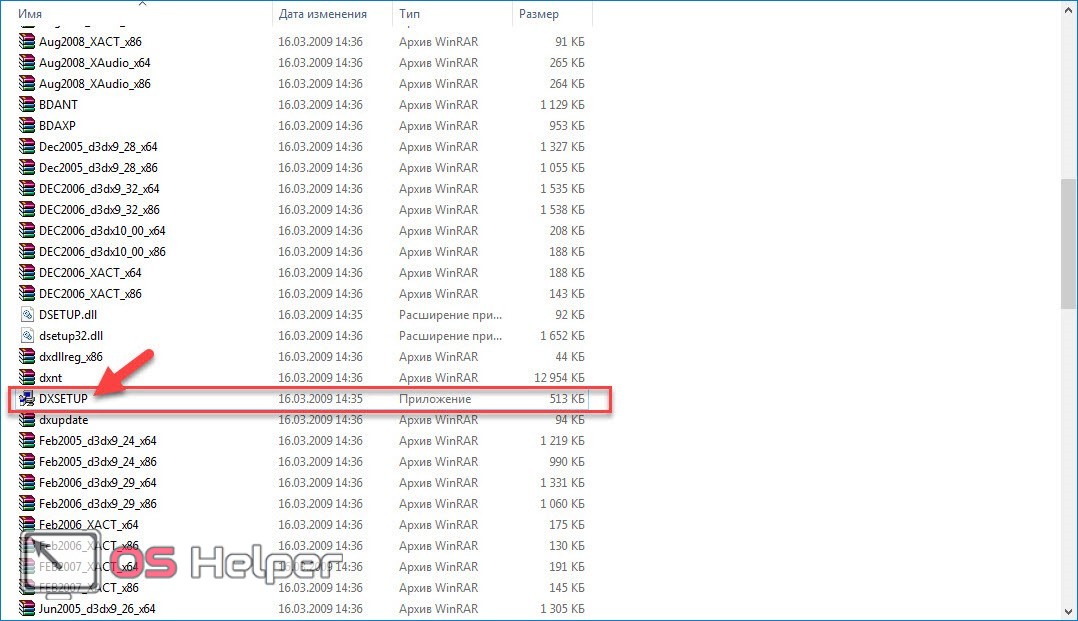
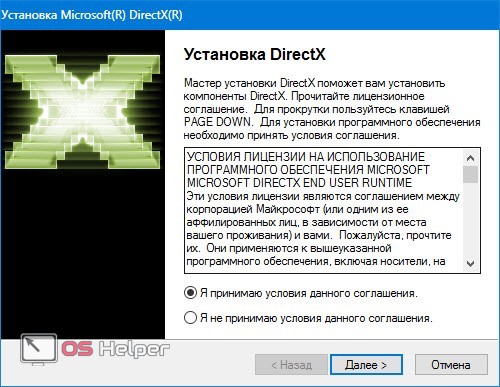
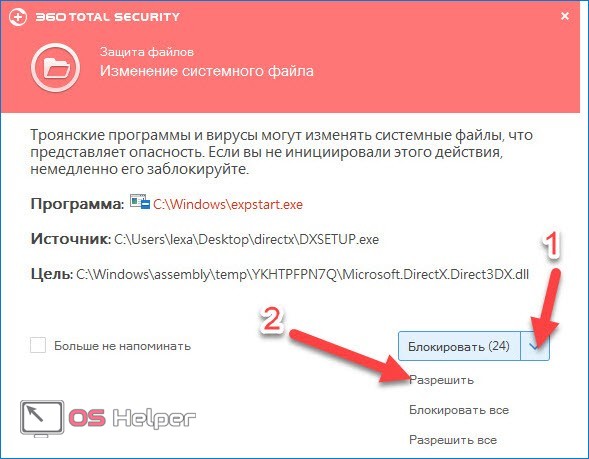
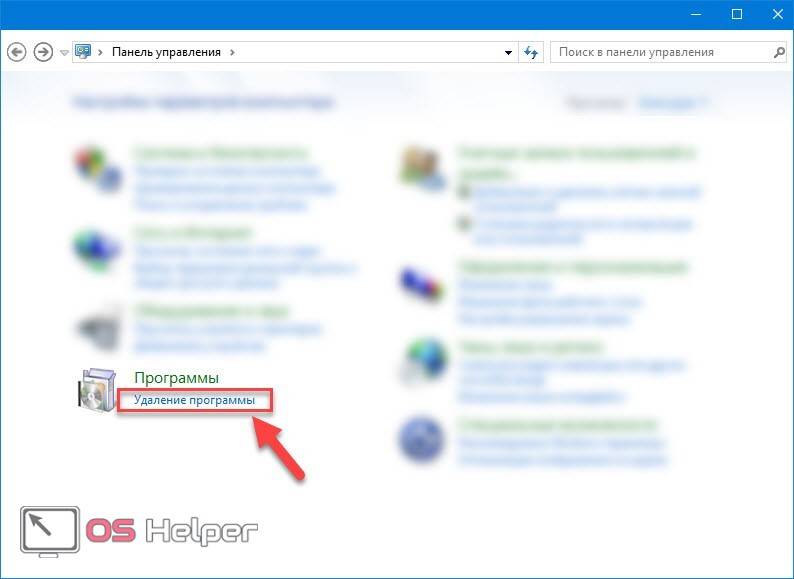
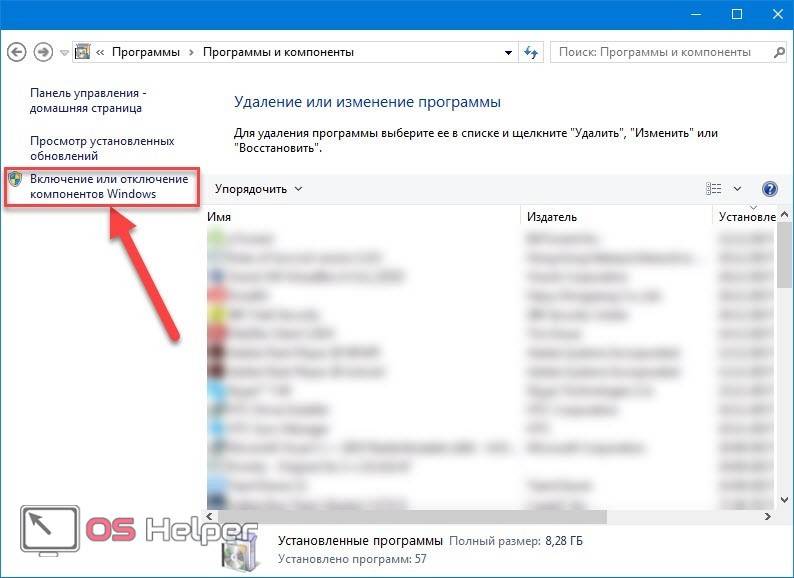
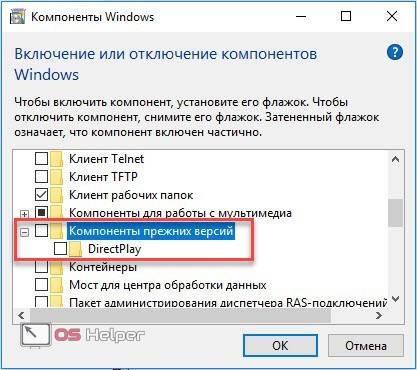
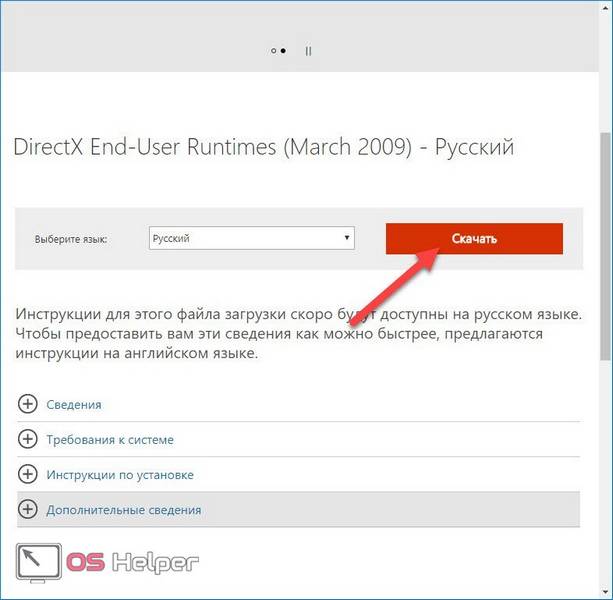
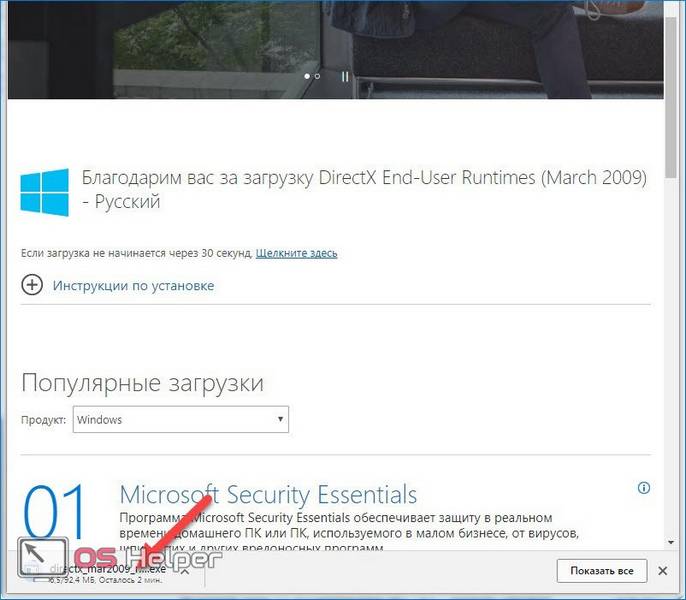
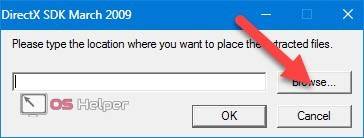
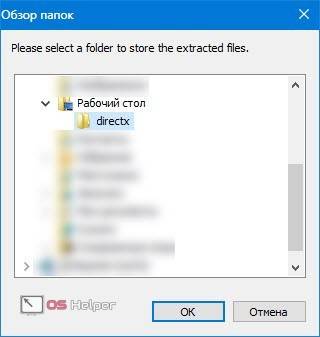
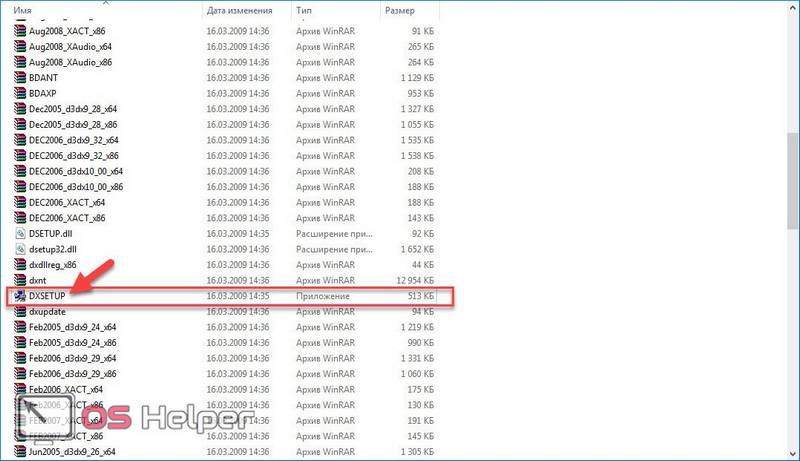
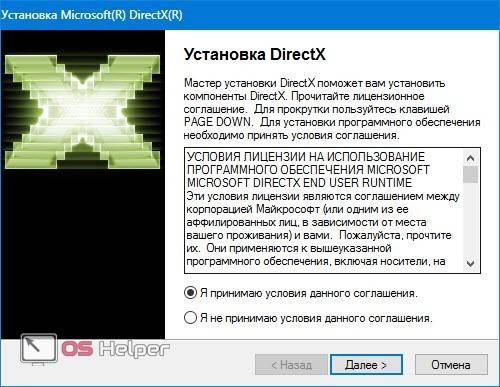
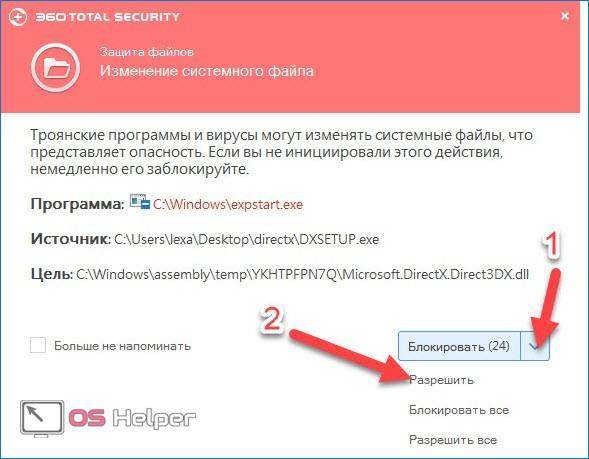


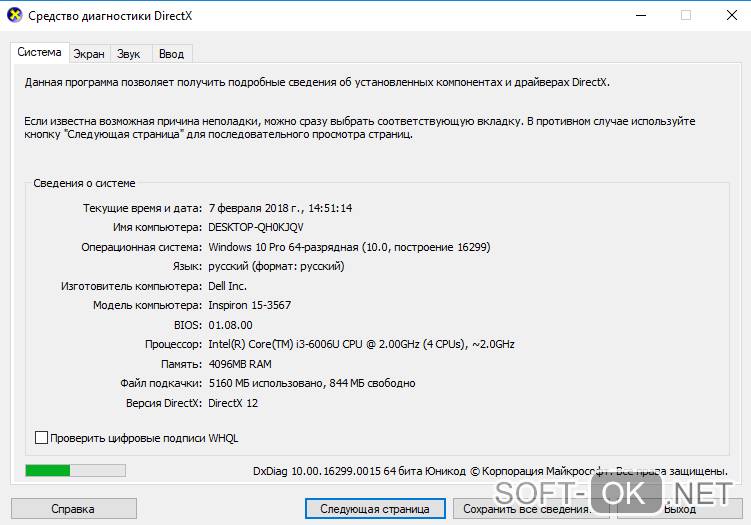
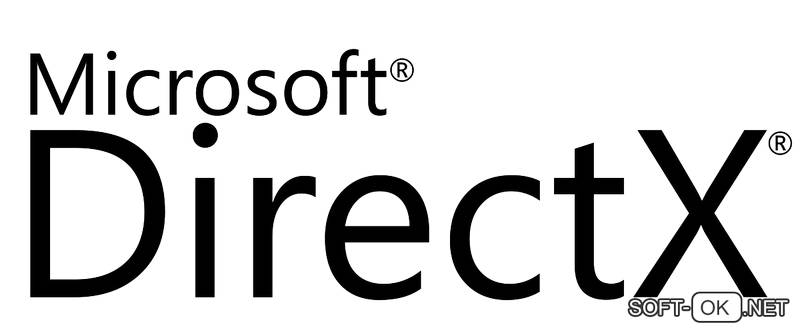

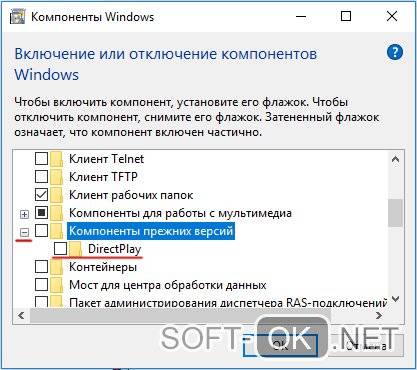
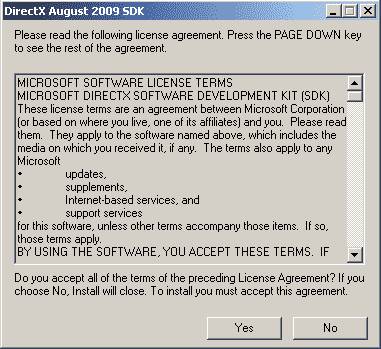
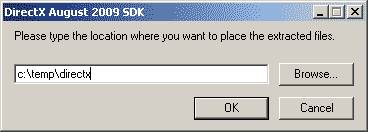
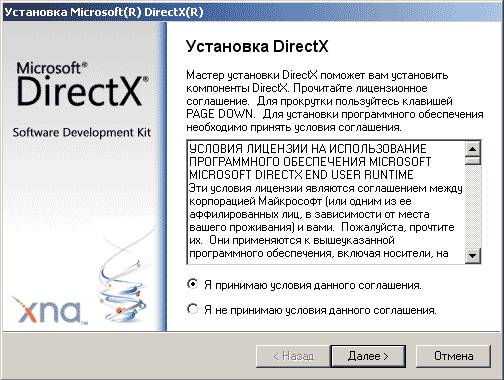
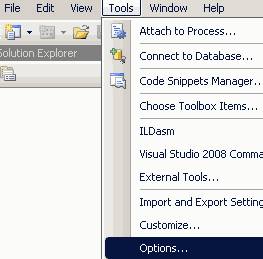
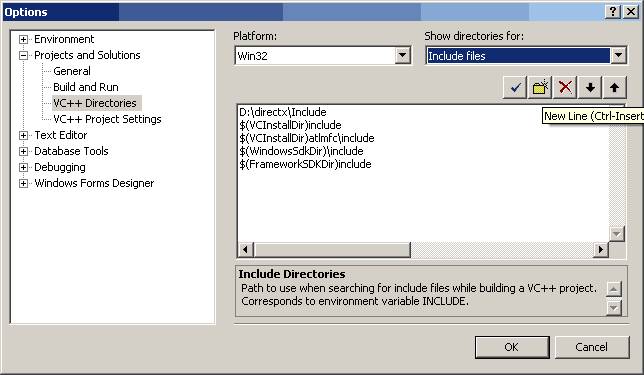






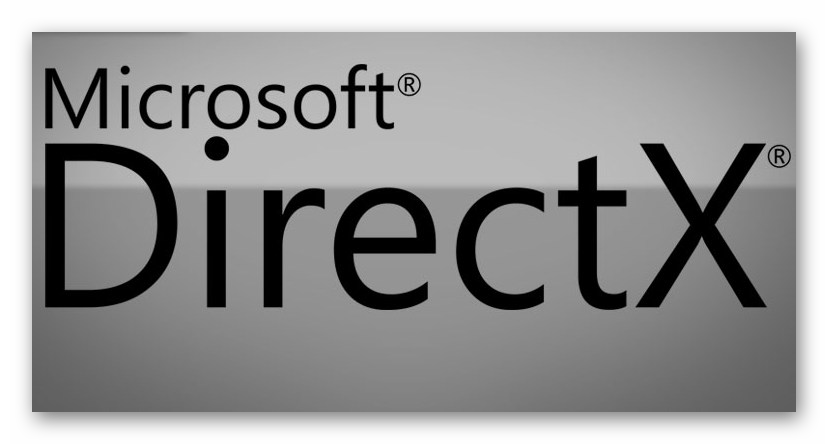
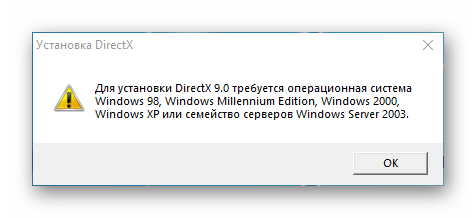
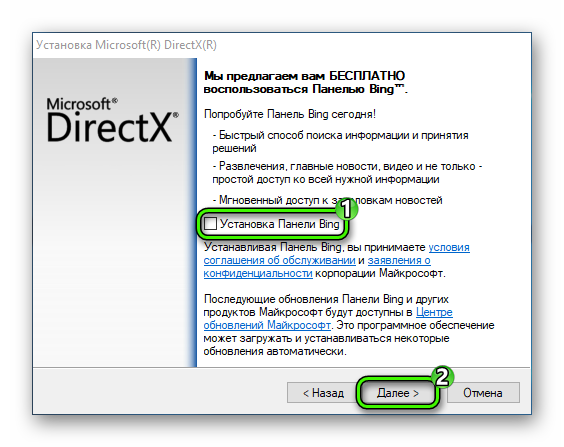

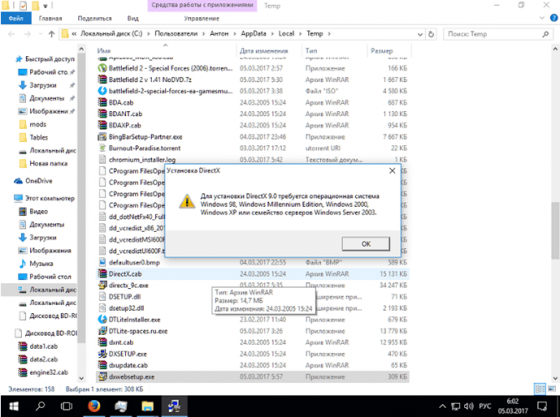

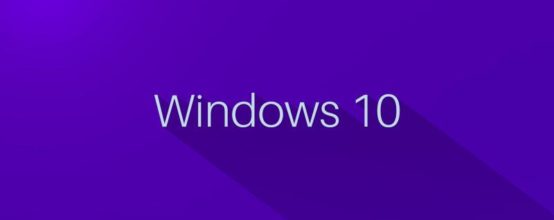

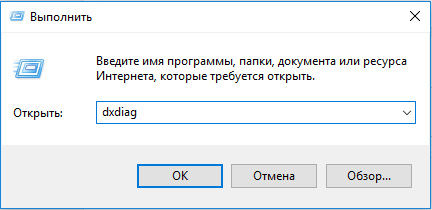
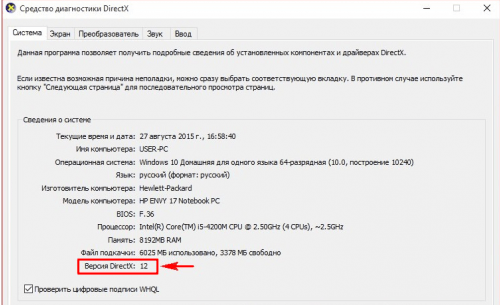
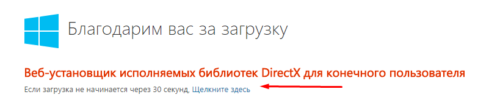
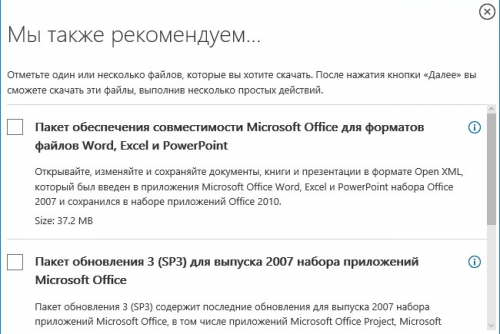
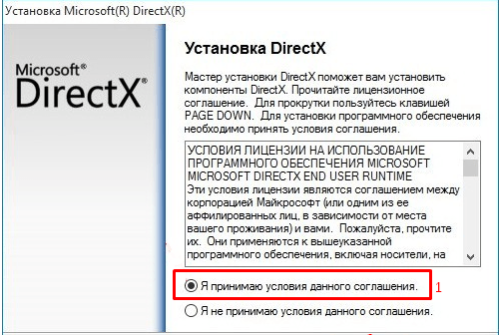
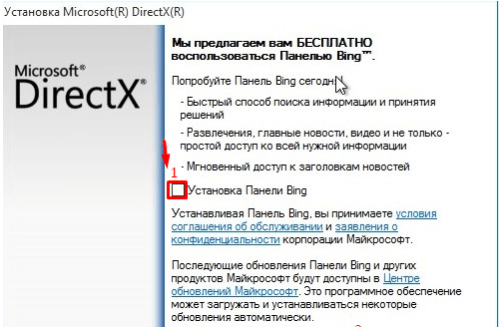
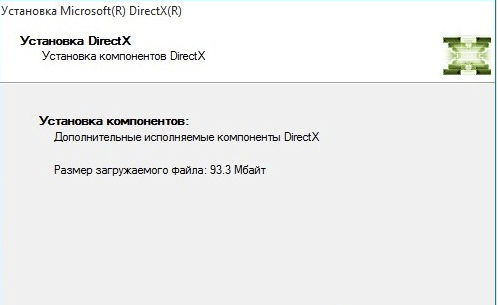
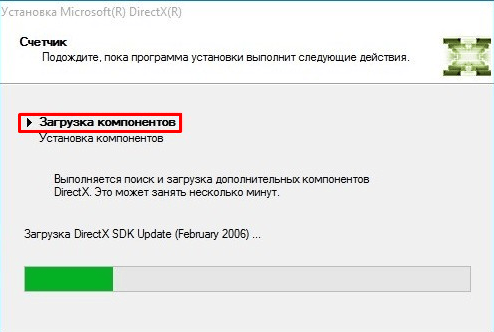
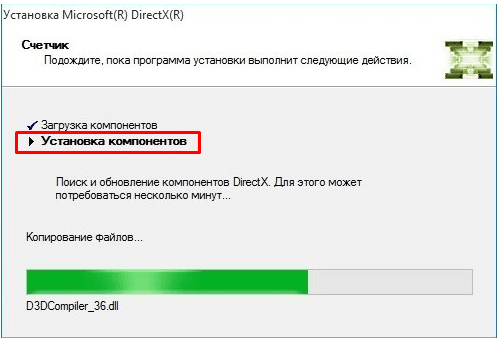
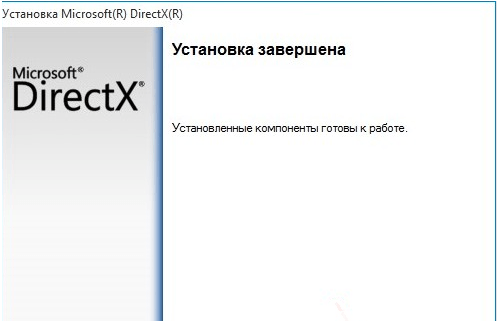
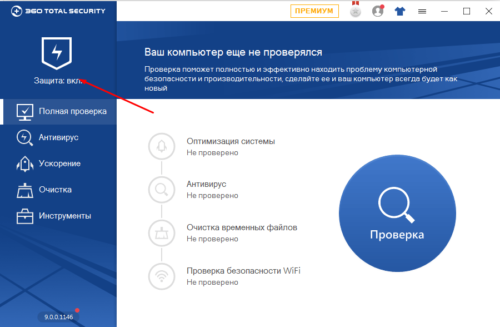
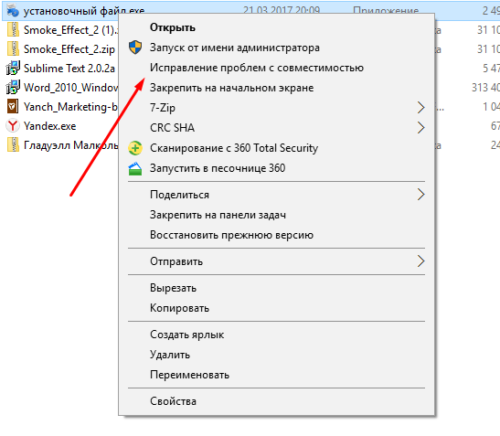
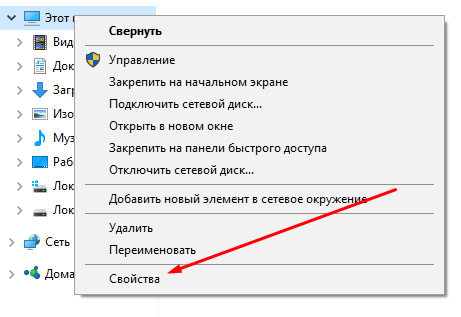
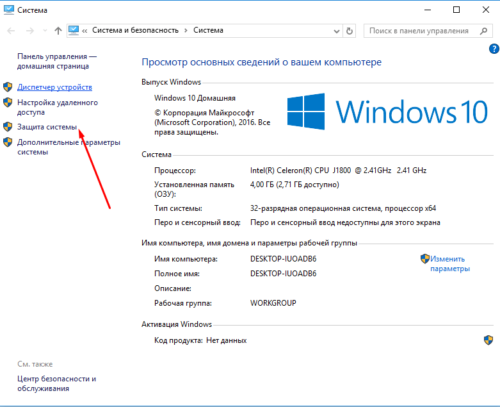
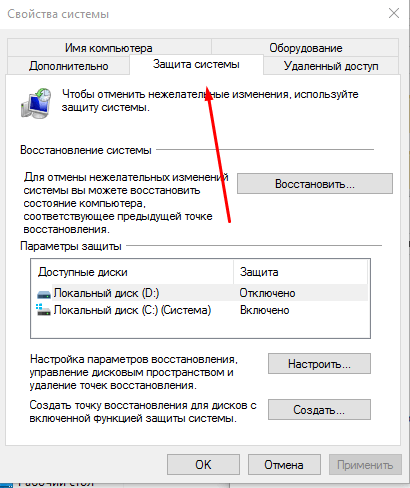

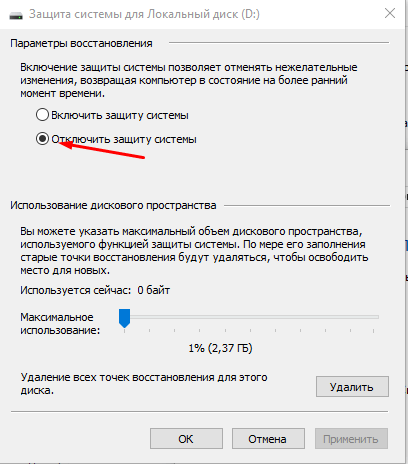
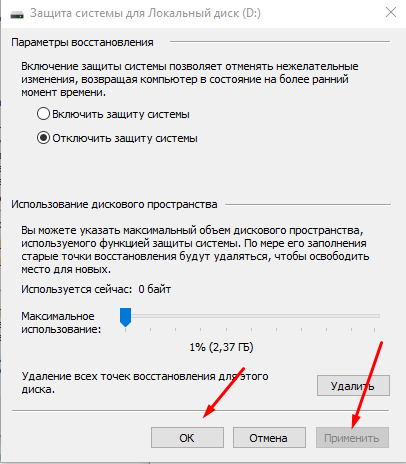
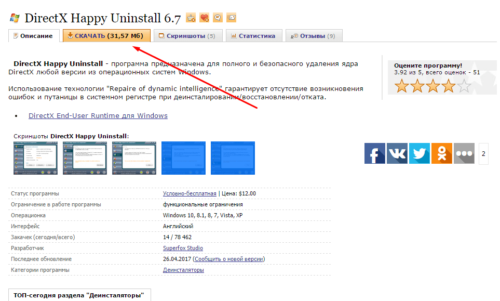
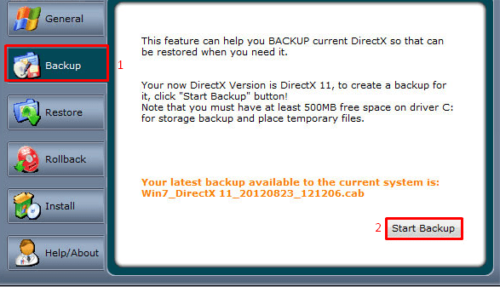
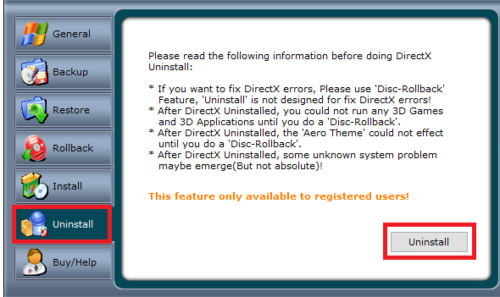
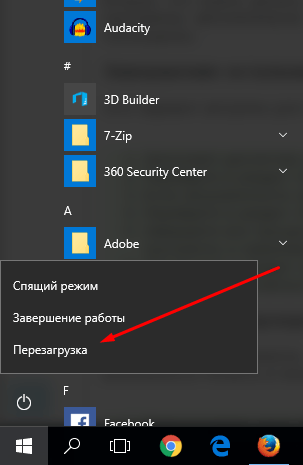

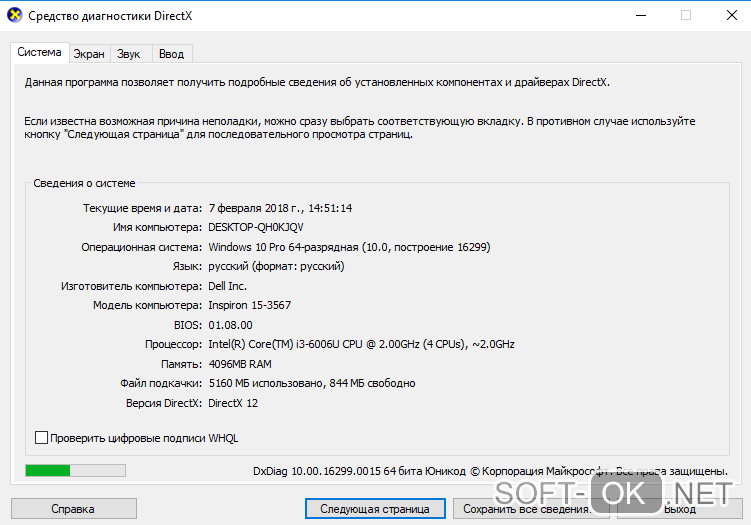
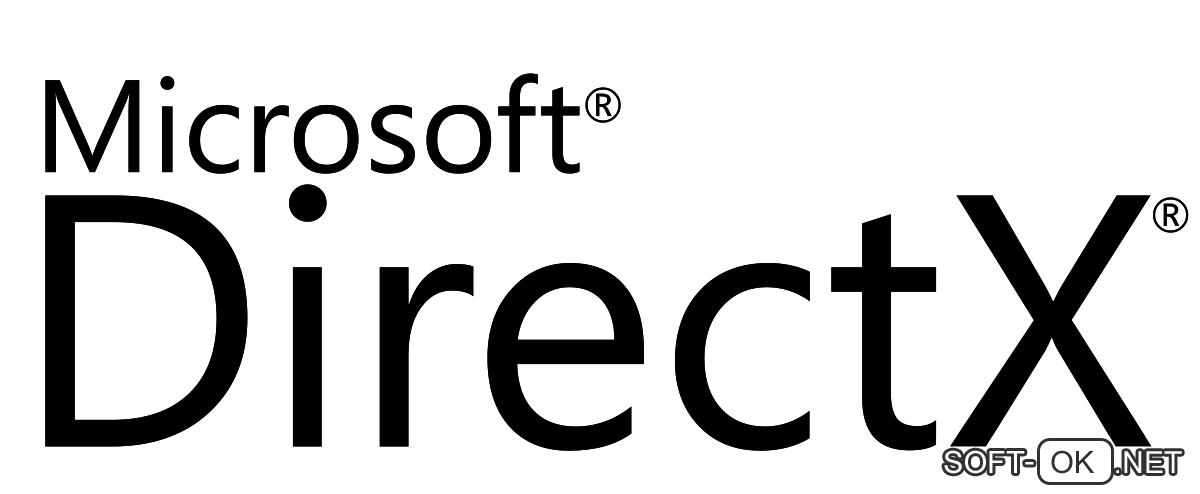

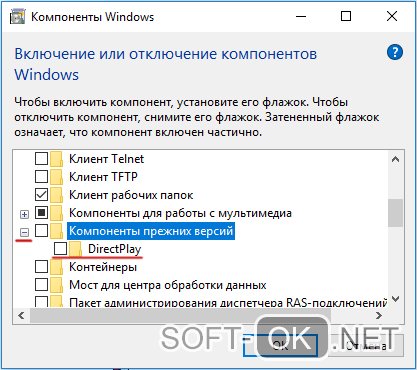




































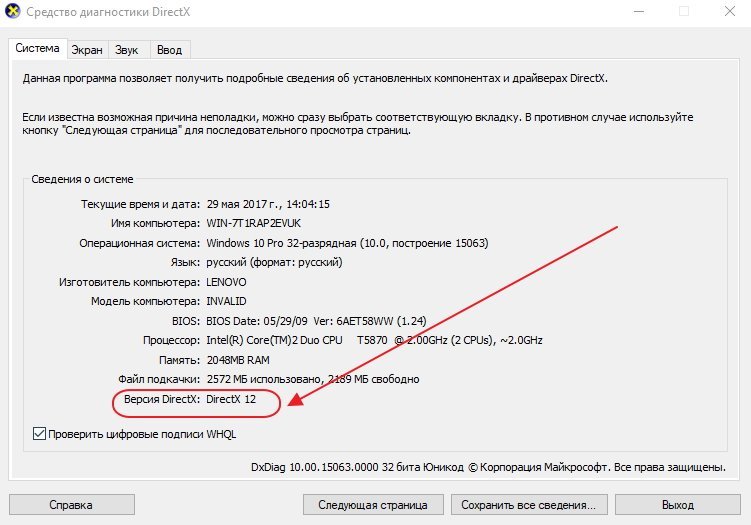 В Windows 10 по умолчанию встроена 12 версия DirectX
В Windows 10 по умолчанию встроена 12 версия DirectX Проверить налиие обновлений для компонентов системы, в том числе и для DirectX, можно через Центр обновлений Windows
Проверить налиие обновлений для компонентов системы, в том числе и для DirectX, можно через Центр обновлений Windows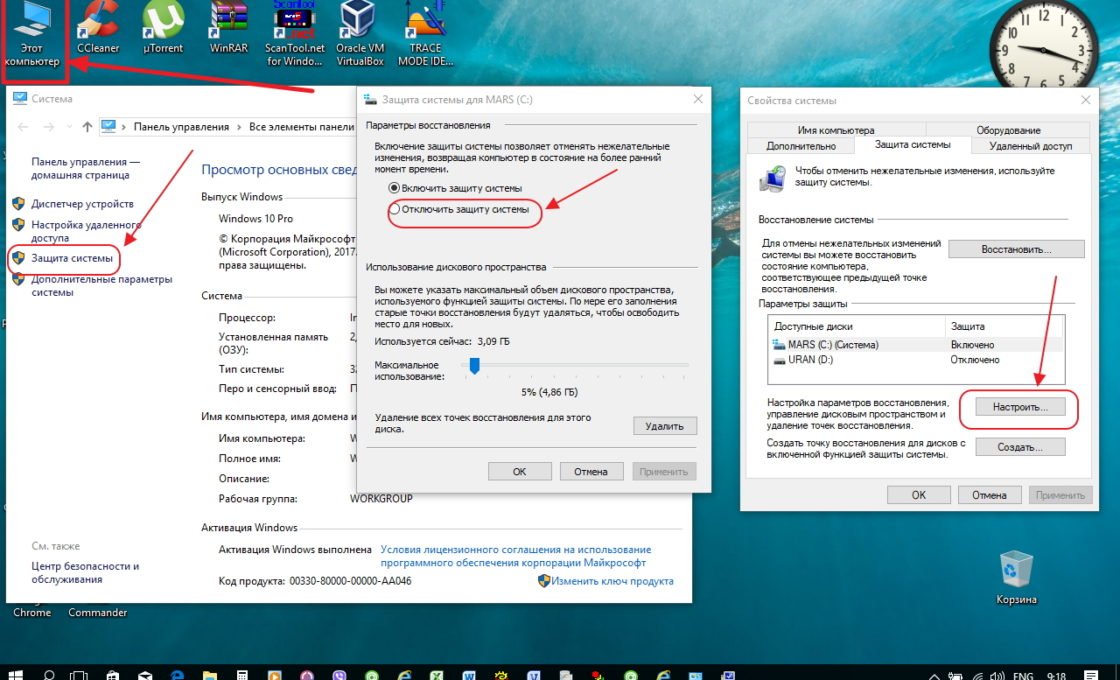 Без отключения защиты системы полностью удалить DirectX с компьютера не удастся
Без отключения защиты системы полностью удалить DirectX с компьютера не удастся